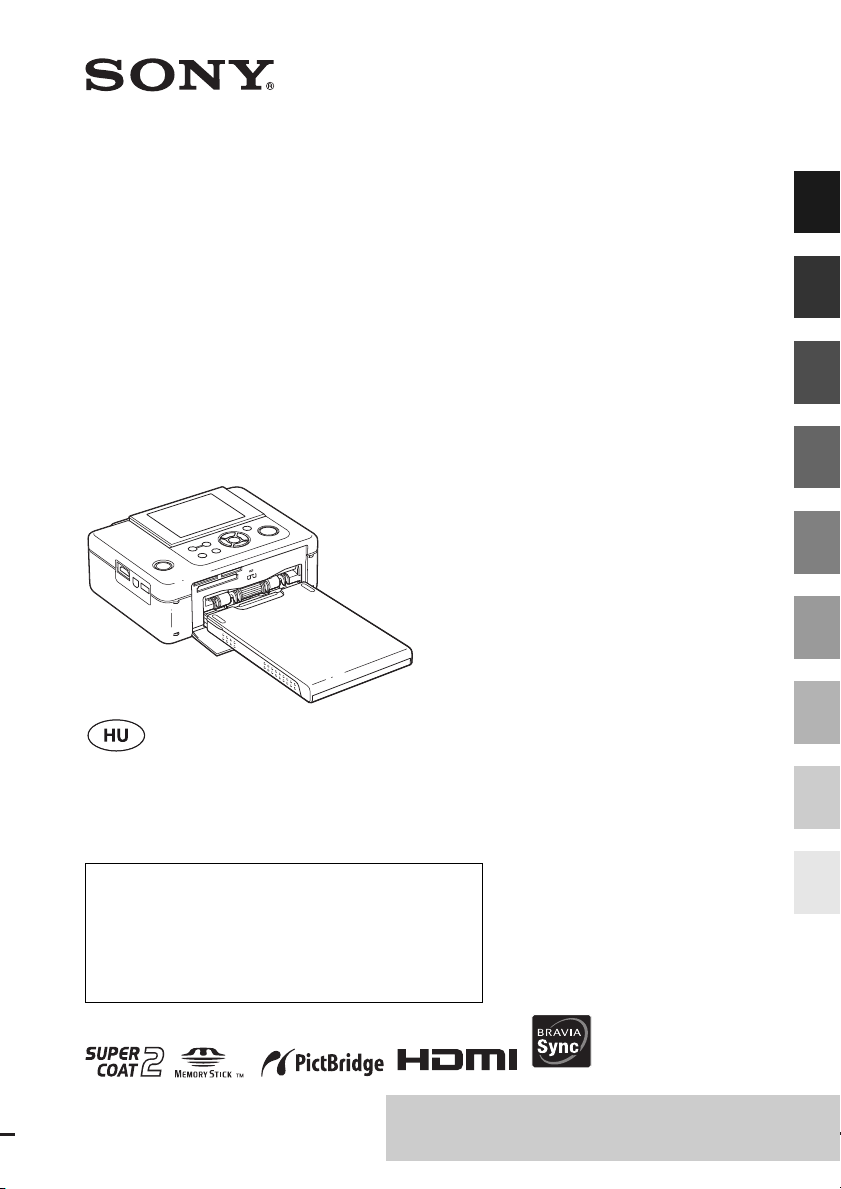
Digitális
fénykép-
4-129-103-11(2)
Mielőtt hozzákezdene
Kezdeti lépések
nyomtató
DPP-FP97
Kezelési útmutató
Mielőtt használatba venné készülékét, kérjük, olvassa el az
„Egyszerűsített útmutató” és a „Néhány szó a
nyomtatócsomagokról” című szakaszt, majd az útmutató többi
részét. Őrizze meg az útmutatót, mert később is szüksége lehet rá.
A tulajdonos feljegyzése
A típusszám és a sorozatszám a nyomtató alján található.
Jegyezze fel a típus- és a sorozatszámot az alábbi helyre.
Ezekkel a számokkal hivatkozhat a készülékére a Sony
márkakereskedőnél.
Típusszám: DPP-FP97
Sorozatszám: ________________________
Közvetlen nyomtatás
Nyomtatás PictBridge digitális
fényképezőgépről
Nyomtatás Bluetooth-
kompatibilis eszközről
Nyomtatás számítógépről
Hibaüzenetek
Hibaelhárítás
További információk
© 2009 Sony Corporation
Kérjük, olvassa el az „Egyszerűsített
útmutató” és a „Néhány szó a
nyomtatócsomagokról” című részt.
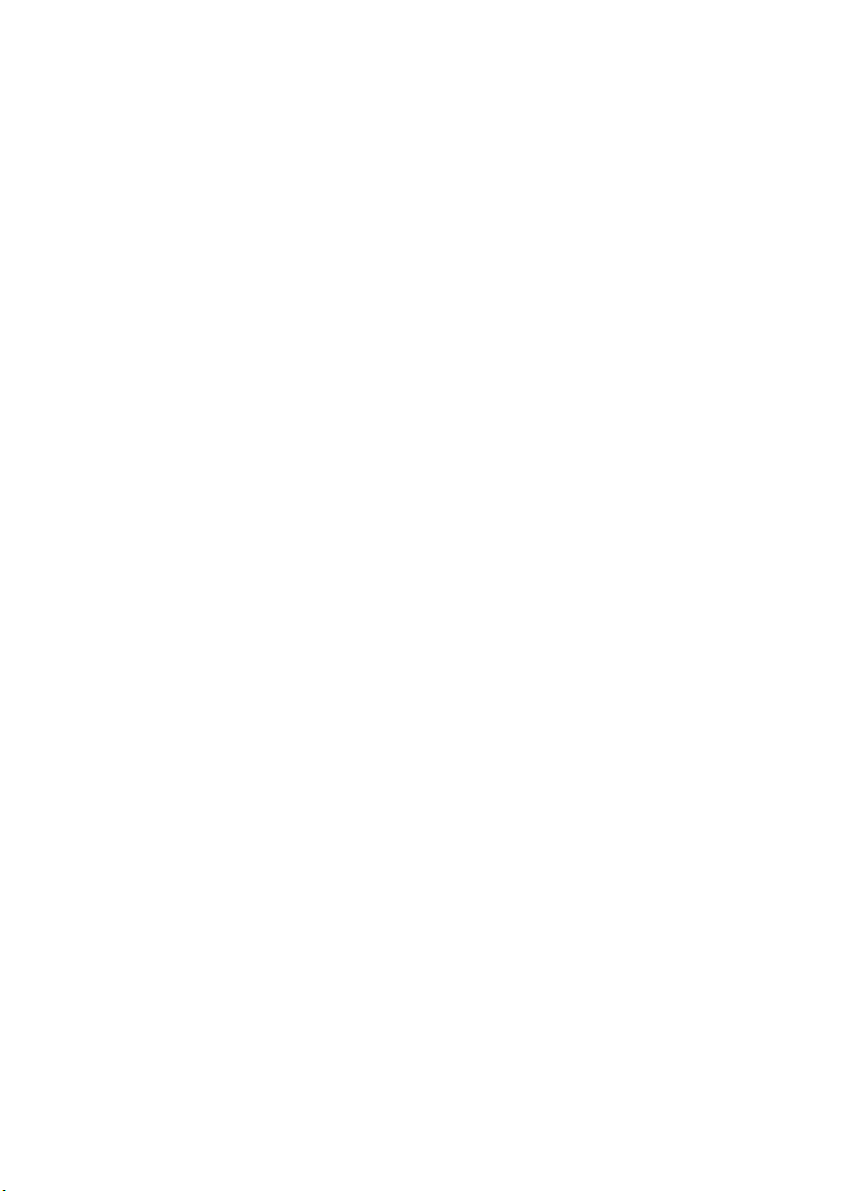
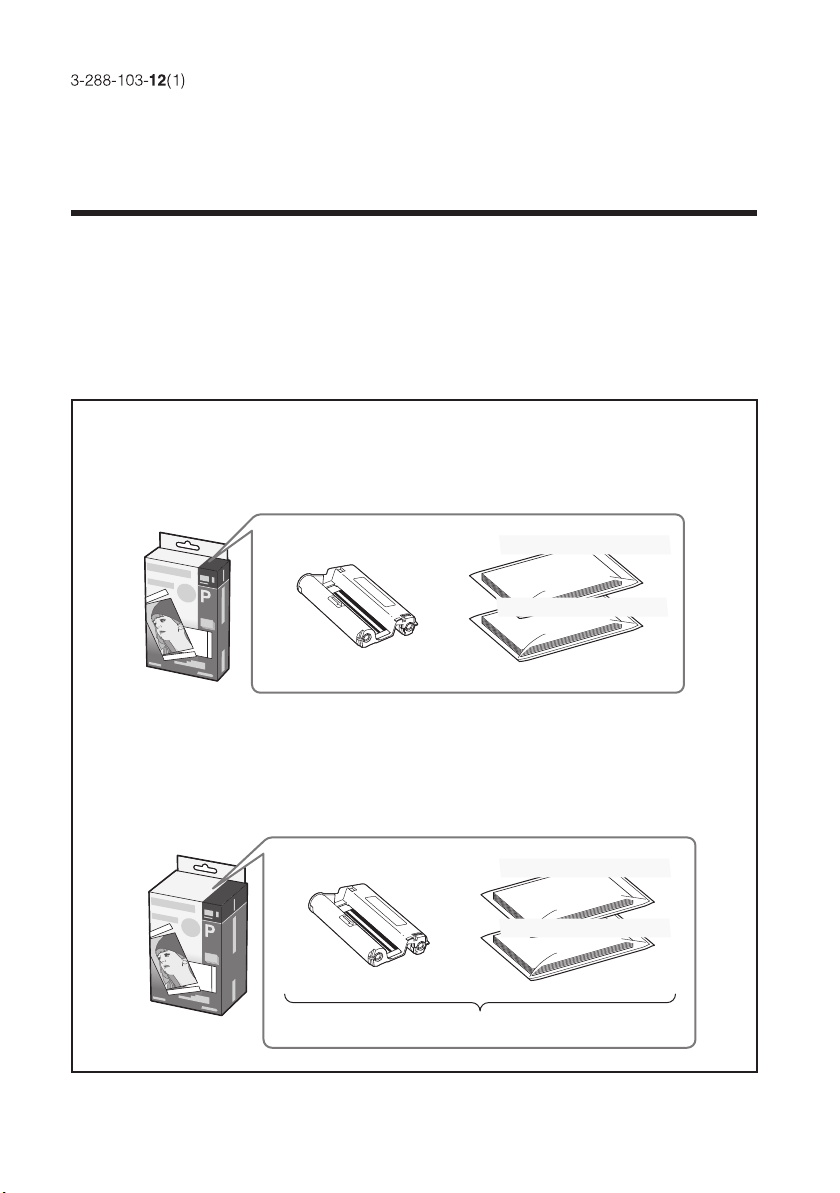
Néhány szó a nyomtatócsomagokról
A képek nyomtatásához szüksége lesz egy színes nyomtatócsomagra, mely
nyomtatópapírt és festékkazettát tartalmaz. Kérjük, használjon külön megvásárolható,
az ehhez a modellhez tervezett Sony színes nyomtatócsomagot. Más típusú
nyomtatócsomagok használata üzemzavart okozhat.
Az alábbi nyomtatócsomagok állnak rendelkezésre:
SVM-F40P
40 db képeslap méretű (10 × 15 cm) nyomat elkészítéséhez. (1 db festékkazetta,
20 db-os nyomtatópapír-csomag (2 db))
20 db nyomtatópapír
20 db nyomtatópapír
Festékkazetta 40 nyomathoz
SVM-F120P
120 db képeslap méretű (10 × 15 cm) nyomat elkészítéséhez. (3 db festékkazetta
(egyenként 40 nyomathoz), 20 db-os nyomtatópapír-csomag (6 db))
Festékkazetta 40 nyomathoz
20 db nyomtatópapír
20 db nyomtatópapír
3
I
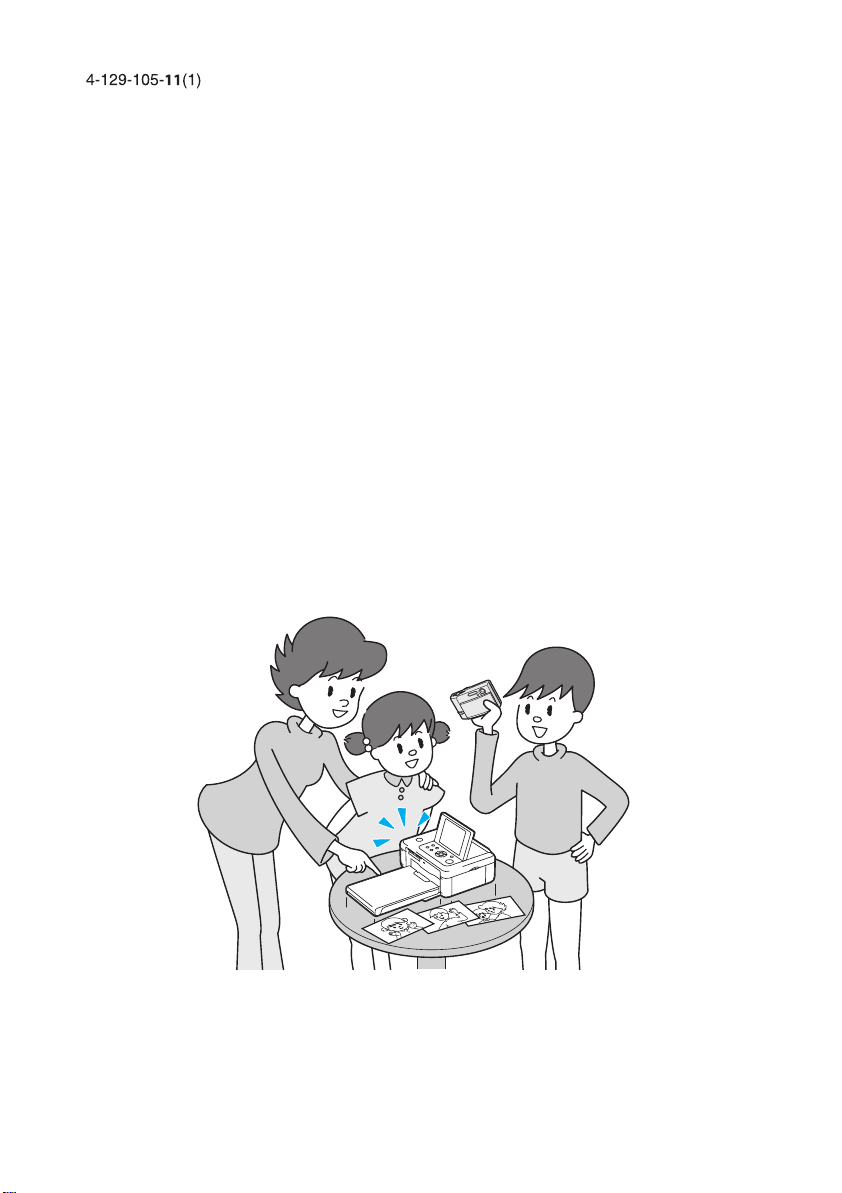
DPP-FP97
Digitális fényképnyomtató
Egyszerűsített útmutató
Köszönjük, hogy a Sony DPP-FP97 digitális fényképnyomtatót
választotta.
Ebben a szakaszban ismertetjük az előkészítő lépéseket és a
nyomtatási alapműveleteket.
A nyomtatási lehetőségek széles választékának megismerése,
illetve a nyomtató beállításainak módosítása érdekében olvassa el a
kezelési útmutató részt is.
II
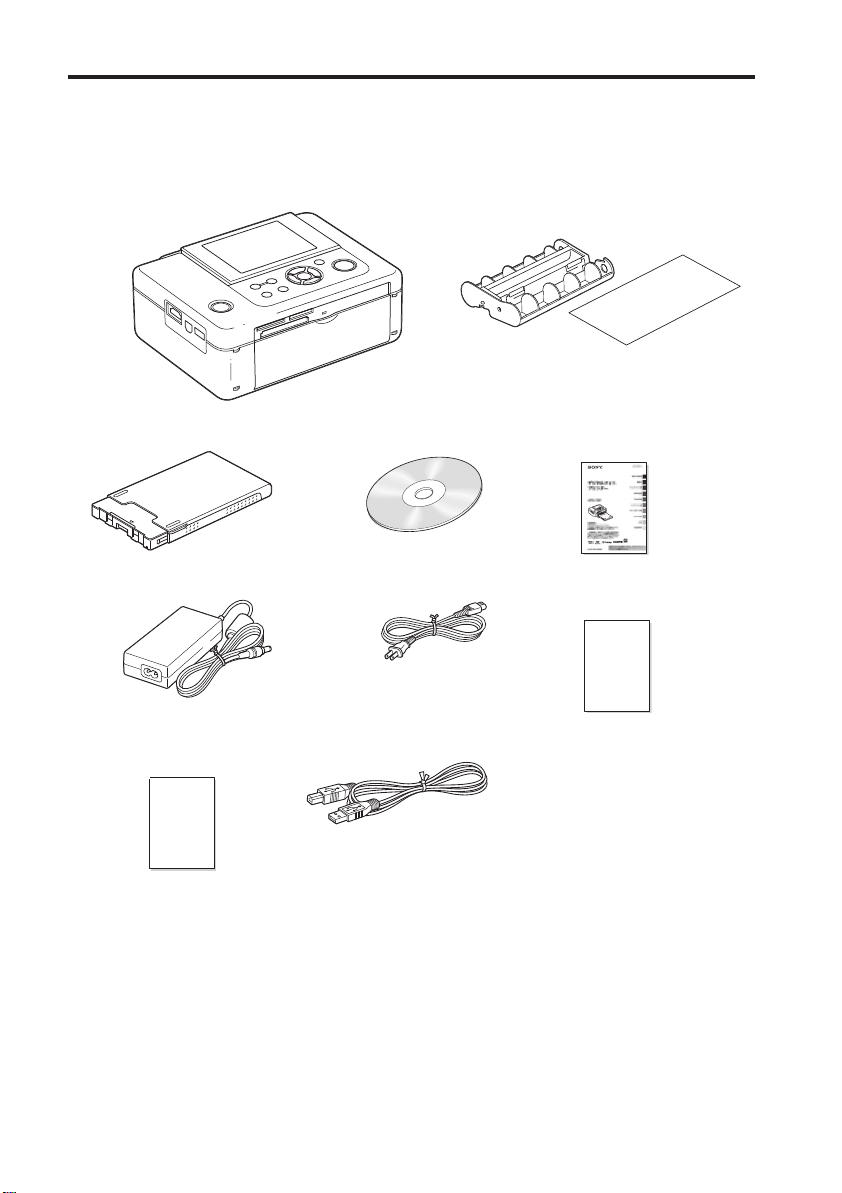
A tartozékok ellenőrzése
Nyomtató (1 db) Tisztítókazetta (1 db)
(A nyomtató belsejének tisztításához.)
Papírtálca (1 db) CD-ROM (1 db) Kezelési útmutató (1 db)
Hálózati tápegység (1 db) Hálózati vezeték (1 db)
Egyszerűsített útmutató
(e könyv része)
USB-vezeték (1 db) Garanciafüzet (1 db)
Tisztítópapír (1 db)
Néhány szó a nyomtató-
csomagokról (e könyv része)
(Egyes országokban a garanciafüzet
nem tartozék.)
Sony Végfelhasználó szerződés (1 db)
Megjegyzés
A hálózati vezeték dugaszának alakja és műszaki adatai a vásárlás helyétől függően eltérhetnek.
III
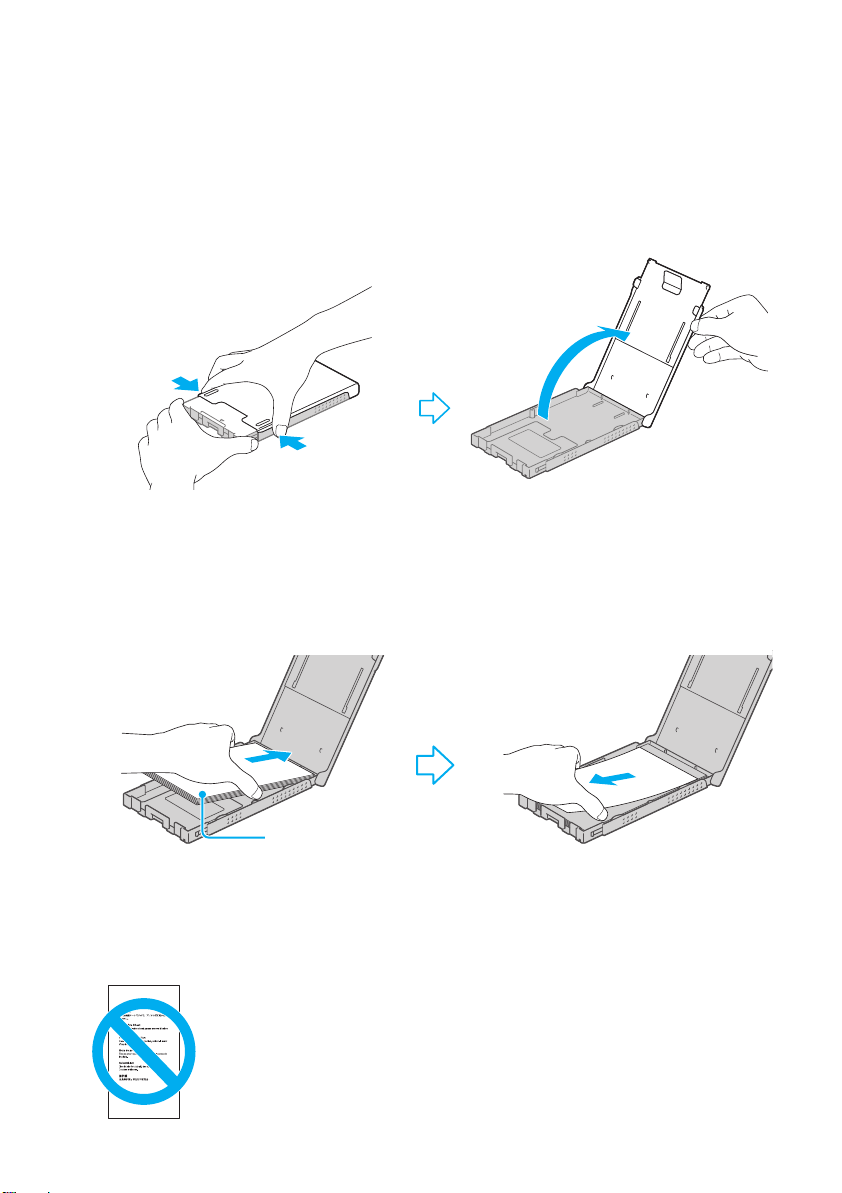
Helyezze a nyomtatópapírt a papírtálcára.
1
1 Nyissa ki a papírtartó tálca fedelét.
Fogja meg kétoldalt a papírtartó tálca fedelét (lásd a nyíllal jelzett részt),
és nyissa ki azt.
2 Helyezze a nyomtatópapírt a tálcába.
Helyezze be a nyomtatópapírt a papírtálcába a védőpapíros felületével felfelé.
Távolítsa el a védőpapírt a papírtálcából.
IV
Védőpapír (Ha nincs védőpapír,
akkor a nyomtatandó felülettel
(a feliratok nélküli oldal) felfelé
helyezze a papírt a papírtálcába.)
A védőpapírra nem lehet nyomtatni.
(Üzemzavar keletkezhet.)
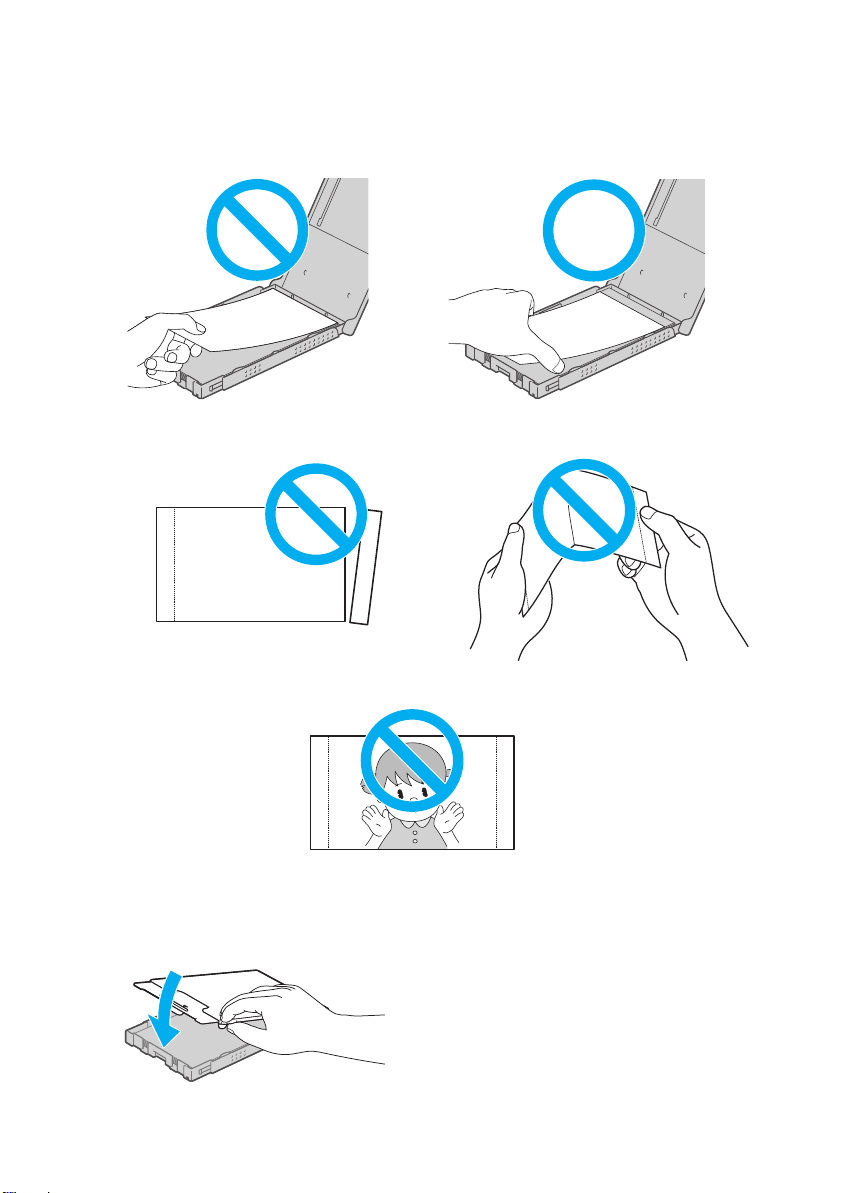
Megjegyzések
A nyomtatóhoz csak Sony gyártmányú, ehhez a típushoz tervezett színes nyomtatócsomagot
használjon (külön megvásárolható). Ne használjon más típusú nyomtatócsomagot.
A rendelkezésre álló nyomtatócsomagokat lásd a „Néhány szó a nyomtatócsomagokról” című részben.
Legfeljebb 20 db nyomtatópapírt helyezhet be.
Ne érintse meg a nyomtatási felületet!
Ne válassza le a perforált részt! Ne hajtsa össze!
Ne használjon használt nyomtató papírt!
3 Zárja le a papírtartó tálca fedelét.
V
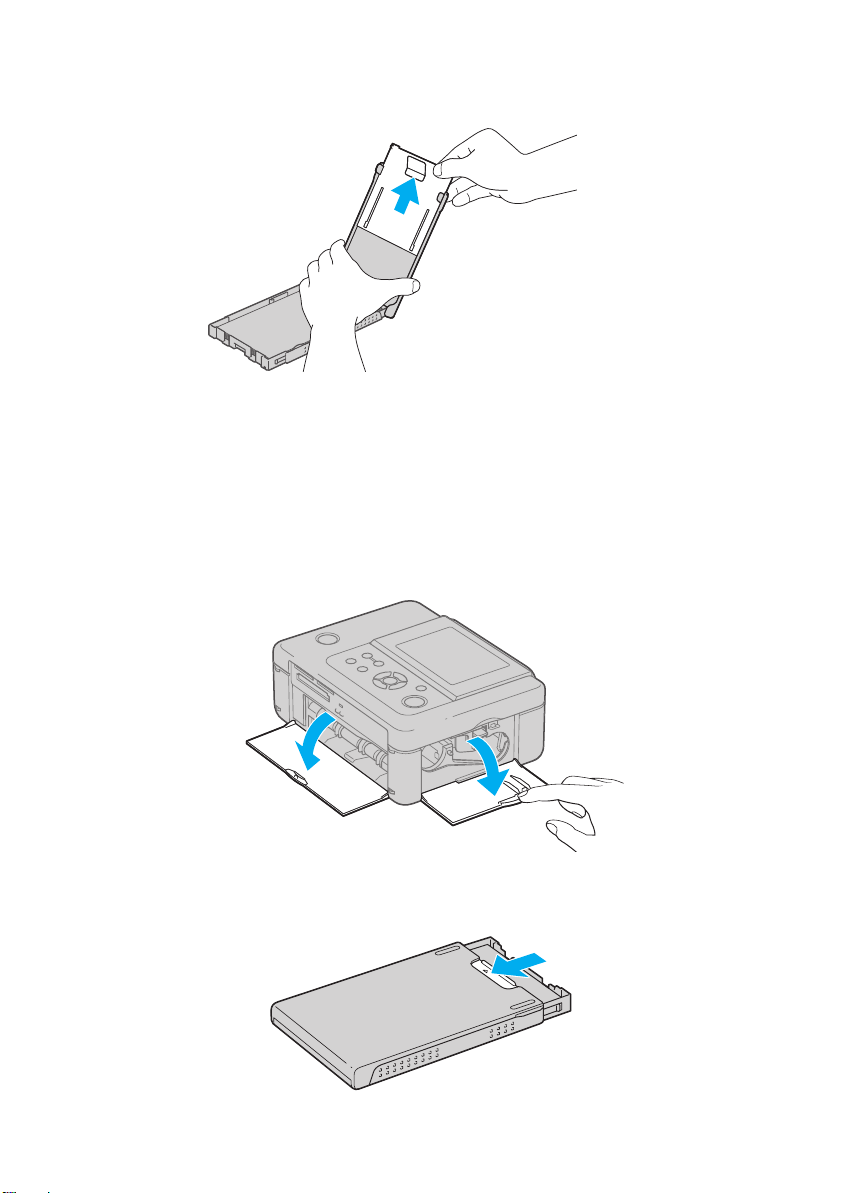
Ha a fedelet nem sikerül lezárni
Húzza ki a csúszófedelet, majd zárja le a fedelet.
Helyezze a papírtálcát és a festékkazettát a nyomtatóba.
2
1 Nyissa ki a megfelelő rekeszek fedelét.
2 Nyissa ki a papírtálca csúszófedelét.
VI

3 Tolja be a festékkazettát és a papírtálcát a nyomtatóba a nyíl
irányába, ütközésig.
A festékkazetta eltávolítása
Nyissa ki a festékkazetta-rekesz fedelét, tolja fel a kék színű kioldó kart, és vegye ki a
használt kazettát.
Ha a papírtálcában kívánja tárolni a nyomtatópapírt
Vegye ki a tálcát a készülékből, és zárja be a tálca csúszófedelét.
VII
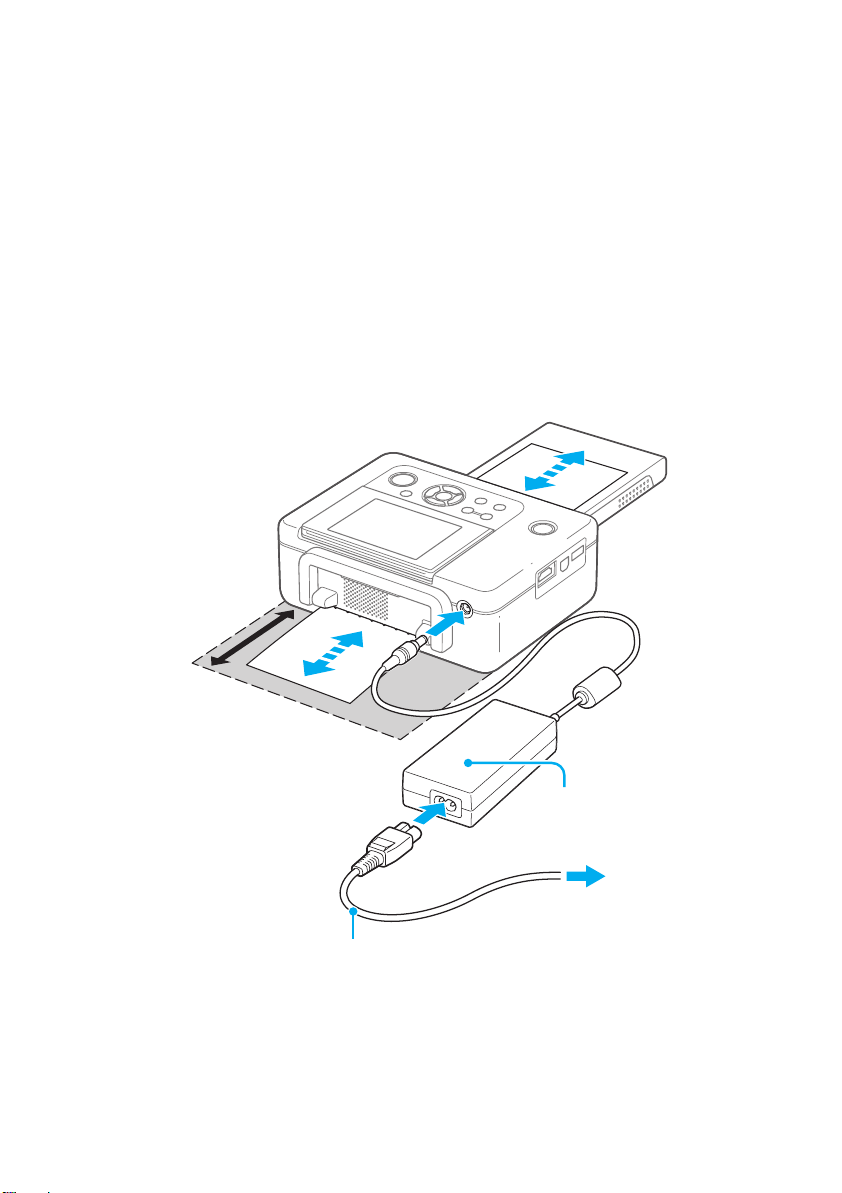
Csatlakoztassa a nyomtatót az áramforráshoz.
3
1 Csatlakoztassa a hálózati tápegységet a nyomtató hátulján
lévő DC IN 24V aljzathoz.
2 A hálózati vezeték egyik végét csatlakoztassa a hálózati
tápegységhez, a másikat pedig a hálózati aljzathoz.
A nyomtató mögött biztosítson
legalább 10 cm szabad helyet.
10 cm
VIII
A DC IN 24V
aljzathoz
Hálózati vezeték
Hálózati tápegység
Hálózati aljzathoz
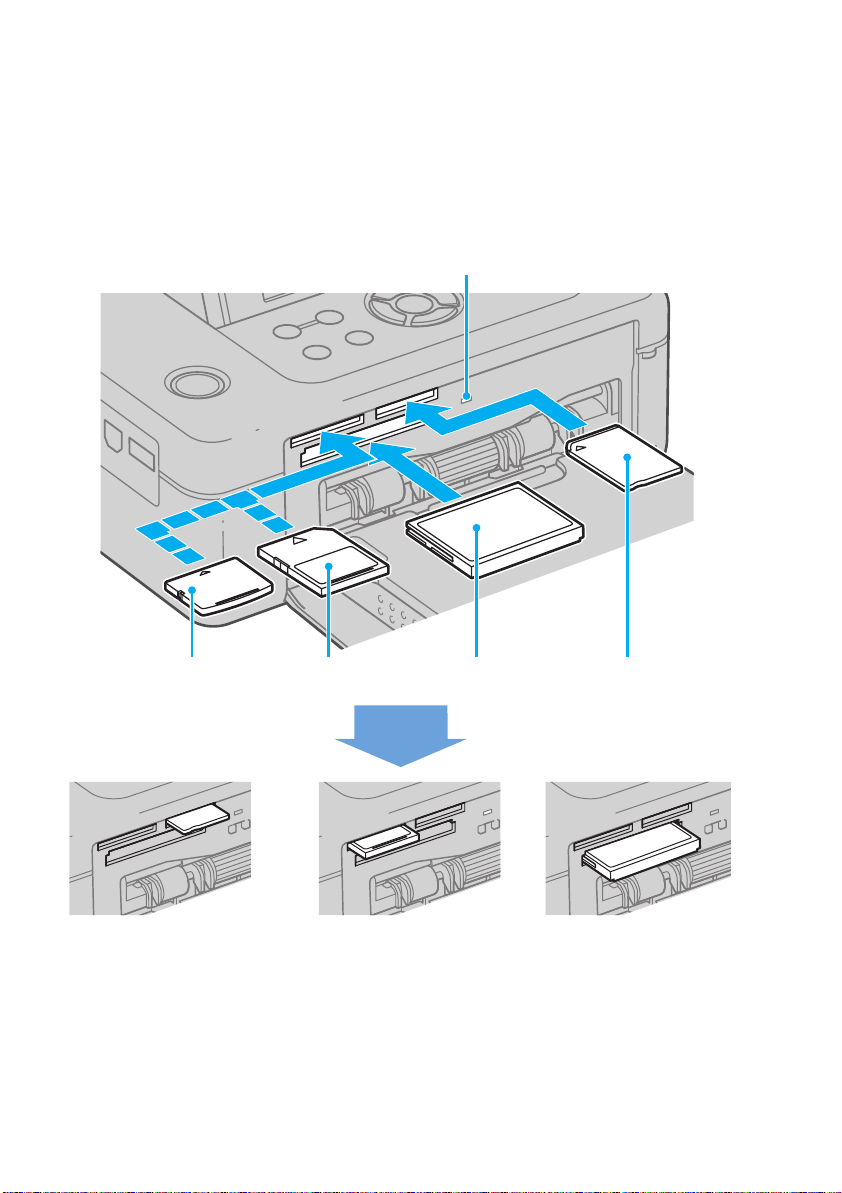
Helyezzen egy memóriakártyát a megfelelő meghajtóba.
4
Helyezze a nyomtatni kívánt képeket tartalmazó memóriakártyát a megfelelő
meghajtóba úgy, hogy a kártya csatlakozói a meghajtó felé nézzenek.
SD kártyaxD-Picture kártya
„Memory Stick”
(„Memory Stick Duo”)
Megjegyzések
A memória kártyáknak két különböző oldala, illetve adott behelyezési iránya van. Ellenőrizze le a kártya
behelyezési irányát, válassza ki a megfelelő kártyanyílást, majd helyezze be a memóriakártyát a címkés
oldalával felfelé.
Ha a nyomtatót szállítja, vegye ki a memóriakártyát, távolítsa el a hálózati tápegységet, a
vezetékeket és a papírtálcát. Ellenkező esetben a nyomtató károsodhat.
xD-Picture kártya
vagy SD kártya
Compact
Flash kártya
„Memory Stick”
(„Memory Stick Duo”)
Compact
Flash kártya
IX
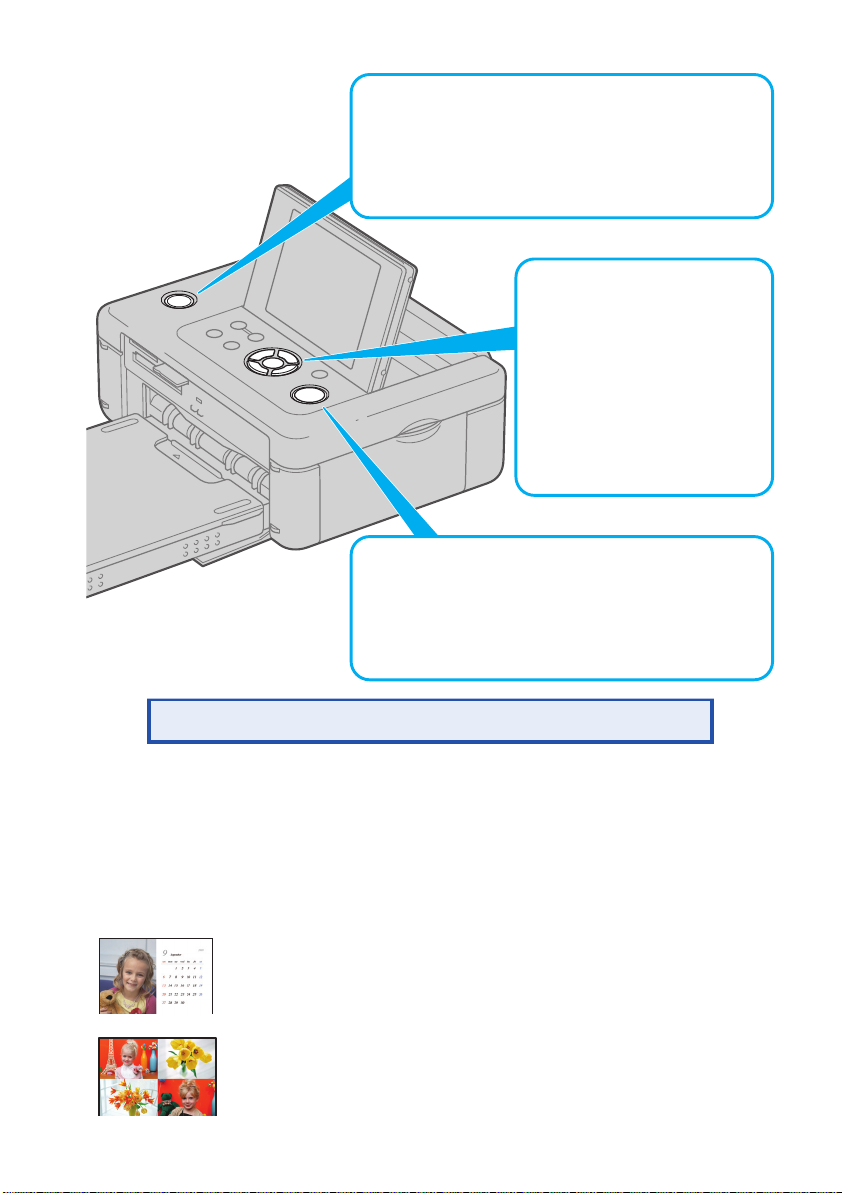
Kapcsolja be a nyomtatót.
5
Megjelenik a memóriakártyán lévő képek
egyike.
Válassza ki a
6
nyomtatni
kívánt képet.
Nyomja meg többször a /
gombot mindaddig, míg a
kívánt kép meg nem jelenik.
Nyomja meg a PRINT gombot.
7
Közvetlen nyomtatás
Milyen lehetőségei vannak ezzel a digitális fényképnyomtatóval (a lenti
funkcióról részletesebben a Kezelési útmutató részben olvashat)?
Átalakíthat és nyomtathat kiválasztott képeket a memóriakártyáról (közvetlen
nyomtatás).
Naptár nyomtatás
Kezelési útmutató 29. oldala
Elrendezés nyomtatás
Kezelési útmutató 33. oldala
X
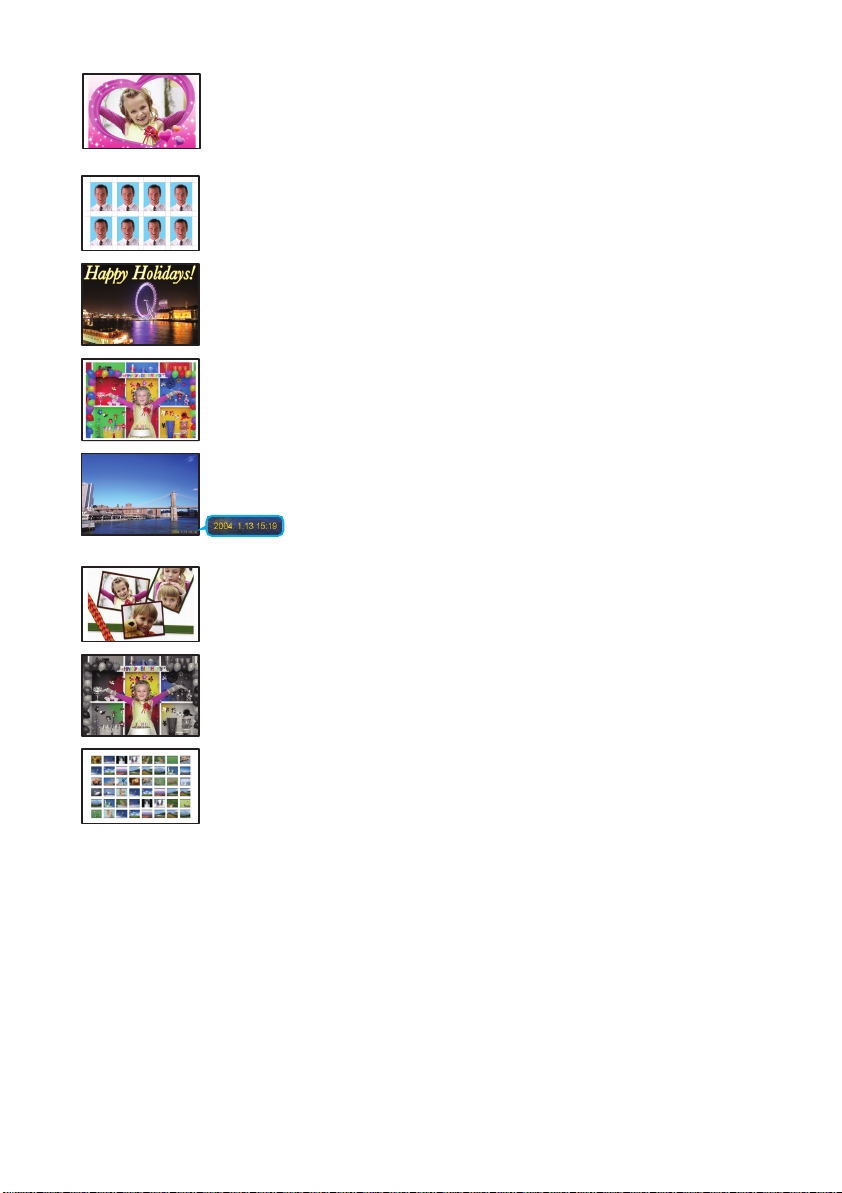
Keret hozzáadása
Kezelési útmutató 33. oldala
Igazolványkép nyomtatás
Kezelési útmutató 34. oldala
Felülnyomásos nyomtatás
Kezelési útmutató 31. oldala
Nyomtatás szegéllyel, szegély nélkül
Kezelési útmutató 41. oldala
Dátumnyomtatás
Kezelési útmutató 40. oldala
Emlékalbum készítése
Kezelési útmutató 26. oldala
Különleges szűrő használata
Cross Filter, Painting, Partial Color, Sepia, Monochrome,
Single Color, Fish Eye
Kezelési útmutató 22. oldala
Kötegelt nyomtatás
Kezelési útmutató 35. oldala
XI
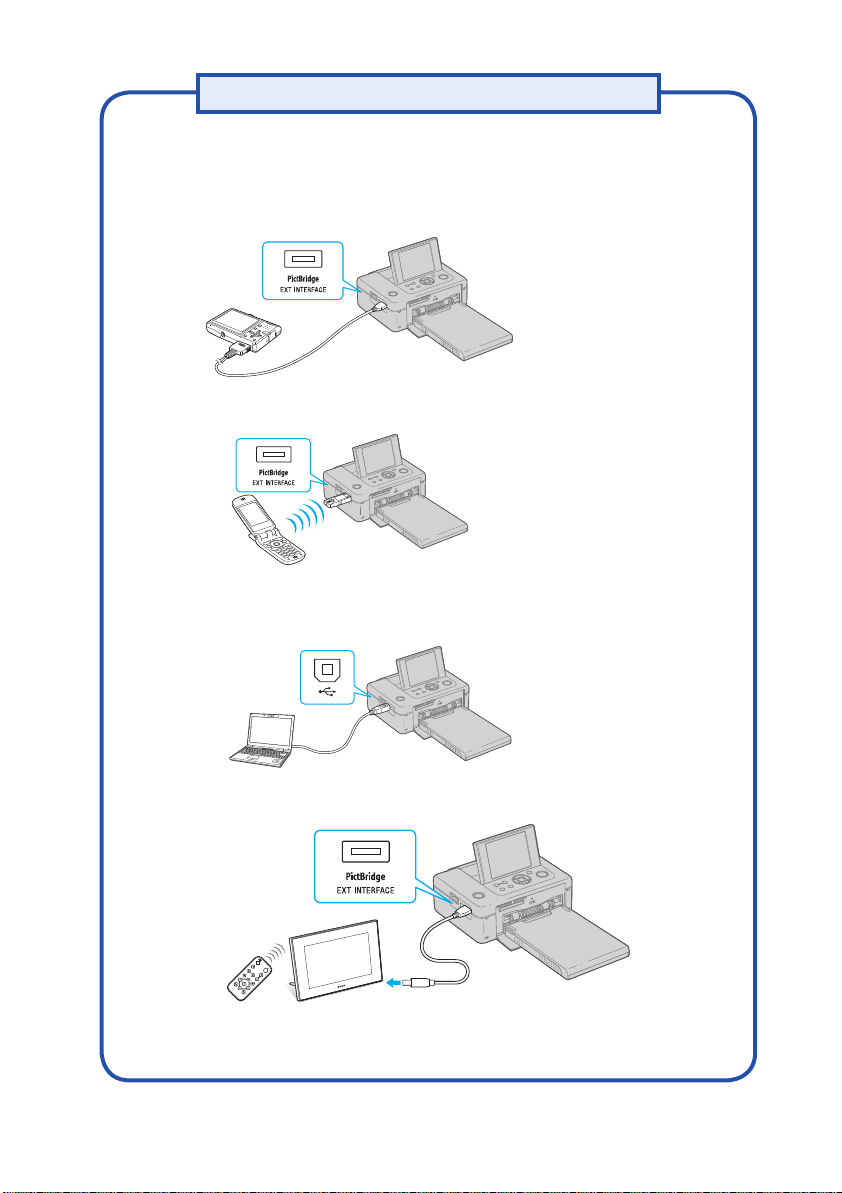
Nyomtatás különböző eszközökről
Memóriakártyától eltérő eszközről történő nyomtatás vagy nyomtatás
belső memóriából.
Nyomtatás PictBridge-kompatibilis vagy más fényképezőgépről
49. oldal.
Nyomtatás Bluetooth kapcsolaton keresztül 50. oldal.
Nyomtatás számítógépről 52. oldal.
XII
Nyomtatás digitális képkeretről 48. oldal.
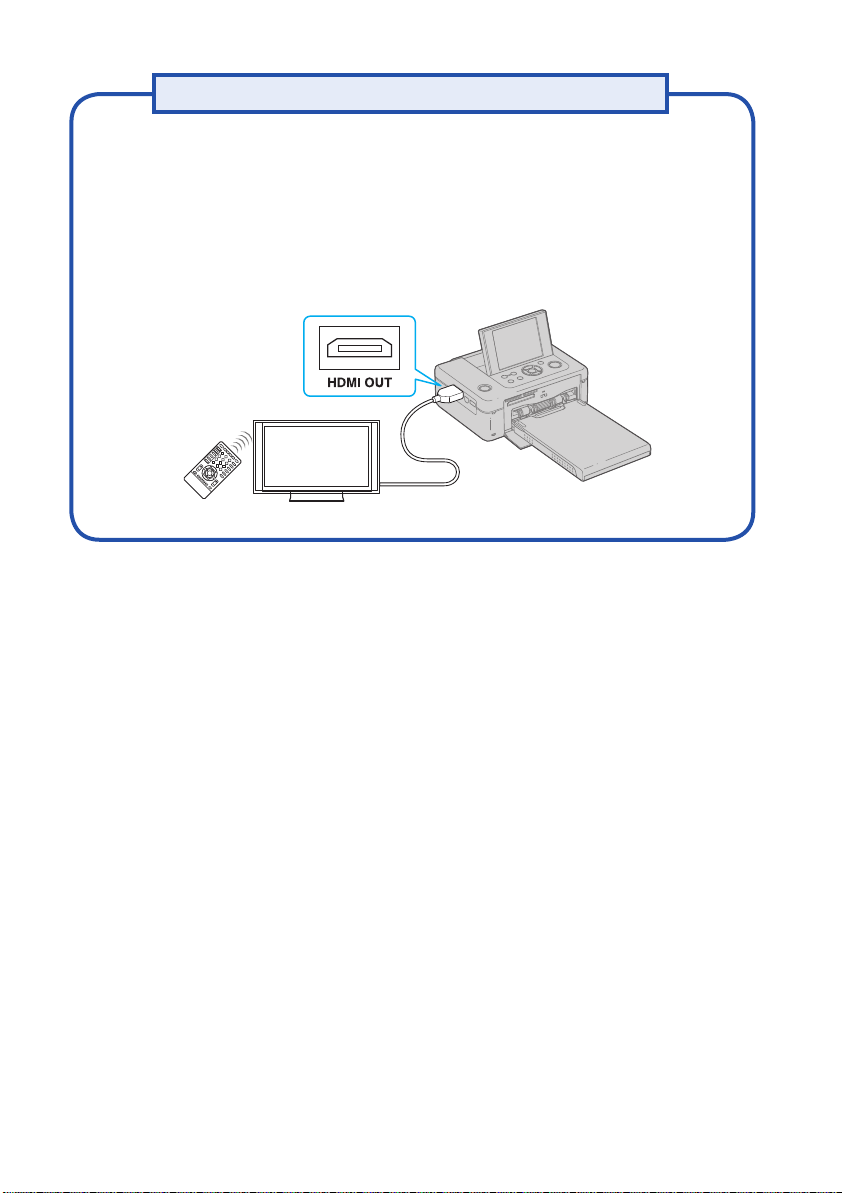
A nyomtató használata tv-távvezérlővel
A nyomtató „BRAVIA” Sync kompatibilis tv-készülékhez (külön
megvásárolható) HDMI-vezetékkel történő csatlakoztatása esetén a nyomtatót a
tv-készülék távvezérlőjéről vezérelheti. Úgy nyomtathat, hogy a tv-képernyőn
előtte leellenőrzi a nyomtatandó képet.
Kezelési útmutató 45. oldala
XIII
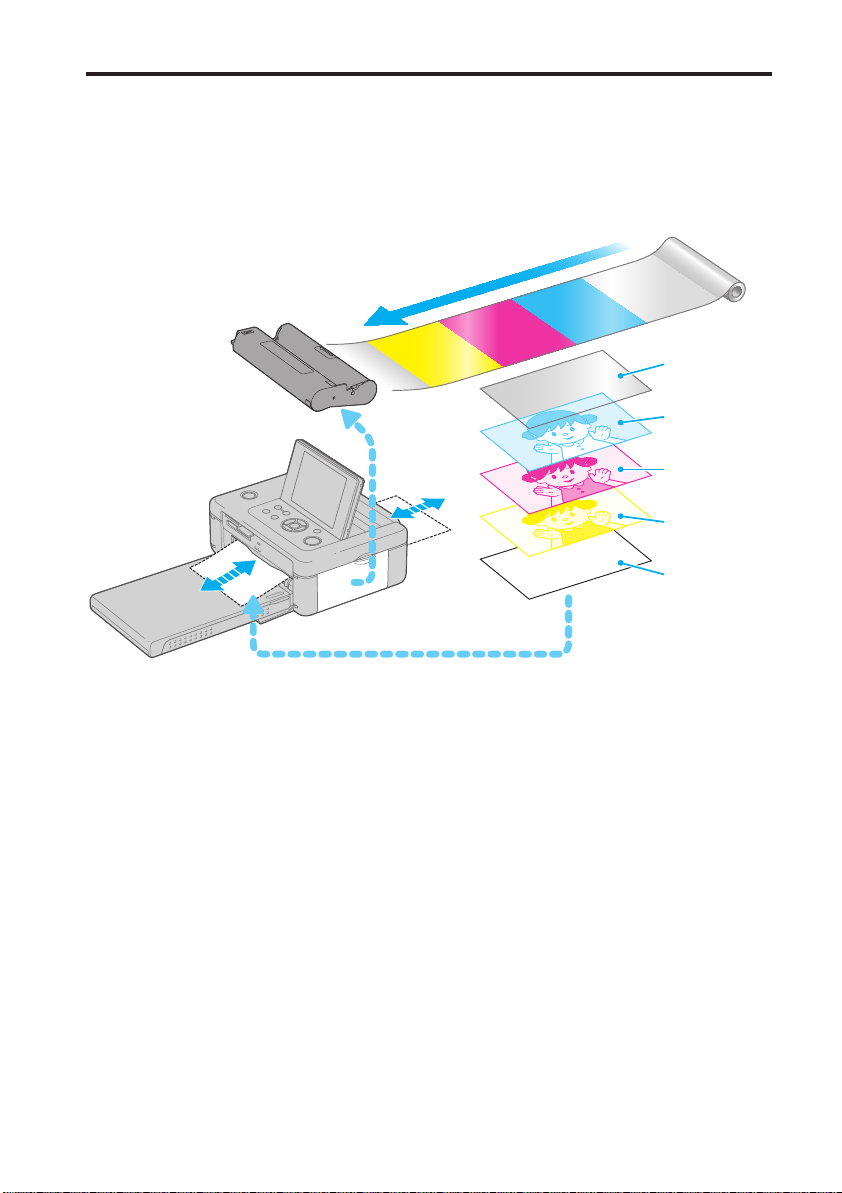
Nyomtatási folyamat
Ez a nyomtató festékszublimációs nyomtatási technológiát alkalmaz.
Ennél a nyomtatási rendszernél a nyomtató hőfeje áthalad a festékszalagon, és felhevíti
annak sárga, lila és türkiz rétegét, melynek következtében a festék gőz halmazállapotba
kerül és lecsapódik a nyomtatópapír felületére. Utolsó műveletként a nyomtató lamináló
réteggel vonja be a képet, mely védelmet nyújt a nyomtatott felületnek:
A festékszalag mozgási iránya a
festékkazettán belül.
Lamináló réteg
Türkiz
Lila
Sárga
Nyomtatópapír
Megjegyzések
• A festékkazettát nem lehet újból felhasználni. Visszatekeréssel sem lehet újra használni.
• A festékkazettán látható szám az összességében kinyomtatható képek számát jelzi. (Pl. az SVM-F40P
esetében legfeljebb 40 képet nyomtathat.)
• Nyomtatás közben a nyomtatópapír ki-be mozog a nyomtató elülső és hátsó kimeneti nyílásában. Kérjük,
várjon, amíg a nyomat el nem készül, és a készülék önműködően ki nem adja azt a papírtálcára.
XIV
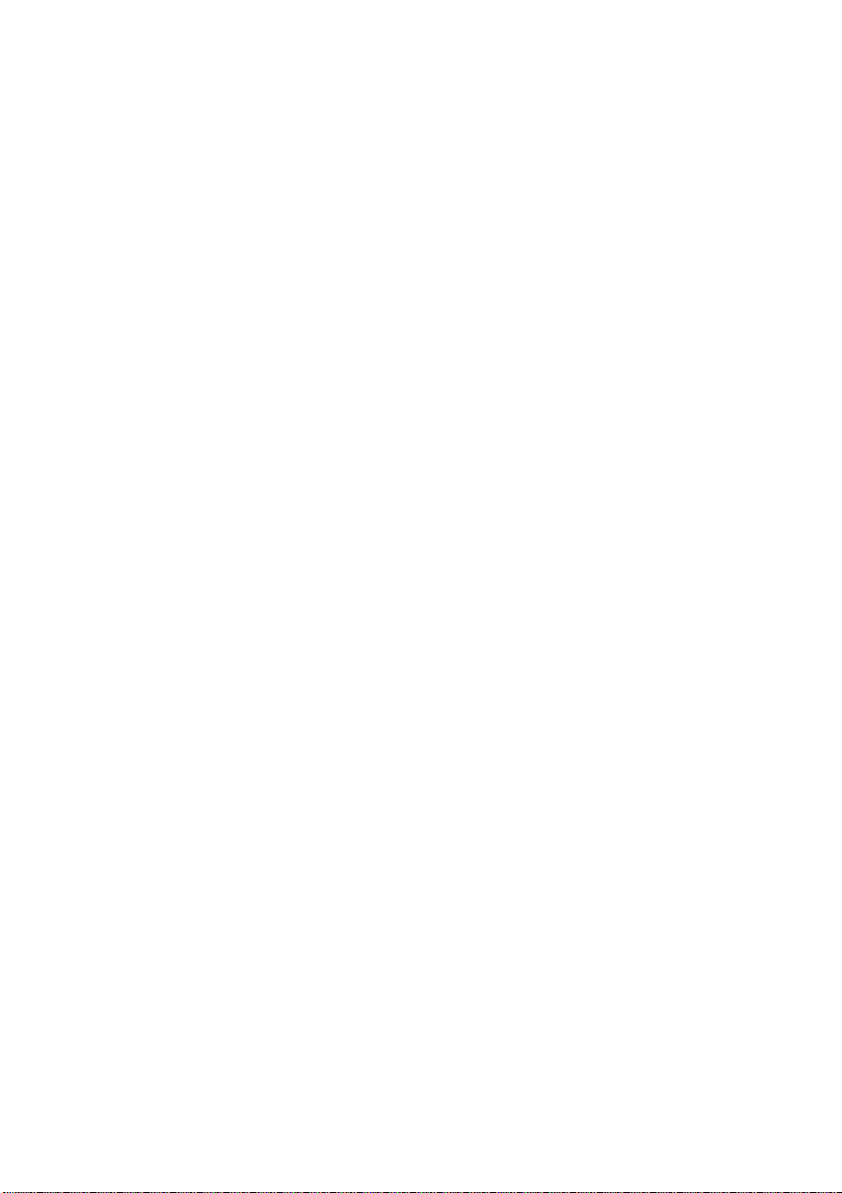
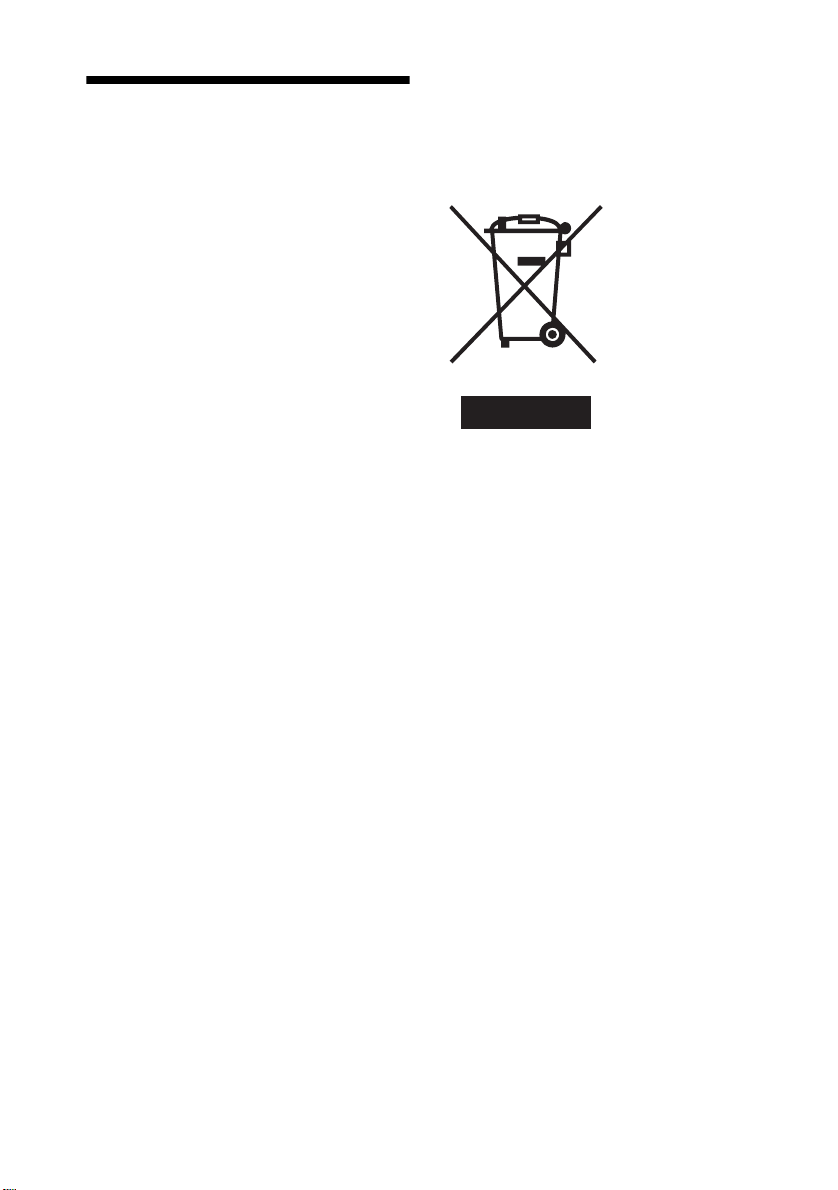
FIGYELEM!
Tűzveszély és áramütés elkerülése
érdekében ne tegye ki a készüléket
csapadék vagy nedvesség hatásának.
Az európai vásárlók számára:
Az ezen a terméken elvégzett vizsgálatok alapján
megállapították, hogy a készülék megfelel az EMC
Direktívák 3 méternél rövidebb csatlakozóvezetékek
használatára vonatkozó határértékeinek.
Vigyázat
A bizonyos frekvenciáknál fellépő elektromágneses
mezők befolyásolhatják e nyomtató nyomtatási
minőségét.
Megjegyzés
Ha az adatátviteli folyamatot statikus elektromosság
vagy elektromágneses tér megszakítja, indítsa újra a
szoftvert, vagy húzza ki és dugja vissza az
adatvezetéket (USB stb.).
Megjegyzés az EU irányelveket
alkalmazó országok vásárlói
számára
Ezt a terméket a Sony Corporation (Japán, Tokió, 17-1 Konan, Minato-ku) gyártotta.
A termékbiztonsággal és az EMC irányelvekkel
kapcsolatban a Sony Deutschland GmbH
(Németország, 70327 Stuttgart, Hedelfinger Strasse
61.) a jogosult képviselő.
Kérjük, bármely szervizeléssel vagy garanciával
kapcsolatos ügyben, a különálló szerviz- vagy
garanciadokumentumokban megadott címekhez
forduljon.
Feleslegessé vált elektromos és
elektronikus készülékek hulladékként
való eltávolítása (Használható az
Európai Unió és egyéb európai
országok szelektív hulladékgyűjtési
rendszereiben)
Ez a szimbólum a
készüléken vagy a
csomagolásán azt jelzi,
hogy a terméket ne
kezelje háztartási
hulladékként. Kérjük,
hogy az elektromos és
elektronikai hulladék
gyűjtésére kijelölt
gyűjtőhelyen adja le. A
feleslegessé vált
termékének helyes
kezelésével segít
megelőzni a környezet és
az emberi egészség károsodását, mely
bekövetkezhetne, ha nem követi a hulladékkezelés
helyes módját. Az anyagok újrahasznosítása segít a
természeti erőforrások megőrzésében. A termék
újrahasznosítása érdekében további információért
forduljon a lakhelyén az illetékesekhez, a helyi
hulladékgyűjtő szolgáltatóhoz vagy ahhoz az
üzlethez, ahol a terméket megvásárolta.
2
HU
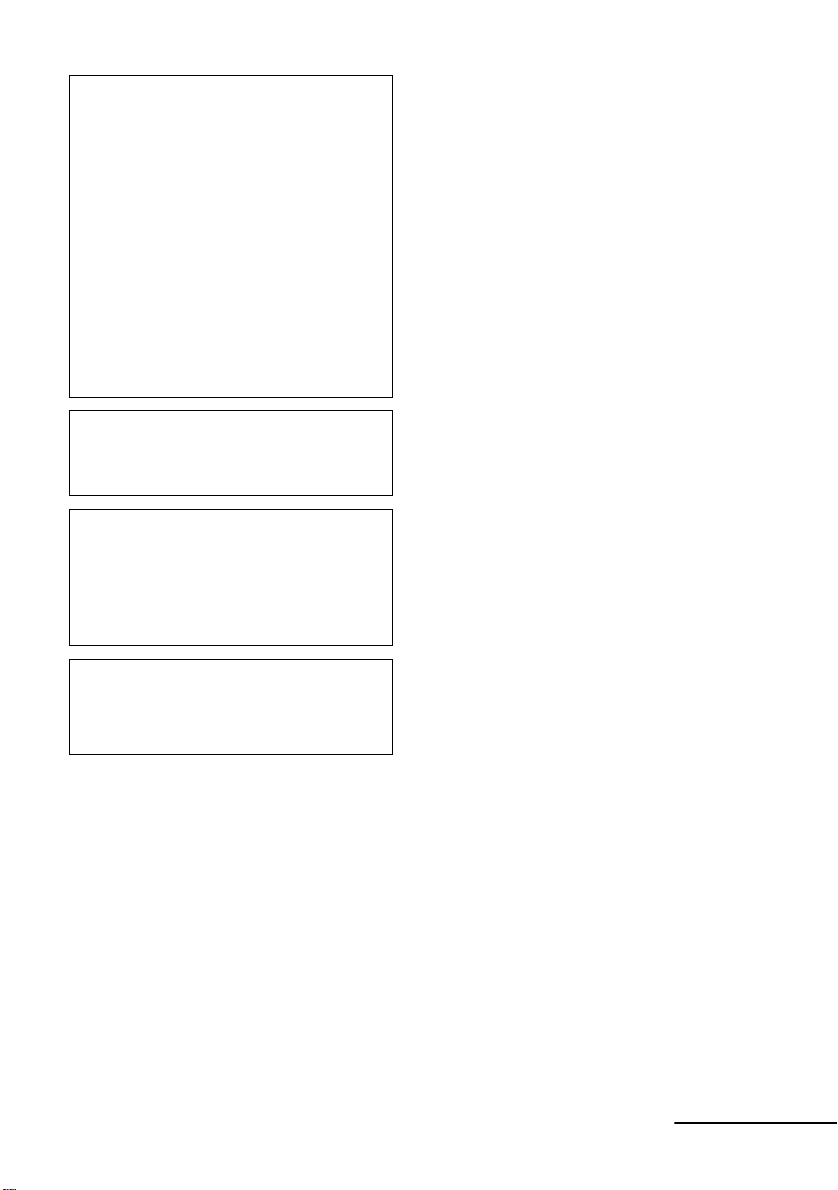
CD-tartalmak, tv-műsorok, szerzői jogvédelem alá
eső művek, pl. képek vagy kiadványok, illetve
bármilyen egyéb, hasonló anyagok – kivéve a saját
felvételeket vagy összeállításokat – másolása,
szerkesztése vagy kinyomtatása csak saját vagy
családi célra engedélyezett. Hacsak nem Ön a szerzői
jog tulajdonosa, vagy nincs birtokában a szerzői jog
tulajdonosának felhatalmazása, a másolni kívánt
anyagnak az említett korlátozást meghaladó
felhasználása sértheti a szerzői jogokat, és ezért a
szerzői jog tulajdonosa kártérítési igénnyel léphet fel.
Amikor ezzel a nyomtatóval fényképeket nyomtat,
szerkeszt stb. különösen ügyeljen arra, hogy a
szerzői jogokat ne sértse meg. Portrék, arcképek
engedély nélküli felhasználása vagy módosítása
szintén sértheti a tulajdonos jogait.
Vannak olyan bemutatók, előadások vagy kiállítások,
amelyeken bármilyen fényképezés (képrögzítés) tilos.
Készítsen biztonsági mentést
A nyomtató helytelen üzemeltetése vagy meghibásodása miatti adatvesztés elkerülése érdekében mindig
másolja az adatokat egy biztonsági tárolóegységre.
Információ
A FORGALMAZÓ NEM VÁLLAL FELELŐSSÉGET AZ OLYAN KÖZVETLEN, KÖZVETETT
VAGY KÖVETKEZMÉNYES KÁROKÉRT,
VESZTESÉGEKÉRT, ILLETVE KÖLTSÉGEKÉRT, MELY HIBÁS TERMÉK VAGY BÁRMILYEN TERMÉK HASZNÁLATÁBÓL ERED.
A Sony nem vállal semmilyen felelősséget a
nyomtató vagy a memóriakártya használatából
illetve meghibásodásából eredő véletlenszerű vagy
következményes kárért, valamint a felvétel
elvesztéséért.
Megjegyzések az LCD-képernyőhöz
• A tv-készüléken látható kép nem egyezik a
kinyomtatott képpel, mivel minden tv-készülék
megjelenítő eljárása vagy jellemzője különböző. A
megjelenített képet csak mintaként kezelje.
• Ne nyomja meg az LCD-képernyőt. A képernyő
elszíneződhet, és meghibásodhat.
• Az LCD-képernyő meghibásodhat, ha hosszú ideig
közvetlen napfény éri.
• Az LCD-képernyő rendkívül korszerű
gyártástechnológiával készült, a hatékony
képpontok aránya nagyobb mint 99,99%.
Esetenként azonban fekete pontok és/vagy világos
fénypontok (fehér, piros, kék vagy zöld)
jelenhetnek meg az LCD-képernyőn. Ezek a pontok
a gyártási folyamat természetes velejárói, és a
nyomtatás minőségét nem befolyásolják.
• Hideg helyen maradványkép (utófénylés) jelensége
észlelhető a képernyőn. Nem hibajelenség.
Folytatódik
3
HU
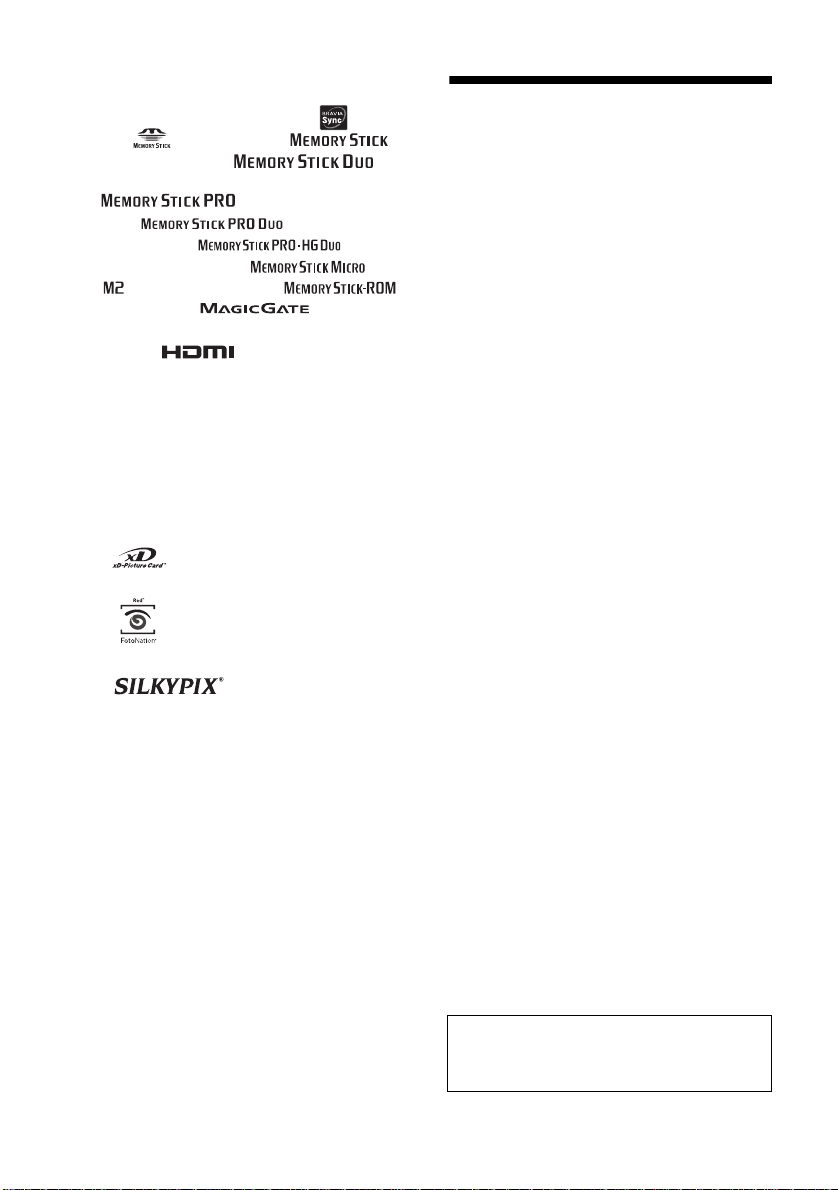
Védjegyek és szerzői jogok
• A „BRAVIA”, „BRAVIA” Sync, , Cyber-
shot, , „Memory Stick”, ,
„Memory Stick Duo”, ,
„MagicGate Memory Stick”, „Memory Stick PRO”,
, „Memory Stick PRO
Duo”, , „Memory Stick
PRO-HG Duo”, ,
„Memory Stick Micro”, ,
, „Memory Stick-ROM”, ,
„MagicGate” és a Sony
Corporation védjegyei.
• A HDMI, és High-Definition
Multimedia Interface a HDMI Licensing LLC
védjegye vagy bejegyzett védjegye.
• A Microsoft, Windows, Windows Vista és DirectX
a Microsoft Corporation védjegyei vagy bejegyzett
védjegyei az Egyesült Államokban és egyéb
országokban.
• Az Intel és a Pentium az Intel Corporation védjegye
vagy bejegyzett védjegye.
• A CompactFlash a SanDisk Corporation védjegye
az Egyesült Államokban.
• A vagy xD-Picture Card™ a FUJIFILM
Corporation védjegye.
• A a FotoNation Inc. védjegye az Egyesült
Államokban.
• A az Ichikawa Soft Laboratory
bejegyzett védjegye.
• Minden egyéb itt említett vállalat és terméknév a
megfelelő vállalatok védjegye, vagy bejegyzett
védjegye. Ezen kívül a ™ és ® jelzések nincsenek
mindenütt feltüntetve a kezelési útmutatóban.
• Ez a készülék arcfelismerő technológiával
rendelkezik. A készülék a Sony által kifejlesztett
Sony Face Recognition technológiát alkalmazza.
• A Bluetooth márkajelzés és logo a Bluetooth SIG.,
Inc. tulajdona, és annak felhasználása a vállalat
engedélyével történt. Minden más, az ebben az
útmutatóban előforduló márkanév annak jogos
tulajdonosának védjegye vagy bejegyzett védjegye.
• Minden más, az ebben az útmutatóban előforduló
márkanév annak jogos tulajdonosának védjegye
vagy bejegyzett védjegye.
• Zlib
© 1995–2002 Jean-loup Gailly és Mark Adler
• Az iType™ és az alkalmazott betűkészletek a
Monotype Imaging Inc. tulajdonát képezik.
Az iType™ a Monotype Imaging Inc. védjegye.
Megjegyzés a
felhasználók számára
Program © 2009 Sony Corporation
Dokumentáció © 2009 Sony Corporation
Minden jog fenntartva. A kezelési útmutató vagy az
itt bemutatott szoftver részben vagy egészben történő
sokszorosítása, fordítása, vagy átírása bármilyen
számítógép által olvasható formátumra a Sony
Corporation előzetes beleegyezése nélkül tilos.
A SONY CORPORATION SEMMILYEN
KÖRÜLMÉNYEK KÖZÖTT NEM VÁLLAL
FELELŐSSÉGET A VÉLETLENSZERŰ,
KÖVETKEZETES VAGY KÜLÖNLEGES
KÁROKÉRT, FÜGGETLENÜL ATTÓL, HOGY EZ
ANYAGI KÁRON, SZERZŐDÉSEN VAGY
BÁRMI MÁSON ALAPUL, ÉS A SZOFTVERREL,
KEZELÉSI ÚTMUTATÓVAL, EGYÉB
INFORMÁCIÓKKAL, A HASZNÁLATTAL
KAPCSOLATBAN, VAGY ATTÓL
FÜGGETLENÜL MERÜL FEL.
A CD-ROM csomag ragasztócsíkjának
felszakításával elfogadja a szerződés feltételeit.
Amennyiben nem fogadja el ezeket a feltételeket,
kérjük, küldje vissza a borítékot felbontatlan
állapotban a csomag egyéb tartalmával együtt a
kereskedőnek, akitől vásárolta.
A Sony Corporation fenntartja a kezelési útmutató és
az itt található információ előzetes bejelentés nélküli
változtatásának jogát.
Az ismertetett szoftver használatára vonatkozóan
további információkat talál a csatolt végfelhasználói
szerződésben.
A szoftverhez mellékelt olyan adatok, mint például
mintaképek, nem módosíthatók, vagy
sokszorosíthatók, csak személyes felhasználás
céljából. A szoftver engedély nélküli sokszorosítását
a szerzői jogok védelmével kapcsolatos törvény
bünteti.
Ne felejtse el, hogy portrék vagy szerzői jogvédelem
alá eső munkák sokszorosítása, vagy módosítása sérti
a szerzők által fenntartott jogokat.
A részletes magyarázatoknál esetenként utalunk
az „Ezt olvassa el először!” és a „Néhány szó a
nyomtatási csomagokról” című szakaszra.
4
HU
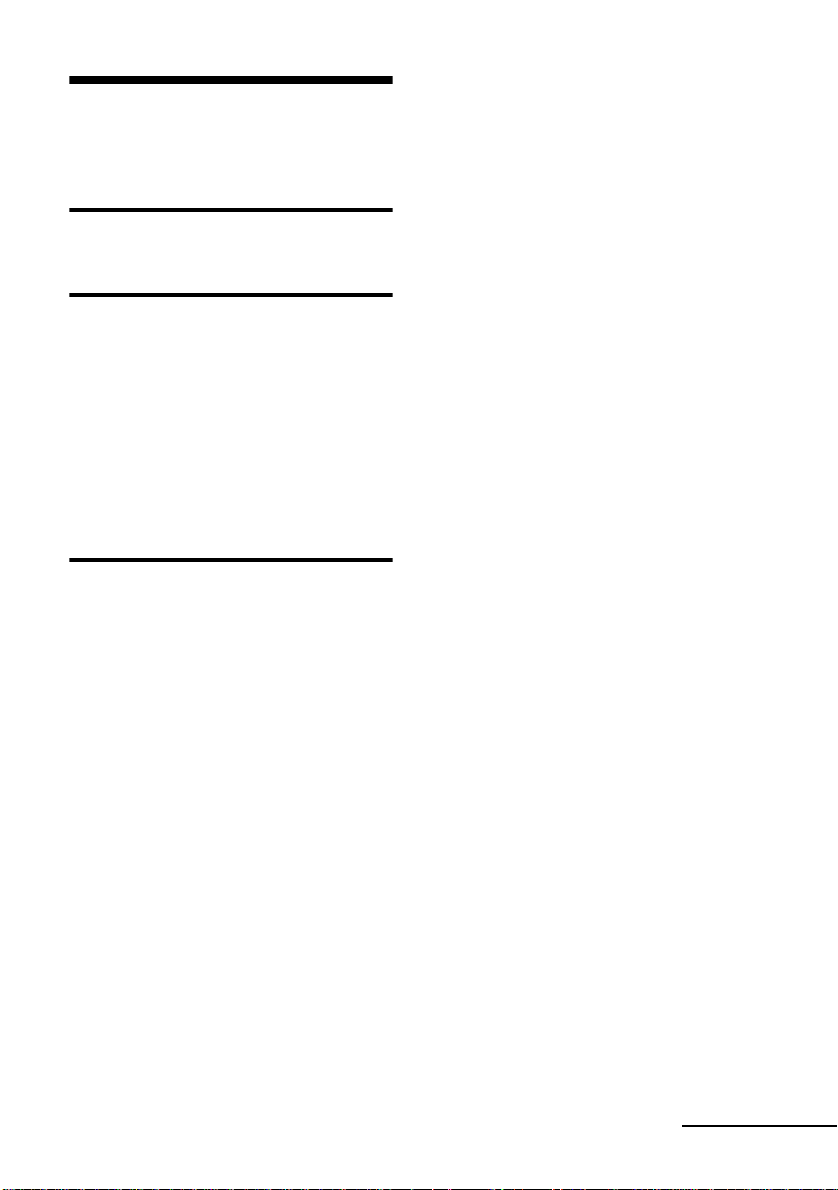
Tartalomjegyzék
Megjegyzés a felhasználók
számára...........................................4
Mielõtt hozzákezdene
Kezelõszervek azonosítása...............7
Kezdeti lépések
Mellékelt tartozékok.........................9
A festékkazetta behelyezése.............9
A nyomtatópapír behelyezése ........10
Csatlakoztatás az elektromos
hálózathoz .....................................12
Mûveletek kezdeti
állapotban.................................13
Közvetlen nyomtatás
Az LCD-képernyõ...........................14
Elõnézeti kép ............................14
Index nézet ...............................15
Nyomtatási alapfunkciók................16
Memóriakártya behelyezése......16
A kiválasztott képek
nyomtatása...............................17
Változatos nyomtatási lehetõségek18
Gyenge minõségû felvételek
önmûködõ javítása
(AUTO TOUCH-UP) ........................ 20
Kép szerkesztése ...........................21
A kép méretének növelése és
csökkentése..............................21
A kép mozgatása ......................21
A kép forgatása.........................21
A kép beállítása.........................22
Különleges szûrõ
használata ................................22
A vörösszem-jelenség
javítása .....................................24
A szerkesztett kép
nyomtatása...............................25
A szerkesztett kép mentése ......25
A „CreativePrint” funkciók
használata......................................26
Emlékalbum készítése ..............26
Naptár készítése .......................29
Bélyegzõ, kézírás vagy
mondatsablon rávetítése a
képre ........................................31
Keret hozzáadása......................33
Elrendezés nyomtatása.............33
Igazolványkép készítése ...........34
Kötegelt nyomtatás (Index Print,
DPOF Print, Print All) ....................35
Diavetítés.......................................36
Diavetítés indítása ....................36
Kijelölés nyomtatásra ...............36
Nyomtatás................................36
Fájlkezelés .....................................37
Képek másolása .......................37
A kiválasztott képek törlése ......38
„Memory Stick” adathordozó
formázása.................................38
A belsõ memória formázása.....39
A nyomtatási beállítások
megváltoztatása.............................39
Dátumnyomtatás
(Date Print)...............................40
A Display, Printer menü
használata......................................43
Folytatódik
HU
5
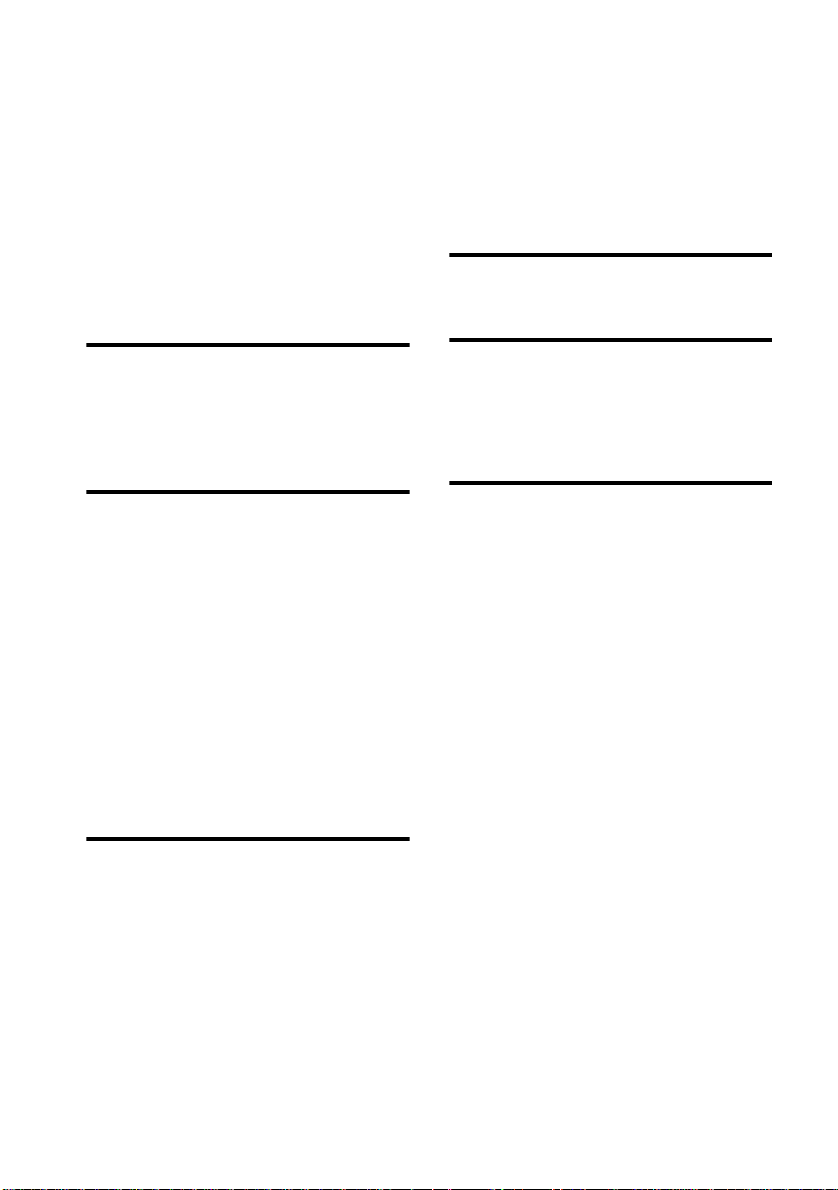
Nagyfelbontású tv-készülék
csatlakoztatása és nyomtatás ........45
Tv-készülék csatlakoztatása......45
Nyomtatás................................46
Nyomtatás a nyomtató
kezelõszerveivel........................46
Nyomtatás a tv-készülék
távvezérlõjével..........................46
Nyomtatás külsõ eszközrõl............48
(Picture Motion Browser)
szoftverrel......................................56
Képtároló mappa
regisztrálása.............................60
Nyomtatás egyéb
szoftverbõl ...............................60
Hibaüzenetek
Ha egy hibaüzenet jelenik meg ......62
Nyomtatás PictBridge
digitális fényképezõgéprõl
Nyomtatás PictBridge digitális
fényképezõgéprõl ..........................49
Nyomtatás Bluetoothkompatibilis eszközrõl
Nyomtatás Bluetooth-kompatibilis
eszközrõl .......................................50
A Bluetooth adatátvitel
kompatibilis profiljai.................50
Elõkészítés: a DPPA-BT1
csatlakoztatása.........................50
Nyomtatás................................50
Kép továbbítása egy
memóriakártyára ......................51
Nyomtatás számítógéprõl
Nyomtatás számítógéprõl..............52
A szoftver telepítése ......................52
Rendszerkövetelmények...........52
A nyomtató kezelõprogram
telepítése..................................53
A PMB (Picture Motion
Browser) szoftver telepítése.....55
Fényképek nyomtatása a PMB
HU
6
Hibaelhárítás
Ha hiba történik .............................65
Ha a papír elakad...........................76
Tisztítás.........................................77
További információk
Óvintézkedések..............................78
Biztonság .................................78
Elhelyezés.................................78
Tisztítás....................................79
Korlátozások a dokumentumok
másolásával kapcsolatban........79
A nyomtató eltávolítása
hulladékként.............................79
A memóriakártyákról .....................79
„Memory Stick”
adathordozó .............................79
SD memóriakártya....................80
xD-Picture Card........................81
CompactFlash kártya................81
Megjegyzések a memória-
kártya használatához ................81
Minõségtanúsítás ..........................82
Nyomtatási tartomány..............84
Fogalommagyarázat ......................85
Tárgymutató..................................86
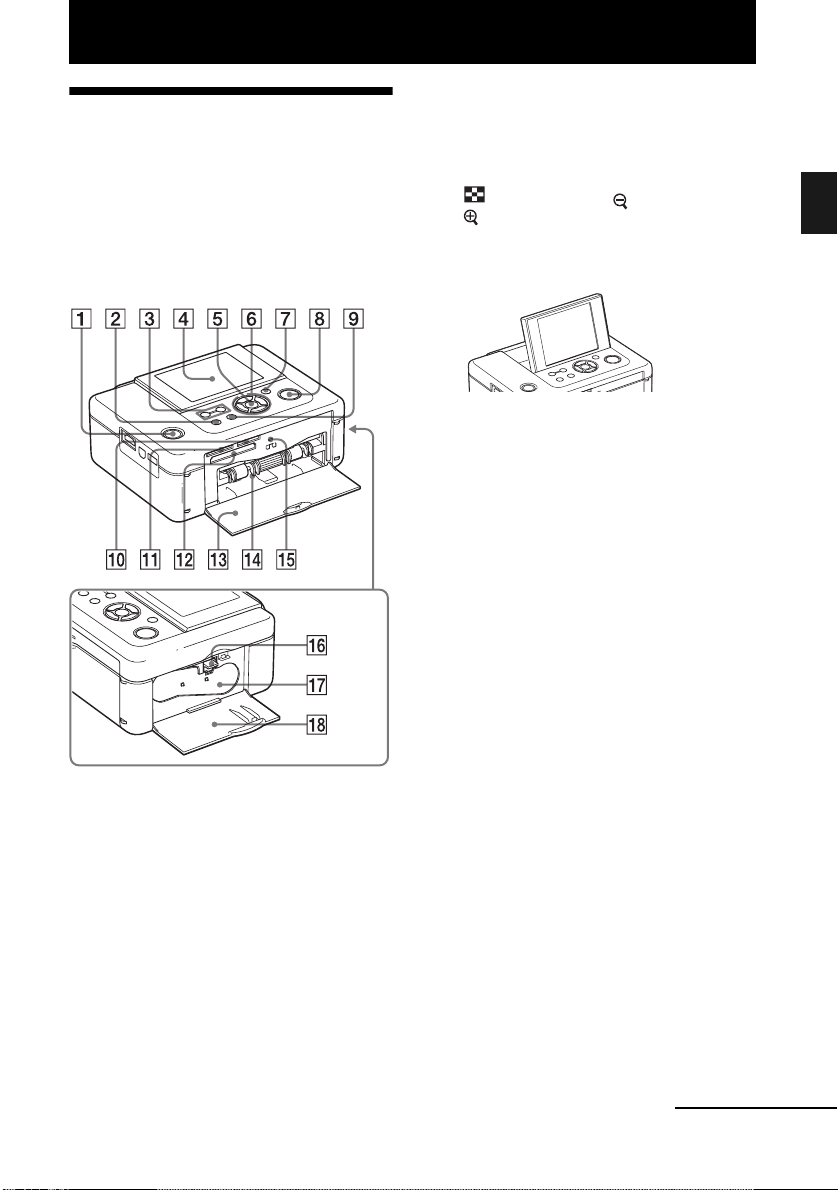
Mielõtt hozzákezdene
Kezelõszervek
azonosítása
A részleteket lásd a zárójelben megadott
oldalakon.
A nyomtató előlapja
A 1 (be-, készenlét) kapcsoló,
készenléti jelző
B MENU gomb
C (index nézet) (kicsinyítés)/
(nagyítás) gombok (.16.
oldal)
D LCD-képernyő
E ENTER gomb
F Irány (g/G/f/F) gombok
G AUTO TOUCH-UP gomb (.20.
oldal)
H PRINT gomb, jelzés
I CANCEL gomb
J „Memory Stick PRO” adathordozó
(Standard/Duo) aljzat (. 16., 79.
oldal)
K SD memóriakártya, xD-Picture
Card kettős formátumú aljzat
(.16., 80., 81. oldal)
L CompactFlash kártya aljzat (.
16., 81. oldal)
M Papírtálca rekesz fedele
N Papírtálca rekesz
(.11. oldal)
O Memóriaműködés jelző
P Festékkazetta kioldó kar (.9.
oldal)
Q Festékkazetta (külön
megvásárolható) (.9. oldal)
R Festékkazetta rekesz fedél (.9.
oldal)
Mielőtt hozzákezdene
Folytatódik
7
HU
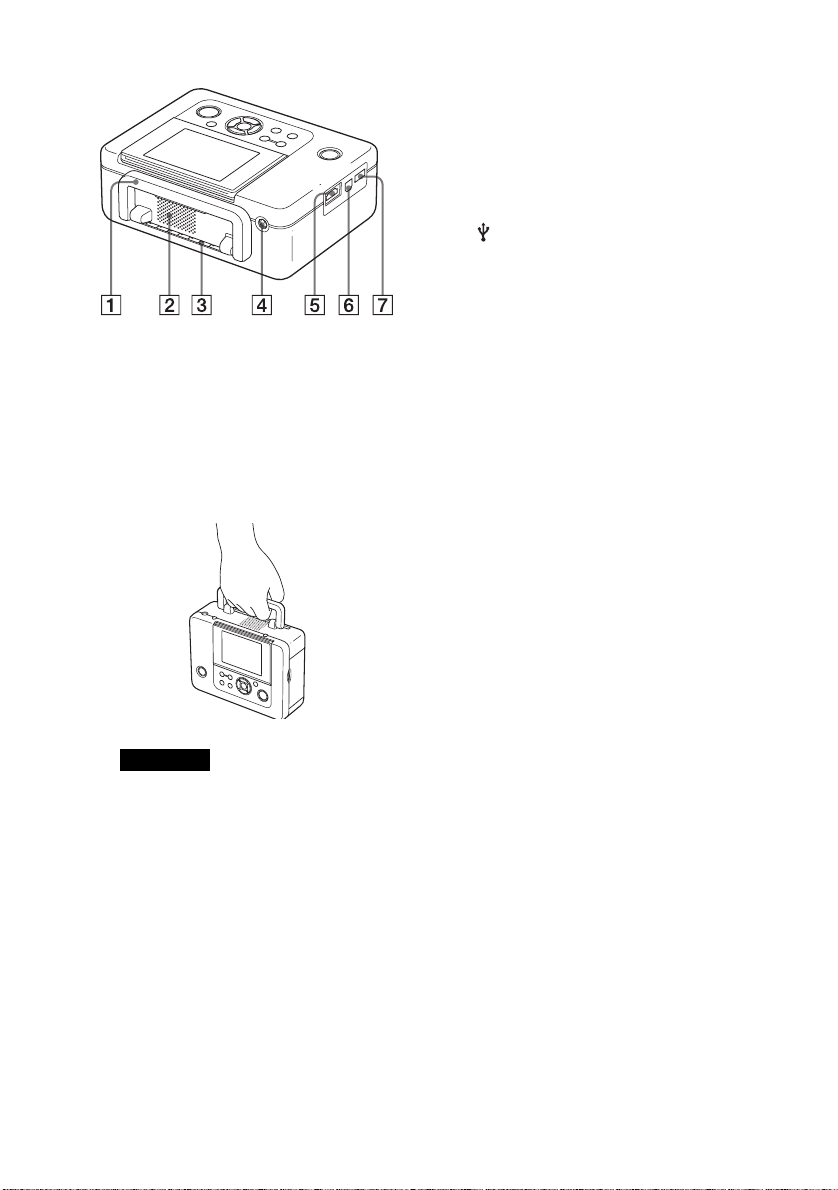
A nyomtató hátoldala
A Fogantyú
Ahogyan az ábrán is látható, szállításkor a
nyomtató fogantyúját fel kell hajtani.
A nyomtató használata előtt a fogantyút
vissza kell állítani alaphelyzetbe.
A nyomtató bal oldala
E HDMI OUT (kimenet) csatlakozó
(.45. oldal)
Ha a nyomtatót nagyfelbontású tvkészülékhez csatlakoztatja, használja ezt az
aljzatot és egy HDMI-vezetéket.
F USB connector (.54. oldal)
Ha a nyomtatót PC módban használja, a
számítógépet ezen az aljzaton keresztül
csatlakoztassa egy USB-vezetékkel.
G PictBridge/EXT INTERFACE
csatlakozó (.48–50. oldal)
Ha a PictBridge-funkcióval kompatibilis
digitális fényképezőgépet használ, a
háttértárat (pl. USB memóriát vagy
fényképtároló egységet, illetve Bluetooth
USB-illesztőt (DPPA-BT1*) vagy más külső
USB-eszközt) ezen az aljzaton keresztül kell
csatlakoztatni.
* Egyes régiókban a DPPA-BT1 Bluetooth
USB-illesztő nincs kereskedelmi
forgalomban.
Megjegyzések
• A nyomtató szállítása előtt vegye ki a
memóriakártyákat és a papírtálcát, illetve
válassza le a külső eszközöket, a hálózati
tápegységet és minden egyéb vezetéket.
Ellenkező esetben üzemzavar keletkezhet.
• Állítsa vissza az LCD-képernyőt az eredeti
helyzetbe.
B Szellőzőnyílások
C Papírkimenet
D DC IN 24 V aljzat (.12. oldal)
Ehhez az aljzathoz csatlakoztassa a mellékelt
hálózati tápegységet. Ezután csatlakoztassa a
hálózati tápegységet a hálózati aljzathoz a
hálózati vezetékkel.
HU
8
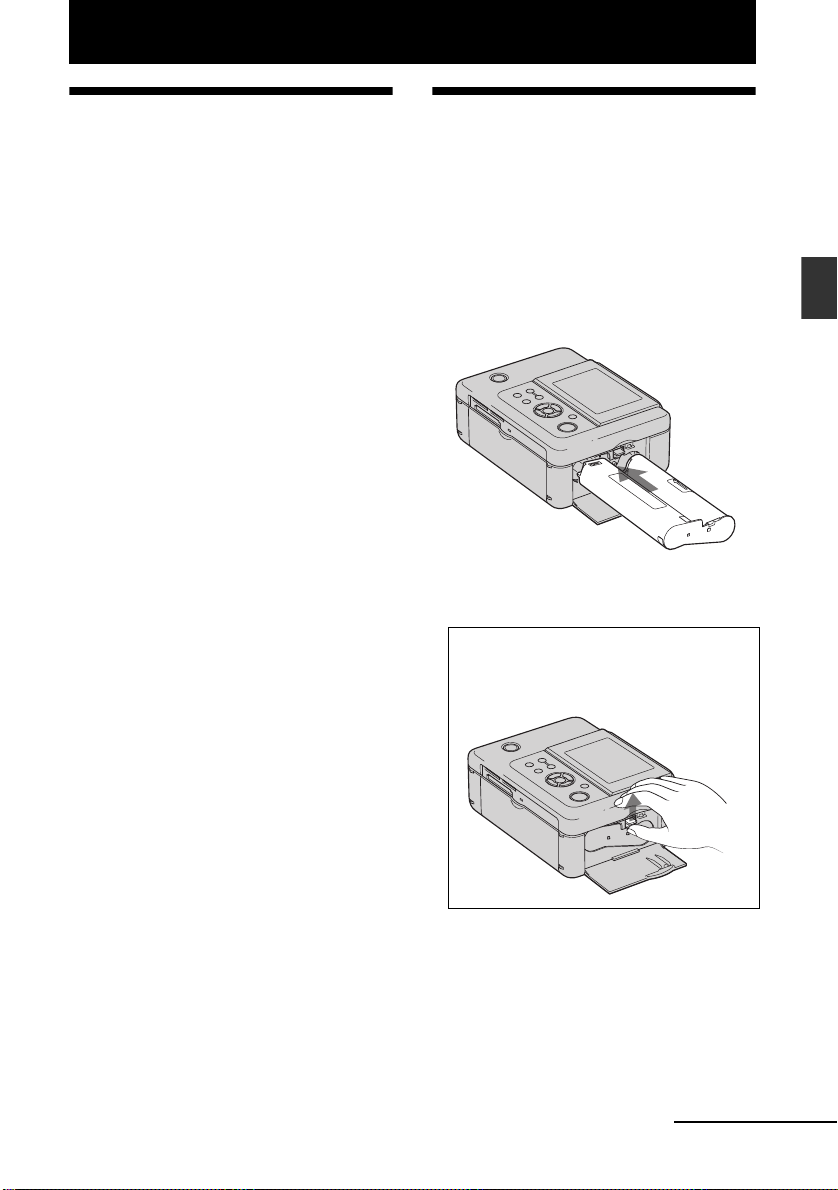
Kezdeti lépések
Mellékelt tartozékok
Ellenőrizze, hogy a következő tartozékok
megtalálhatóak-e a nyomtató dobozában.
• Papírtálca (1 db)
• Hálózati tápegység (1 db)
• Hálózati vezeték
• USB-vezeték (1 db)
• Tisztítópatron (1 db), Tisztítópapír (1 db)
• CD-ROM (Windows nyomtató
kezelőprogram Ver.1.0 és PMB (Picture
Motion Browser) Ver.4.2) (1 db)
• Kezelési útmutató (ez a füzet) (1 db)
• Először ezt olvassa el! (1 db)
• A nyomtatócsomagokról (1 db)
• Garancialevél (bizonyos országokban nem
tartozék) (1 db)
• Sony végfelhasználói szerződés (1 db)
*1A nyomtató forgalomba hozásának helyétől
függően a hálózati vezeték csatlakozódugaszának
alakja és műszaki adatai eltérhetnek.
Néhány szó a (külön
megvásárolható) Sony
nyomtatócsomagokról
Kérjük, a nyomtatóhoz Sony gyártmányú,
ehhez a típushoz tervezett színes
nyomtatócsomagot használjon. A részleteket
lásd a „Néhány szó a nyomtatócsomagokról”
című részben.
1
*
(1 db)
A festékkazetta
behelyezése
1 Húzza meg és nyissa ki a
festékkazetta rekesz fedelét.
2 Tolja be a festékkazettát a
nyomtatóba a nyíl irányában,
ütközésig.
Kezdeti lépések
3 Zárja be a festékkazetta rekesz
fedelét.
A festékkazetta eltávolítása
Tolja fel a kék színű kioldó kart, és vegye
ki a használt kazettát.
Folytatódik
9
HU
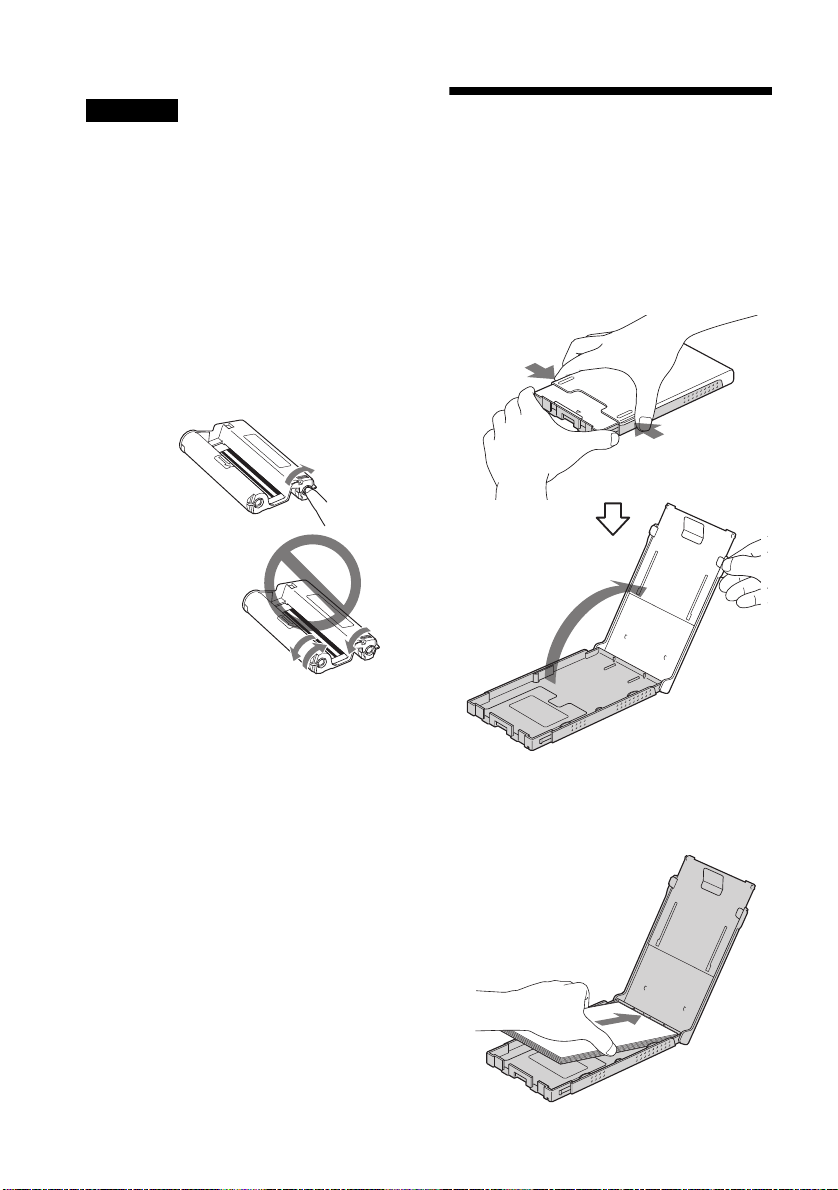
Megjegyzések
• Ne érintse meg a festékszalagot, és ne tárolja a
festékkazettát poros helyen. A festékszalagra
kerülő ujjlenyomatok és por gyenge minőséget
eredményezhetnek.
• Ne csévélje vissza a szalagot a festékkazettában, és
visszacsévélt szalaggal ne használja a
festékkazettát. Ellenkező esetben a megfelelő
nyomtatási minőség nem garantálható, és a
nyomtatóban üzemzavar keletkezhet. Ha a
festékkazetta nem kattan a helyére, vegye ki, majd
helyezze be újra. Ha a festékszalag túl laza, tartsa
nyomva a csévélőtengelyt, és a nyíl irányába
forgatva feszítse meg azt.
Ne csévélje a
szalagot az itt
feltüntetett irányba.
A nyomtatópapír
behelyezése
1 Nyissa ki a papírtartó tálca fedelét.
Fogja meg kétoldalt a papírtartó tálca
fedelét (lásd a nyíllal jelzett részt), és
nyissa ki azt.
• Ne szerelje szét a festékkazettát.
• Ne húzza ki a szalagot a festékkazettából.
• Ne vegye ki a festékkazettát nyomtatás közben.
• Kerülje a festékkazetta tárolását magas
hőmérsékletnek, magas páratartalomnak, erős
pornak vagy közvetlen napsütésnek kitett helyen.
Kérjük, sötét, hűvös helyen tárolja, és a gyártástól
számított rövid időn belül használja fel. A tárolási
módtól függően a festékkazetta tönkremehet. A
Sony nem vállal garanciát vagy kompenzációt az
ebből eredő hiányos nyomtatási minőségért.
HU
10
2 Helyezze a nyomtatópapírt a
tálcába.
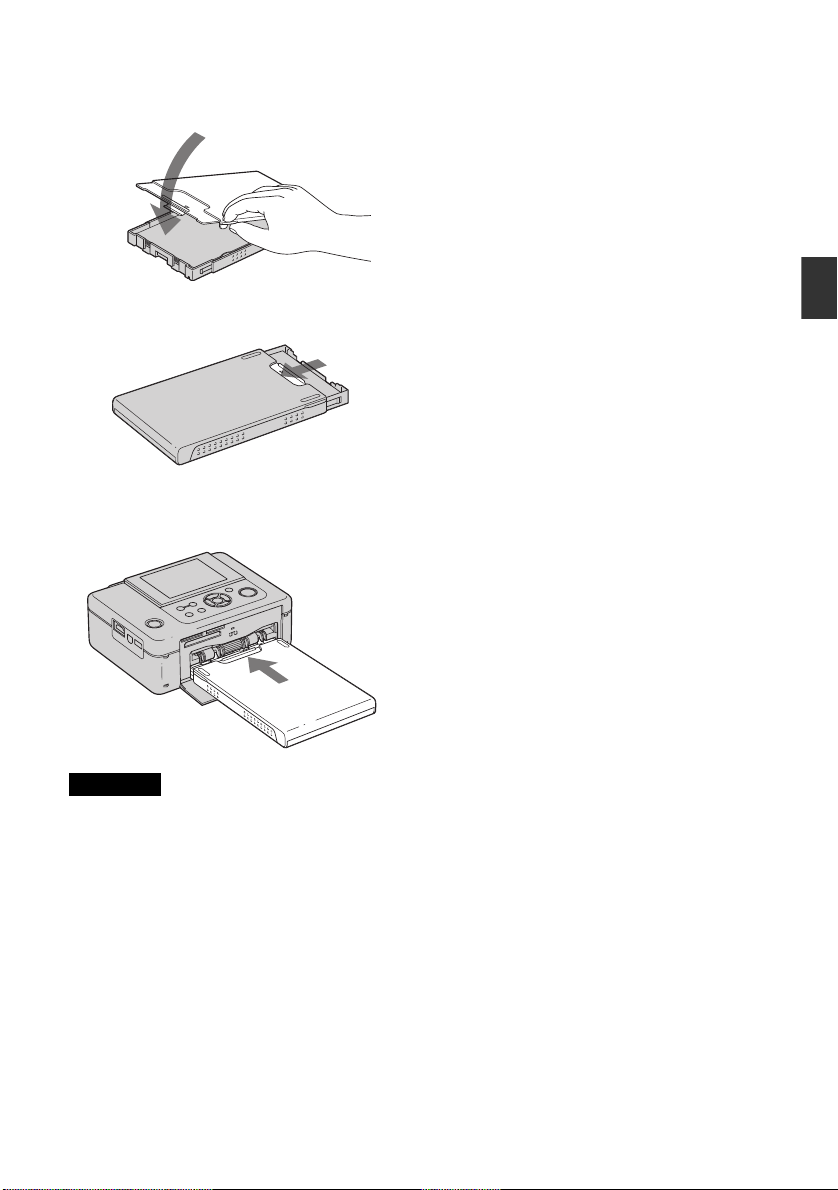
3 Zárja le a papírtartó tálca fedelét.
4 Nyissa ki a csúszófedelet.
5 Helyezze be a tálcát a nyomtatóba.
Megjegyzések
• Legfeljebb 20 lapot tölthet be. Alaposan rázza meg
a papírköteget. Úgy helyezze be a papírköteget,
hogy a védőpapír felül legyen. Távolítsa el a
védőpapírt a tálcából.
• Ha nincs védőpapír, a nyomtatási felülettel (ahol
nem látható felirat) felfelé helyezze be a
nyomtatópapírt a papírtálcába.
• Ne érintse meg a nyomtatási felületet. Az
ujjlenyomat vagy a szennyeződés a nyomtatási
felületen ronthatja a nyomtatási minőséget.
• Nyomtatás előtt soha ne hajtsa be vagy válassza
szét a nyomtatópapírt a perforáció mentén.
• A papírbeszorulás és a nyomtató
meghibásodásának elkerülése érdekében ügyeljen
az alábbiakra.
– Ne írjon vagy gépeljen a papír nyomtatási
felületére.
– Ne ragasszon matricát vagy bélyeget a
nyomtatási felületre.
– Ha egy félig teli tálcára újabb papírlapokat
helyez, ellenőrizze, hogy a lapok teljes száma ne
haladja meg a 20-at.
– Ne helyezzen különböző típusú
nyomtatópapírokat együtt a papírtálcára.
– Ne használja ugyanazt a nyomtatópapírt kétszer.
A kép fedettsége nem lesz nagyobb, ha kétszer
nyomtat ugyanarra a papírra.
– Mindig csak az ehhez a nyomtatóhoz előírt
nyomtatópapírt használja.
– Ne használja fel újra a nyomtatóból kijövő, de
még üres nyomtatópapírt.
Megjegyzések a nyomtatópapírok
tárolásához
• Ha a papírtálcában kívánja tárolni a
nyomtatópapírt, vegye ki a tálcát a készülékből, és
zárja be a tálca csúszófedelét.
• Kerülje a papírok oly módon történő tárolását,
hogy a nyomtatott oldaluk egymással vagy gumi,
műanyag (PVC, lágyítószer) termékekkel
érintkezzen hosszú ideig színelváltozás, vagy a kép
minőségének romlása következhet be.
• Kerülje a papírok tárolását olyan helyen, ahol
magas hőmérsékletnek, magas páratartalomnak,
pornak, és közvetlen napfény hatásának vannak
kitéve.
• A megbontott csomagból kimaradt papírokat
mindig az eredeti csomagolásában vagy ahhoz
hasonló tartóban tárolja.
Kezdeti lépések
11
HU
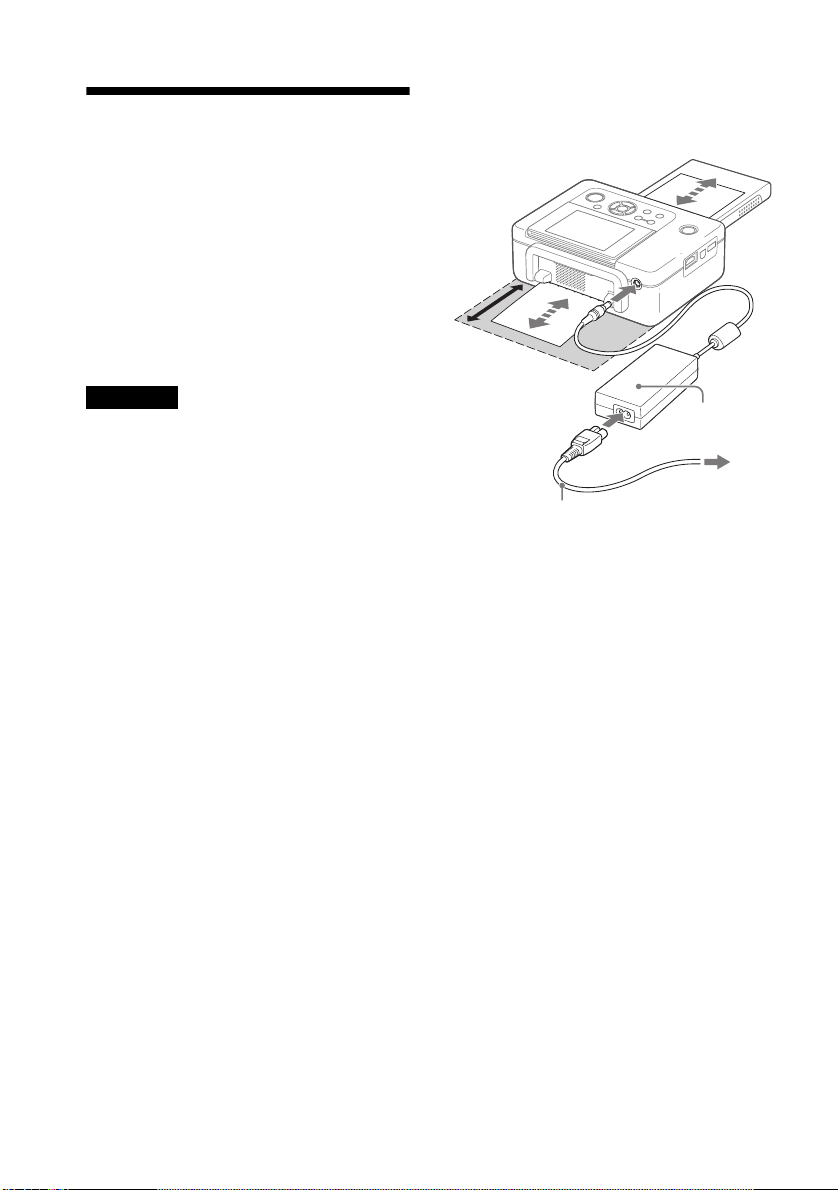
Csatlakoztatás az
elektromos hálózathoz
1 Csatlakoztassa a hálózati
tápegységet a nyomtató hátulján
lévő DC IN 24 V aljzathoz.
2 A hálózati vezeték egyik végét
csatlakoztassa a hálózati
tápegységhez, a másikat pedig a
hálózati aljzathoz.
Megjegyzések
• Ne helyezze a nyomtatót labilis felületre, például
egy billegő asztalra.
• Legyen elég szabad hely a nyomtató körül.
Nyomtatás közben a nyomtatópapír ki többször kibe mozog a nyomtatóban. A nyomtató mögött
biztosítson legalább 10 cm szabad helyet.
• A hálózati tápegységet könnyen hozzáférhető,
közelben lévő hálózati aljzathoz csatlakoztassa. A
hálózati tápegység meghibásodása esetén azonnal
húzza ki a hálózati aljzatból.
• Ne zárja rövidre a hálózati tápegység
csatlakozódugaszát fémtárggyal. A készülék
meghibásodhat.
• Ne működtesse a hálózati tápegységet szűk térben,
például a fal és a bútor között.
• Miután befejezte a hálózati tápegység használatát,
húzza ki a hálózati vezetéket a nyomtató DC IN 24
V aljzatából és a hálózati aljzatból.
• A nyomtató mindaddig feszültség alatt áll, amíg a
hálózati aljzathoz van csatlakoztatva, még akkor is,
ha maga a készülék ki van kapcsolva.
• A készülékhez lehető legközelebb lévő és könnyen
hozzáférhető hálózati aljzatot használja.
10 cm
Hálózati
tápegység
A hálózati
Hálózati vezeték
aljzathoz
A nyomtató használata
külföldön – Áramforrások
A mellékelt tápegységgel bármely országban
működtetheti készülékét 100 V és 240 V (50/60
Hz) közötti hálózati váltóáramról.
Ne használjon elektronikus
feszültségátalakítót, mert túlmelegedés és
üzemzavar fordulhat elő.
12
HU
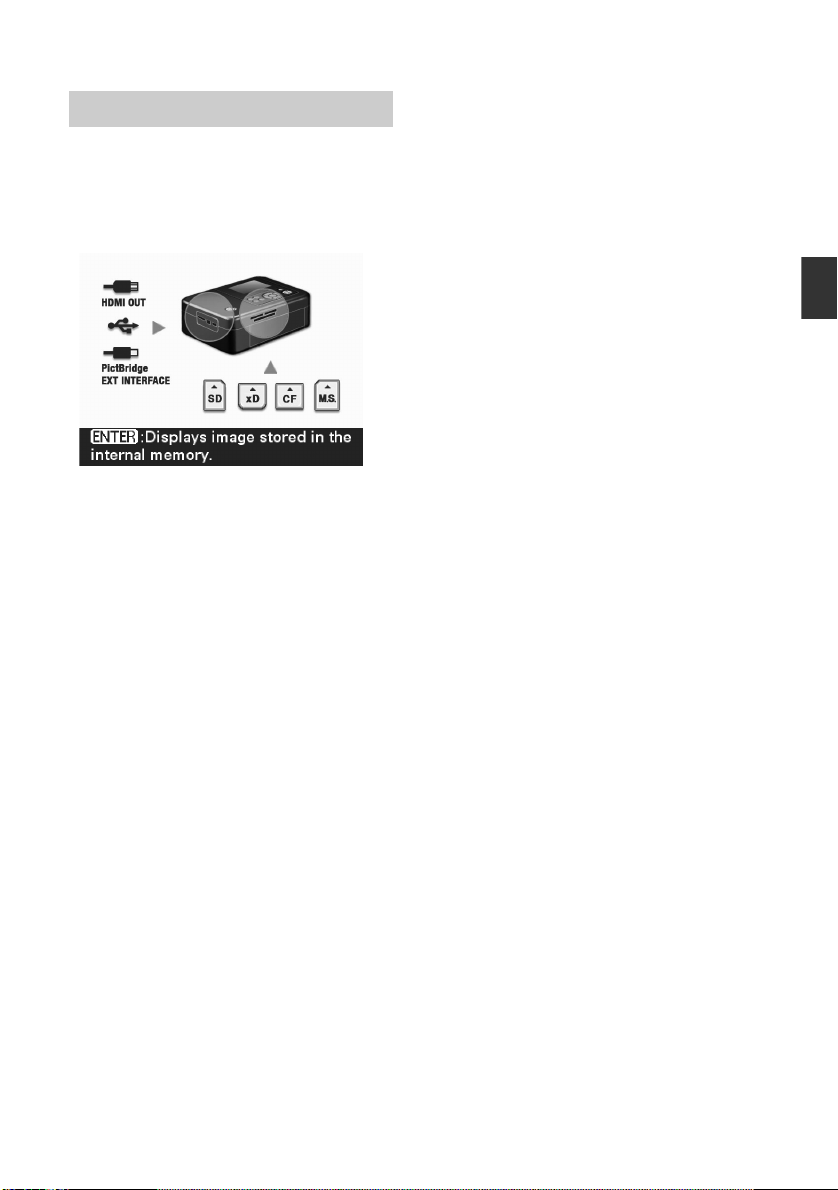
Mûveletek kezdeti állapotban
Ha a fényképnyomtatót memóriakártya
behelyezése és számítógép csatlakoztatása
nélkül kapcsolja be, az alábbi üzenet jelenik
meg a képernyőn.
Ha 5 másodpercig nem működteti a nyomtatót,
megjelenik a bemutató. Ha a 1 (be, készenlét)
gombtól eltérő gombot nyom meg, a képernyő
visszatér a kezdeti kijelzésre. Az ENTER
megnyomásakor megjelennek a belső
memórián lévő képek.
Ha memóriakártya van behelyezve vagy külső
eszköz van csatlakoztatva, megjelennek a
memóriakártyán, a külső eszközön vagy a belső
memóriában lévő képek.
A nyomtatástól függően hajtsa végre az alábbi
műveleteket:
• Közvetlenül a memóriakártyáról, külső
eszközről vagy belső memóriából nyomtatást
lásd a 16. oldalon.
• A PictBridge digitális fényképezőgépről
nyomtatást lásd a 49. oldalon.
• A Bluetooth kompatibilis eszközről
nyomtatást lásd az 50. oldalon.
• A számítógépről nyomtatást lásd az 52.
oldalon.
Kezdeti lépések
13
HU
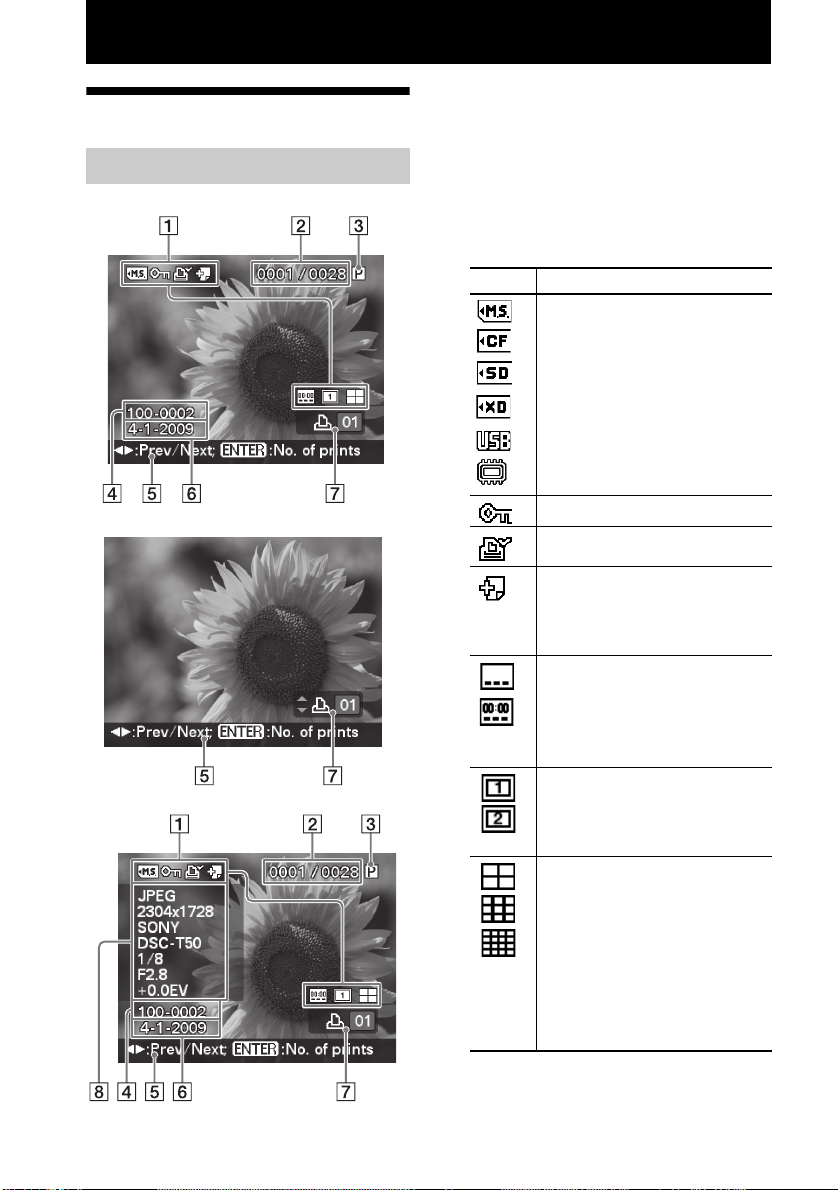
Közvetlen nyomtatás
K
Az előnézeti kép beállításait a Display/Printer
Az LCD-képernyõ
Elõnézeti kép
Képernyőmenü: bekapcsolva
épernyőmenü: kikapcsolva
Képernyőmenü: részletes
setup menü „On-screen Display”
menüpontjában módosíthatja (44. oldal).
Másik kép megjelenítéséhez nyomja meg a
g/G gombot.
A Forrás és beállítás kijelzés
Megjelennek a kép forrás és beállítási
információi.
Ikonok Jelentés
„Memory Stick” adathordozó forrás
CompactFlash kártya forrás
SD memóriakártya forrás
xD-Picture Card forrás
Külső eszköz forrás
Belső memória
Képvédelem jelző
DPOF nyomtatási opció beállítva
Fájlhozzárendelés-jelzés (Akkor
jelenik meg, ha a kép egy hozzárendelt fájl, például mozgóképfájl,
vagy e-mail méretre kicsinyített kép.)
A dátumnyomtatás bekapcsolt
állapotát (Date Print „On”) jelzi.
A dátum- és időnyomtatás
bekapcsolt állapotát (Date Print
(Date/Time) „On”) jelzi.
A „Pattern 1” (Borders) beállítást
jelzi.
A „Pattern 2” (Borders) beállítást
jelzi.
A 4 oldal laponként bekapcsolt
beállítását (Pages Per Sheet 4
„On”) jelzi.
A 9 oldal laponként bekapcsolt
beállítását (Pages Per Sheet 9
„On”) jelzi.
A 16 oldal laponként bekapcsolt
beállítását (Pages Per Sheet 9
„On”) jelzi.
B Kiválasztott képek száma, összes
kép száma
14
HU

C Festékkazetta jelzés
P: P méret
C: tisztítókazetta
D Kép száma (mappa, fájl száma)*
* Csak DCF-kompatibilis fájlok esetén.
Egyéb fájlformátum esetén csak a fájlnév
egy része jelenik meg.
E Nyomtatási tanácsok
F A rögzítés vagy mentés dátuma
G Nyomtatási példányszám
H Részletes információ kijelzés
Index nézet
Index View: „Shoot. Date”
Az indexképek a felvételi vagy mentési dátum
sorrendjében jelennek meg.
A kiválasztott adathordozón lévő képek listáját
jeleníti meg (Index View). A képindex nézetet
az Index View menü „Number Order” vagy
„Shoot. Date” opciójával állíthatja be.
Index View: „Number Order”
Az indexképek a fájlnevek kezdőbetűinek
sorrendjében jelennek meg.
Közvetlen nyomtatás
A Kurzor (narancssárga keret)
A kurzort a g/G/f/F gombokkal
mozgathatja.
B A nyomtatási példányszám
beállítása.
C Nyomtatási tanácsok
D Görgetősáv
A pillanatnyilag kiválasztott kép helyzetének
jelzése a többi képhez viszonyítva.
E Készítés dátuma
Megjegyzés
Ha a képek száma meghaladja a 2000-et, a képeket
nem lehet dátum szerinti sorrendben megjeleníteni,
ezért sorszám (Number Order) szerinti sorrendben
jelennek meg.
Folytatódik
15
HU

Váltás az előnézeti kép és a
Memóriaműködés jelző
képindex kijelzés között
Az alábbiak szerint változtathatja meg a
kijelzési módot:
• Indexkép nézet megjelenítés
Előnézeti módban nyomja meg a
(indexkép)/ (kicsinyítés) gombot.
Kinagyított kép esetén nyomja meg a
/ gombot, a kép eredeti méretére
váltáshoz. Ezután megjelenik az indexkép
nézet.
• Előnézeti kép megjelenítése
Az indexkép nézetben a g/G/f/F
gombokkal mozgassa a kurzort az
előnézetben megjeleníteni kívánt képre,
majd nyomja meg az ENTER vagy
(nagyítás) gombot.
Nyomtatási
alapfunkciók
Memóriakártya behelyezése
A címkével ellátott oldalával felfelé
helyezze be a kinyomtatni kívánt képeket
tartalmazó memóriakártyát („Memory Stick”
adathordozó, „Memory Stick Duo” v,
CompactFlash kártya, SD memóriakártya xDPicture Card) a megfelelő aljzatba. A
nyomtatóval használható memóriakártya
típusokat lásd a 79–81. oldalon.
Hasznos tanács
A belső memóriában lévő kép kinyomtatásához
kapcsolja be a nyomtatót és nyomja meg az ENTER
gombot, memóriakártya behelyezése és külső eszköz
csatlakoztatása nélkül.
Egy kép kinagyítása
Tartsa nyomva a (nagyítás) gombot. A
kép az eredeti méret ötszörösére nagyítódik.
HU
16
Feliratos oldalával felfelé (xD-Picture Card, SD
memóriakártya, CompactFlash kártya vagy
„Memory Stick” adathordozó („Memory Stick
Duo” adathordozó) balról jobbra haladva).
A memóriakártya eltávolítása
Óvatosan távolítsa el a memóriakártyát a
behelyezéssel ellentétes irányba mozgatva.
Megjegyzések
• A nyomtató a kisméretű és a normál méretű
„Memory Stick” adathordozókat egyaránt

támogatja. Nem szükséges „Memory Stick Duo”
illesztő használata.
• Az SD memóriakártya és az xD-Picture Card
kettős formátumú aljzat önműködően felismeri a
kártyatípust.
A kiválasztott képek
nyomtatása
Ez a fejezet ismereti, hogyan lehet
megjeleníteni a memóriakártyán, külső
eszközön vagy a belső memóriában tárolt
képeket a nyomtató LCD-képernyőjén, és
hogyan lehet kinyomtatni a kiválasztott
képeket (közvetlen nyomtatás). A külső
eszközökről történő nyomtatásról a 48. oldalon
olvashat.
1 A nyomtató bekapcsolásához
nyomja meg a 1 (be/készenlét)
kapcsolót.
A nyomtató készenléti jelzője
zöldessárgán világít. A memóriakártyán
vagy a külső eszközön lévő képek egyike
megjelenik az LCD-képernyőn.
Ha memóriakártya behelyezése és külső
eszköz csatlakoztatása nélkül nyomja meg
az ENTER gombot, a nyomtató belső
memóriájában lévő kép jelenik meg.
2 A g/G gombbal jelenítse meg a
nyomtatni kívánt képet.
3 Állítsa be a nyomtatási
példányszámot.
Ha csupán egyetlen példányt szeretne
nyomtatni, hagyja ki ezt a lépést, és
ugorjon a következőre.
Nyomja meg az ENTER gombot a
példányszám kijelzés bekapcsolásához. A
f/F gombbal állítsa be a példányszámot,
majd nyomja meg az ENTER gombot.
4 Nyomja meg a PRINT gombot.
Amíg a PRINT gomb zölden világít, a
nyomtató készen áll a nyomtatásra. A
nyomtató a megadott példányszámban
kinyomtatja a kívánt képet.
Több kép nyomtatása
Ismételje meg a 2. és 3. lépést.
Példányszám módosítása
Jelenítse meg azt a képet, melynek példányszámát szeretné beállítani, majd nyomja
meg az ENTER gombot a példányszám
f/F
kijelzés bekapcsolásához. Ezután a
gombbal állítsa be a példányszámot, és
nyomja meg az ENTER gombot.
Ha „0” példányszámot állít be, a
nyomtatási feladat törlődik.
Megjegyzések
• Soha ne mozdítsa el vagy kapcsolja ki a nyomtatót
nyomtatás közben; a festékkazetta vagy a papír
beragadhat. Ha mégis kikapcsolta a nyomtatót,
hagyja a helyén a papírtálcát, és kapcsolja be a
nyomtatót. Miután a papírt kiadja a nyomtató,
folytassa a nyomtatást.
• Nyomtatás közben ne vegye ki a papírtartó tálcát,
mert üzemzavar keletkezhet.
• Nyomtatás közben a nyomtatópapír ki többször kibe mozog a nyomtatóban. Ne érintse meg, és ne
húzza ki a félig kiemelkedő papírt.
• Ha a papír beszorult, lapozzon a 76. oldalra.
A bemenet kiválasztásáról
Ezen a nyomtatón nincs bemenetválasztó
kapcsoló. Amikor behelyez egy
memóriakártyát vagy csatlakoztat egy külső
eszközt, a memóriakártyán vagy külső
eszközön lévő kép önműködően megjelenik.
Ha több memóriakártyát helyezett be vagy egy
külső eszközt csatlakoztatott, az elsőként
csatlakoztatott adathordozó képei élveznek
elsőbbséget. A belső memóriában lévő képek
akkor jelennek meg, ha memóriakártya
behelyezése és külső eszköz csatlakoztatása
nélkül megnyomja az ENTER gombot.
Ha bekapcsoláskor a nyomtatóban több
memóriakártya van, illetve a nyomtató több
külső eszközhöz kapcsolódik, a felismerési
sorrend a következő: „Memory Stick”
adathordozó, CompactFlash kártya, SD
memóriakártya, xD-Picture Card, a PictBridge,
EXT INTERFACE aljzathoz csatlakoztatott
külső eszköz.
Közvetlen nyomtatás
17
HU

Változatos nyomtatási lehetõségek
Műveletek a nyomtató
kezelőszerveivel
AUTO TOUCH-UP
Auto Touch-up beállítás
.20. oldal
Az Auto Fine Print 6 önműködő beállításon
kívül a nyomtató az alábbi beállítások
végrehajtására képes:
• vörösszem-jelenség javítása,
Nyomja meg a MENU gombot.
• expozíció javítás (az arcfelismerési
funkció használatával),
• fókusz helyesbítés,
• WB (fehéregyensúly) javítás,
• önműködő fényvisszatartás,
• bőrszín finomítás.
•A g/G gombbal válassza ki a kívánt
elemet, majd nyomja meg az ENTER
gombot.
• A menüből kilépéshez nyomja meg a
CANCEL gombot vagy ismét a MENU
gombot.
1 Edit (szerkesztés) .21. oldal
Beállíthatja a kiválasztott kép méretét, helyzetét, színárnyalatát és egyéb jellemzőit.
Menüpont
Művelet
, A kép méretének növelése vagy
csökkentése.
A kép mozgatása.
A kép elforgatása.
A kép minőségének beállítása.
Szűrő hozzáadása a képhez.
Menüpont
Művelet
A vörösszem-jelenség javítása.
Az utoljára elvégzett szerkesztés
visszavonása, a kép szerkesztés
előtti állapotának visszaállításával.
A szerkesztett kép mentése.
Az AUTO TOUCH-UP gomb
megnyomásakor az expozíció, a
fókusz, a vörösszem-jelenség és
egyéb javítások elvégzése
önműködően megtörténik.
Az átalakított kép nyomtatása.
Kilépés az Edit menüből.
18
HU

2 CreativePrint (kreatív nyomtatás) .26. oldal
Készíthet naptárt, igazolványképet és egyéb egyedi nyomatot.
Emlékalbum Naptár Rávetítés
Keret Elrendezés Igazolványkép
3 Batch Print (kötegelt nyomtatás) .35. oldal
Kötegelt nyomtatási funkciók, pl.
„Index Print”, „DPOF Print” és „Print
All”.
Indexkép nyomtatás
4 Slideshow (diavetítés) .36. oldal
A képekből diavetítést állíthat össze. A diavetítést a
„CreativePrint” funkcióval elkészített képekből is
összeállíthatja.
5 Print setup 6 Display/Printer setup
.39. oldal .43. oldal
7 File operation (fájlkezelés) .37. oldal
• Képek másolása egyik memóriakártyáról a másikra.
• Képek törlése.
• A formázással a „Memory Stick” adathordozón vagy a
belső memóriában („Internal memory”) tárolt összes kép
törlődik.
Közvetlen nyomtatás
19
HU

Gyenge minõségû képek
önmûködõ javítása
(AUTO TOUCH-UP)
A javított kép mentése
Nyomja meg a MENU gombot. Megjelenik a
jóváhagyáskérő párbeszédablak. A g/G
gombbal válassza ki a „Yes” opciót, majd
nyomja meg az ENTER gombot. A beállított
kép új fájlba kerül mentésre. (25. oldal)
1 Válassza ki a beállítani kívánt
fényképet, és nyomja meg az AUTO
TOUCH-UP gombot.
A kiválasztott kép beállítása
megkezdődik. A beállítás eredménye
megjelenik a képernyőn. Ha a nyomtató
arcot érzékel a felvételen, az arc körül egy
keret jelenik meg, amíg a beállítás tart.
A beállítás eredményeinek
részletesebb megjelenítése:
A gombbal nagyítsa ki a képet. (A kép
nagyítás nélküli változatban kerül
nyomtatásra.)
Az eredeti (beállítás előtti) kép
megjelenítése
Nyomja meg az AUTO TOUCH-UP
gombot. A beállított képre az AUTO
TOUCH-UP gomb újbóli megnyomásával
kapcsolhat.
Ha több képre állította be a
példányszámot
Az önműködő javítás minden olyan
fényképen megtörténik, melyre beállította
a példányszámot. További képek
megjelenítéséhez nyomja meg a g/G
gombot.
Példányszám módosítása
Nyomja meg az ENTER gombot a
példányszám kijelzés bekapcsolásához.
Ezután a f/F gombbal állítsa be a
példányszámot, és nyomja meg az
ENTER gombot.
Hasznos tanács
A beállítás kizárólag a nyomtatott képen érvényesül.
Az eredeti felvétel nem módosul.
Megjegyzések
• Az AUTO TOUCH-UP beállítás végrehajtása után
a gombbal kinagyított képrészlet nem
nyomtatható ki.
• A képtől függően elképzelhető, hogy az önműködő
javítás hatása nem megfelelő. Ilyen esetben
válassza ki az Edit menü „Adjust” menüpontját a
képminőség kézi beállításához (22. oldal).
• Az önműködő beállítás közben ne vegye ki a
memóriakártyát vagy a külső eszközt.
• A kép állapotától függően a javítás hosszabb időt
vehet igénybe.
Ez a nyomtató az egyesült
államokbeli FotoNation Inc.
technológiáját alkalmazza a
vörösszem-jelenség javítására.
Az ebben a nyomtatóban alkalmazott „Skin
Smoothing”, „WB Correction” és „Auto
Dodging” helyesbítő technológia az Ichikawa
Soft Laboratory tulajdona.
2 Nyomja meg a PRINT gombot.
A kiválasztott kép(ek) nyomtatása
elkezdődik.
HU
20

Kép szerkesztése
A kép forgatása
A kép méretének
növelése és csökkentése
1 Az Edit menüben (18. oldal) a
g/G gombbal válassza ki a
(nagyítás) vagy (kicsinyítés)
eszközt, és nyomja meg az ENTER
gombot.
E gomb minden megnyomásakor a kép
mérete növekszik vagy csökken. A kép
nagyításához vagy kicsinyítéséhez
használhatja a (közelítés) és
(távolítás) gombokat is:
: legfeljebb 200%-os képméretig,
: legfeljebb 60%-os képméretig.
2 Nyomja meg a PRINT gombot.
Megjegyzés
A nagyított kép minősége a mérettől függően
romolhat.
A kép mozgatása
1 Az Edit menüben (18. oldal) a
g/G gombbal válassza ki a
(mozgatás) eszközt, és nyomja
meg az ENTER gombot.
A g/G/f/F gombok megjelennek a kép
bal, jobb, felső, alsó szélén, melyekkel
mozgathatja a képet.
1 Az Edit menüben (18. oldal) a
g/G gombbal válassza ki a
(forgatás) eszközt, és nyomja
meg az ENTER gombot.
Megjelenik a Rotate (forgatás) menü.
Közvetlen nyomtatás
2 A f/F gombokkal válassza ki a
forgatás irányát, majd nyomja meg
az ENTER gombot.
• Rotate 90 Clockwise: az ENTER gomb
minden megnyomására a kép elfordul
90°-ot az óramutató járásának irányába.
• Rotate 90 Counterclockwise:
az ENTER gomb minden
megnyomására a kép elfordul 90°-ot az
óramutató járásával ellentétes irányba.
3 Nyomja meg a PRINT gombot.
2 A g/G/f/F gombokkal mozgassa a
képet.
3 Nyomja meg az ENTER gombot.
A kép a pillanatnyi helyzetben rögzítésre
kerül.
4 Nyomja meg a PRINT gombot.
21
HU

A kép beállítása
Különleges szûrõ használata
1 Az Edit menüben (18. oldal) a
g/G gombbal válassza ki a
(beállítás) eszközt, és nyomja
meg az ENTER gombot.
Megjelenik a beállítás menü.
2 A f/F gombokkal válassza ki a
kívánt beállítási eszközt, majd
nyomja meg az ENTER gombot.
A kiválasztott eszköz beállítóképernyője
megjelenik.
Ha a „Brightness” eszközt választja.
A g/G gombbal végezze el a beállítást, s
közben figyelje a képet.
A képernyő bal oldalán az eredeti, a jobb
oldalán a módosított kép látható.
• Brightness: a G gombbal világosít-
hatja, a g gombbal sötétítheti a képet.
• Tint: a G gombbal zöldes, a g gombbal vöröses árnyalatot adhat a képnek.
• Saturation: a G gombbal mélyítheti, a
g gombbal tompíthatja a színeket.
• Sharpness: a G gombbal élesítheti, a
g gombbal lágyíthatja a körvonalakat.
3 Nyomja meg az ENTER gombot.
A beállítás érvénybe lép.
4 Nyomja meg a PRINT gombot.
1 Az Edit menüben (18. oldal) a
g/G gombbal válassza ki a
(szűrő) eszközt, és nyomja meg
az ENTER gombot.
Megjelenik a Filter (szűrő) menü.
.
2 A f/F gombbal válassza ki a kívánt
szűrőtípust.
• No Filter: nincs különleges szűrő a
képen (alapértelmezett beállítás).
• Single Color: minden szín (kivéve a
kiválasztott színt) szürkeárnyalatúvá
alakítása.
• Painting: festmény hatású kinézetet
kölcsönöz a képnek.
Az ebben a nyomtatóban alkalmazott
„Painting” szűrőtechnológia az Ichikawa Soft
Laboratory tulajdona.
• Cross Filter: keresztirányú,
csillaghatású megjelenést kölcsönöz a
fényforrásoknak, így egyedi hangulatú
képeket nyomtathat.
• Partial Color: a főtéma körüli
területet monokróm árnyalattal
nyomtatja, így a főtémát kiemeli
környezetéből.
• Sepia: a képet régi fénykép hatással
nyomtatja, halványabb színekkel.
• Monochrome: fekete-fehérre
változtatja a képet.
22
HU

•
Fish-eye:
halszem-optikával készült volna.
olyanná teszi a képet, mintha
3 Nyomja meg az ENTER gombot.
A szűrő hatása megjelenik.
Ha a „Cross Filter”, „Painting” vagy
„Single Color” hatást választotta, a
beállítóablak megjelenik. Folytassa a
következő lépéssel.
4 Állítsa be a szintet és a kiterjedést.
x Cross Filter
1A f/F gombbal válassza ki a „Level”
menüpontot és nyomja meg az ENTER
gombot, majd állítsa be a szintet a f/F
gombbal és nyomja meg az ENTER
gombot.
Minél magasabb szintet állít be, annál
több fényforrás válik ragyogóvá.
2A f/F gombbal válassza ki a „Length”
menüpontot és nyomja meg az ENTER
gombot, majd állítsa be a fénysugár
hosszát a f/F gombbal és nyomja meg
az ENTER gombot.
x Painting
Állítsa be a vonal hosszát a f/F gombbal
és nyomja meg az ENTER gombot.
x Single Color
A kívánt szín kiválasztása a palettáról
A g/G gombbal válassza ki a megőrizni
kívánt színt, és nyomja meg az ENTER
gombot.
A kívánt szín kiválasztása a fényképrõl
1A f/F gombbal válassza ki a „Select a
favorite color” opciót és nyomja meg az
ENTER gombot.
Megjelenik a színválasztó eszköz.
2A g/G/f/F gombbal válassza ki a
kívánt színt, majd nyomja meg az
ENTER gombot.
Közvetlen nyomtatás
3A g/G gombbal állítsa be a
színtartományt.
4A szín és a tartomány rögzítéséhez
nyomja meg az ENTER gombot.
A kép egyszínűvé válik, kivéve a
kiválasztott színt.
A kép egyszínűvé válik, kivéve a
kiválasztott színt.
5 Nyomja meg a PRINT gombot.
Hasznos tanács
A fenti művelet újbóli elvégzéséhez válassza ki a „No
Filter” opciót, és ismételje meg a beállítást.
HU
23

A vörösszem-jelenség
javítása
Ha az AUTO TOUCH-UP funkció nem
helyesbíti a vaku okozta vörösszem-jelenséget,
a képet kézi vezérléssel is beállíthatja.
Megjegyzések
• Elképzelhető, hogy ha a vörösszem-jelenség
csökkentése után további szerkesztést végez,
például a kép méretének nagyítását, kicsinyítését,
forgatást vagy egy kép mozgatását, akkor a
vörösszem-jelenség javítása nem fejti ki a kívánt
hatást. A vörösszem-jelenség javítást ezen
szerkesztési műveletek után végezze.
• Ha a képen lévő arc nagyon kicsi, elképzelhető,
hogy a vörösszem-jelenség javítás nem működik.
1 Az Edit menüben (18. oldal) a
g/G gombbal válassza ki a
(vörösszem) eszközt, és nyomja
meg az ENTER gombot.
A képen megjelenik a beállítókeret, amely
a vörösszem-jelenség javítás tartományát
jelzi.
Beállítókeret
1A g/G gombbal válassza ki a
(mozgatás) opciót, majd nyomja meg az
ENTER gombot.
2Mozgassa a keretet a g/G/f/F
gombbal.
A keret a kiválasztott irányba mozog.
3Nyomja meg az ENTER gombot.
A keret a pillanatnyi helyzetben
rögzítésre kerül.
x A beállító keret méretének
megváltoztatása
A g/G gombbal válassza ki a
(nagyítás) vagy (kicsinyítés) eszközt
és nyomja meg az ENTER gombot.
Az ENTER gomb minden lenyomására a
keret nagyobb vagy kisebb lesz.
A méretet a nyomtató (nagyítás) vagy
(kicsinyítés) gombjaival is nagyíthatja
vagy kicsinyítheti.
Hasznos tanács
A keret méretét a szem méretének 2–7-szeresére
állítsa.
3 A g/G gombbal válassza ki az
opciót, és nyomja meg az ENTER
gombot.
A vörösszem-jelenség javítási tartománya
nagyítva jelenik meg.
2 Állítsa be a keret helyzetét és
méretét.
A vörösszem-jelenség csökkentést a jobb
és a bal szemen külön-külön végezze.
x A beállítókeret mozgatása
HU
24
4 Nyomja meg az ENTER gombot.
A beállítás megtörténik.
Megjelenik a vörösszem-jelenség javítás
menü.
A vörösszem-jelenség javítás
elvégzéséhez további szemrészleteken,
ismételje meg a 2–4. lépéseket.
5 A g/G gombbal válassza ki az
opciót, és nyomja meg az ENTER
gombot.
Ismét megjelenik az Edit menü.
6 Nyomja meg a PRINT gombot.
A beállítás érvénytelenítése
Az 5. lépésben az ENTER helyett a CANCEL
gombot nyomja meg.

A szerkesztett kép
nyomtatása
1 Nyomja meg a PRINT gombot.
Megjelenik a példányszám kijelzés.
2 Állítsa be a nyomtatási
példányszámot.
• A példányszám növeléséhez nyomja
meg a f gombot.
• A példányszám csökkentéséhez nyomja
meg többször röviden a F gombot.
• A példányszám visszaállításához (1
példány) tartsa nyomva a F gombot
legalább 2 másodpercig.
3 Nyomja meg a PRINT gombot.
A szerkesztett kép mentése
1 Válassza a (mentés) opciót és
nyomja meg az ENTER gombot.
A célmappa megadását kérő
párbeszédablak jelenik meg.
2 Válassza ki a kép mentésének
célját.
A f/F gombbal válassza ki az „Internal
memory”, „Memory Stick” adathordozó,
„CompactFlash”, „SD memory Card”,
„xD-Picture Card” vagy „External
Device” opciót és nyomja meg az ENTER
gombot.
Hasznos tanács
Ha az „External Device” célt választotta, akkor
megjelenhet a meghajtó kiválasztása
párbeszédablak. Kövesse a képernyőn található
utasításokat a célmeghajtó kiválasztásához.
3 Állítsa be a dátumot.
A g/G válasszon egy elemet (nap, hónap
vagy év), a f/F gombbal állítsa be a
számértéket, majd nyomja meg az ENTER
gombot.
Közvetlen nyomtatás
Az Edit vagy a Creative Print menüben
szerkesztett kép új képként kerül
mentésre. Megjelenik az új kép sorszámát
(mappaszám, fájlszám) tartalmazó
párbeszédablak.
Hasznos tanács
Az eredeti kép nem íródik felül.
4 Nyomja meg az ENTER gombot.
Megjegyzések
• A képek mentése közben ne kapcsolja ki a
nyomtatót, ne távolítsa el a memóriakártyát és ne
válassza le a külső eszközt. A nyomtató, a
memóriakártya, az USB memória vagy a külső
eszköz megsérülhet, vagy a rajtuk lévő adat
elveszhet.
• Ha a nyomtató bemutató üzemmódban van, nem
menthet beépített képeket.
Megjelenik a dátum beállítására szolgáló
párbeszédablak. Elmentheti a beállított
dátumot a képpel.
25
HU

A „CreativePrint”
Emlékalbum készítése
funkciók használata
A CreativePrint menü
használata
A művelet visszavonása a művelet
közben
Nyomja meg a CANCEL gombot. Megjelenik az
előző lépéshez tartozó kijelzés. A lépéstől függően
elképzelhető, hogy nem tudja visszavonni azt.
Kilépés a CreativePrint menüből
• A művelet közben nyomja meg a MENU
gombot, és válassza ki a „CreativePrint
Complete” opciót, majd nyomja meg az
ENTER gombot.
• Az előnézeti képen válassza ki a ikont a
g/G/f/F gombokkal, és nyomja meg az
ENTER gombot.
Megjelenhet a kép mentését kérő
párbeszédablak (25. oldal).
Hasznos tanácsok
• A Print setup menü egyes elemeinek beállításához
nyomja meg a MENU gombot a Creative Print
funkció használata közben.
• A CreativePrint menü lehetővé teszi karakterek
bevitelét a billentyűzettel, kézírásos üzenet vagy
beépített mondatsablon képre vetítéséhez (28., 31.
oldal).
1 A CreativePrint menüben (19.
oldal) válassza ki a „Scrapbook”
funkciót a g/G/f/F gombbal, és
nyomja meg az ENTER gombot.
Megjelenik a téma kiválasztására szolgáló
ablak.
2 A g/G/f/F gombbal válassza ki a
kívánt témát, és nyomja meg az
ENTER gombot.
Megjelenik a pillanatnyi témához tartozó
sablonok kiválasztására szolgáló ablak.
3 A g/G/f/F gombbal válassza ki a
kívánt elrendezést, és nyomja meg
az ENTER gombot.
Megjelenik a kiválasztott sablon előnézete.
4 Válasszon egy képet.
Ha többképes sablont választott, ismételje
meg az alábbi eljárást az összes területre.
Képterület
26
HU

1A g/G/f/F gombbal válasszon
képterületet, és nyomja meg az ENTER
gombot.
Megjelenik az indexkép nézet.
2A g/G/f/F gombbal válassza ki a
kívánt képet, és nyomja meg az ENTER
gombot.
Megjelenik a kép beállítására szolgáló
ablak.
5 Állítsa be a kiválasztott kép méretét,
helyzetét és egyéb jellemzőit.
A g/G gombokkal válassza ki a kívánt
beállítást, majd nyomja meg az ENTER
gombot.
Beállító eszközök
6 A g/G gombbal válassza ki az
opciót, és nyomja meg az ENTER
gombot.
A kiválasztott kép a képterületre kerül.
• Egy kép másik képterülethez hozzáadásához ismételje meg a 4–5. lépéseket.
• Bélyeg vagy karakterek képre
vetítéséhez folytassa a 7. lépéssel.
• Az előnézetben lévő kép
kinyomtatásához ugorjon a 8. lépésre.
Eszköz gombok Képterület
Közvetlen nyomtatás
Menüpont Művelet
, A kép méretének növelése
vagy csökkentése.
Mozgassa a képet a
f/F gombokkal, majd
nyomja meg az ENTER
gombot.
Az ENTER gomb minden
megnyomásakor a kép 90°kal jobbra fordul.
A gomb megnyomásakor a
nyomtató önműködően
javítja a hibás fényképet
(pl. ellenfény, életlenség
vagy vörösszem-jelenség)
(20. oldal).
g/G/
Menüpont
Művelet
A karakterek bevitele a kézírásos
üzenet vagy beépített
mondatsablon képre vetítéséhez.
Válassza ki a kívánt bélyeget a
g/G/f/F gombokkal, majd
nyomja meg az ENTER gombot
a képre vetítéshez.
Az átalakított kép mentése
memóriakártyára, külső eszközre
vagy a belső memóriába.
Az átalakított kép nyomtatása.
A létrehozás befejezése.
7 Bélyeg vagy karakterek képre
vetítése.
A g/G/f/F gombokkal válassza ki a
kívánt menüpontot, például bélyeget vagy
karaktereket, majd nyomja meg az
ENTER gombot.
Folytatódik
27
HU

x Bélyegző rávetítése a képre
1A g/G/f/F gombokkal válassza ki a
(bélyegző) opciót, majd nyomja
meg az ENTER gombot.
Megjelenik a bélyegző kiválasztására
szolgáló ablak.
2A g/G/f/F gombbal válassza ki a
kívánt bélyegzőt, majd nyomja meg az
ENTER gombot.
A kiválasztott bélyegző megjelenik az
előnézeti kép közepén.
3A g/G/f/F gombbal állítsa be a
bélyegző helyét.
4A nyomtató gombjával állítsa be a
bélyegző méretét.
5Nyomja meg az ENTER gombot.
A bélyeg képre vetítése megtörténik.
6Nyomja meg a CANCEL gombot.
7
A g/G gombbal válassza ki az
opciót, majd nyomja meg az ENTER
gombot.
• Ugyanannak a bélyegzőnek
ismételt rávetítése
5 lépés után nyomja meg ismét az
Az
ENTER gombot. A bélyegző ismételten
rávetítésre kerül. A
3–4 lépések
megismétlésével állítsa be a helyzetet
és a méretet.
• A bélyegző tükrözése vagy
elforgatása
2 lépés után nyomja meg a
A
CANCEL gombot és a
g/G gombbal
válassza ki a (tükrözés) vagy
(elforgatás 90°-kal jobbra) opciót, majd
nyomja meg az ENTER gombot.
A bélyegző mozgatásához a g/G/f/F
gombbal válassza ki a opciót, majd
nyomja meg az ENTER gombot. A
bélyegző méretének nagyításához vagy
kicsinyítéséhez a g/G/f/F gombbal
válassza ki a vagy opciót, és
nyomja meg az ENTER gombot. A
beállítás befejezésekor a g/G gombbal
válassza ki a
(bélyegző) opciót,
majd nyomja meg az ENTER gombot.
Ezután ismételje az
5–7 lépéseket. A
bélyegző rávetítése megtörténik.
x Karakterek rávetítése
1A g/G/f/F gombbal válassza ki a
(szöveg) opciót, majd nyomja meg az
ENTER gombot.
2A f/F gombbal válassza ki a
[Keyboard] opciót, majd nyomja meg
az ENTER gombot.
Megjelenik a billentyűzet.
Karakter bevitelimező
Billentyűzet
3Adja meg a karaktereket.
g/G/f/F gombbal válassza ki a
A
kívánt karaktereket, majd nyomja meg
az ENTER gombot.
A kiválasztott karakterek megjelennek a
karakter bevitelimezőben.
Legfeljebb 50 karaktert adhat meg.
Kizárólag alfanumerikus karaktereket
és szimbólumokat használhat.
• Váltás karakterek és
szimbólumok között
A g/G/f/F gombbal válassza ki az
[A/a/@] opciót és nyomja meg többször
az ENTER gombot a kisbetűk, nagybetűk
és a szimbólumok közötti váltáshoz.
• Egy karakter törlése
A g/G/f/F gombbal válassza ki a [B]
b
] opciót, majd nyomja meg több-
vagy [
ször az ENTER gombot a karakter beviteli mezőben lévő kurzort a törölni kívánt
karaktertől jobbra léptetéséhez. A
f/F
gombbal válassza ki a [Delete] opci-
ót, majd nyomja meg az ENTER gombot.
g
/G/
28
HU

Az ENTER gomb minden megnyomásakor törlődik a kurzortól balra lévő
karakter.
• Az előzmények használata
A g/G/f/F gombbal válassza ki a [F]
vagy [f] opciót, majd nyomja meg az
ENTER gombot és használja a
korábban megadott szövegeket
(előzmények).
• A betűtípus módosítása
g/G/f/F gombbal válassza ki a
A
[Font] opciót, majd nyomja meg az
ENTER gombot. A betűtípus az
ENTER minden megnyomásakor
változik. Csak egy betűtípus
használható a teljes megadott
karaktersorozathoz.
4Ha befejezte a karakterek bevitelét, a
g/G/f/F gombbal válassza ki az
opciót, majd nyomja meg az
ENTER gombot.
Megjelenik a színválasztó ablak.
5A g/G/f/F gombbal válassza ki a
karakterek kívánt színét, majd nyomja
meg az ENTER gombot.
A megadott karakterek megjelennek az
előnézeti kép közepén.
6Állítsa be a karakterek helyzetét és
méretét.
A karakterek beállításának módját lásd
a 27. oldalon.
7A g/G/f/F gombbal válassza ki az
opciót, majd nyomja meg az ENTER
gombot.
Megjelennek a megadott karakterek és a
helyzetük rögzítésre kerül.
Az ENTER megnyomásakor a
nyomtató elmenti a memóriájába a
megadott karaktereket. Összesen 10
újra felhasználható mondatot rögzíthet.
8 Nyomja meg a PRINT gombot.
A kép mentésének módját lásd a 25.
oldalon.
Naptár készítése
1 A CreativePrint menüben (19.
oldal) válassza ki a „Calendar”
funkciót a g/G/f/F gombbal és
nyomja meg az ENTER gombot.
Megjelenik a naptársablon kiválasztására
szolgáló ablak.
2 A g/G/f/F gombbal válassza ki a
kívánt sablont, majd nyomja meg az
ENTER gombot.
Megjelenik a kiválasztott sablon
előnézete.
Képterület Naptárterület
Hasznos tanács
Tetszőleges sorrendben kiválaszthatja és
beállíthatja bármelyik kép- vagy naptárterületet.
3 Válasszon egy képet.
Ha többképes sablont használ, minden
képterülethez válasszon egy képet. A
képválasztás módját lásd a 26. oldal 4.
lépésében. A képe(ek) kiválasztásakor
megjelenik a képbeállító ablak.
Bélyegző vagy karakterek képre vetítését
lásd a 28. oldalon.
4 Állítsa be a képet.
A képbeállítás módszerét lásd a 27. oldal
5. lépésében. Amikor beállította a képet, a
kép megjelenik a képterületen.
Közvetlen nyomtatás
Folytatódik
29
HU

5 Állítsa be a naptárt.
1A g/G/f/F gombbal válassza ki a
naptárterületet, majd nyomja meg az
ENTER gombot.
Megjelenik a naptárbeállító ablak.
2A f/F gombbal válassza ki a beállítani
kívánt menüpontot, majd nyomja meg
az ENTER gombot.
Menüpont Beállítás, művelet
Start Y/M Állítsa be a naptár kezdő
hónapját és az évet. A g/G
gombbal válassza ki a
hónapot vagy az évet, majd
a
g/G gombbal a számot.
Nyomja meg az ENTER
gombot.
Start Day Válassza ki a hét
kezdőnapját (a naptár bal
oldalán látszik). A f/F
gombbal válasszon a
„Sunday” (vasárnap) vagy
„Monday” (hétfő) beállítás
közül. Ezután nyomja meg
az ENTER gombot.
Date color Állítsa be a szombat és a
vasárnap kijelzésének
színét. Nyomja meg a G
gombot, majd a f/F
gombbal válassza ki a
kívánt színt. Ezután nyomja
meg az ENTER gombot.
Menüpont Beállítás, művelet
Modify
Calendar
Bélyegzőt vagy színt
rendelhet hozzá a naptár
egy adott napjához.
Bélyegző
hozzárendelése (példa)
1 A g/G gombbal válassza
ki a (bélyegző)
opciót, majd nyomja meg
az ENTER gombot.
Megjelenik a bélyegzőválasztó ablak.
2 A g/G/f/F gombbal
válassza ki a kívánt
bélyegzőt, majd nyomja
meg az ENTER gombot.
Megjelenik a naptár.
3
A g/G/f/F gombbal
válassza ki a dátumot,
amelyhez a bélyegzőt
hozzá kívánja adni, majd
nyomja meg az
gombot
ENTER
.
A bélyegző hozzáadásra
kerül a kiválasztott
dátumhoz.
Másik bélyegző
hozzáadásához nyomja
meg a
CANCEL gombot,
majd ismételje meg a
3. lépéseket.
2–
30
HU

Menüpont Beállítás, művelet
A naptár megjelenik a naptárterületen.
4 A f/F gombbal válassza
ki az opciót, majd
nyomja meg az ENTER
gombot.
Ha a Modify Calendar ablakból szeretne visszakapcsolni a naptárbeállító
képernyőre, a g/G
gombbal válassza ki az
opciót és nyomja meg az
ENTER gombot. A „Date
color” (dátumszín) hasonló
módon állítható be.
A karakterek beírásának
módját lásd a 28. oldalon.
6 Nyomja meg a PRINT gombot.
A kép mentésének módját lásd a 25.
oldalon.
Kézírásos üzenet, bélyegzõ
vagy beépített mondatsablon
rávetítése egy képre
Megjelenik a háttérkép kiválasztására
szolgáló ablak.
2 Válassza ki a háttérként szolgáló
képet.
1A g/G/f/F gombbal válasszon ki egy
háttérképet, majd nyomja meg az
ENTER gombot.
Megjelenik a képbeállító ablak.
A képbeállítás módszerét lásd a 27.
oldal 5. lépésében.
2
A g/G gombbal válassza ki az opciót, majd nyomja meg az ENTER gombot.
Megjelenik az előnézeti ablak.
3 Vetítse rá a kézírásos üzenetet,
ábrát, bélyegzőt vagy beépített
mondatsablont a háttérképre.
x Kézírásos üzenet rávetítése
1A g/G gombbal válassza ki a
(szöveg) opciót, majd nyomja meg az
ENTER gombot.
Közvetlen nyomtatás
Hasznos tanács
Új kézírásos üzenet vagy ábra létrehozásához készítse
el fehér papíron fekete tollal az ábrát, fényképezze le
digitális fényképezőgéppel, és mentse el a háttérként
használandó képpel azonos helyre.
A kézírásos üzenetek vagy megadott
üzenetek előzményei
Az előzményekben legfeljebb 12 kézírásos ábra
vagy megadott üzenet kerül mentésre. (Ha az
üzenetek száma eléri a 12-őt, a legrégebbi
törlődik.) A kézírásos ábrákat vagy megadott
üzeneteket újra felhasználhatja az előzmények
előhívásával.
1 A CreativePrint menüben (19.
oldal) válassza ki a
„Superimpose/Stamp” funkciót
a g/G/f/F gombbal és nyomja meg
az ENTER gombot.
Megjelenik az üzenet létrehozási
módjának kiválasztására szolgáló ablak.
2Teljesen új üzenet létrehozásához a
g/G/f/F gombbal válassza a
[Freehand-new] opciót. Az
előzményekben megtalálható üzenet
alkalmazásához a
válassza a [Freehand-history] opciót,
majd nyomja meg az ENTER gombot.
3
Új üzenet létrehozása
gombbal válassza ki a rávetíteni kívánt
képet és nyomja meg az ENTER gombot.
Válassza ki a korábban elkészített
kézírás vagy rajz fényképét.
g/G/f/F gombbal
: a g/G/f/F
Folytatódik
31
HU

Megjelenik a kivágás beállítására
szolgáló ablak. Folytassa a
4 lépéssel.
Üzenet létrehozása az
előzményekből: a
g/G/f/F
gombbal válassza ki a kívánt üzenetet
az előzménylistából, majd nyomja meg
az ENTER gombot.
A kiválasztott üzenet megjelenik az
előnézeti kép közepén.
A színválasztáshoz ugorjon az 5
lépésre.
4Szükség esetén vágja ki a képet.
Ha nem kívánja kivágni a képet,
nyomja meg az ENTER gombot.
A kivágás beállítása
g/G/f/F gombbal válassza ki a
A
kivágás eszközt, majd nyomja
meg az ENTER gombot.
g/G/f/F gombbal mozgassa a
A
kurzort a kivágás kezdőpontjába, majd
nyomja meg az ENTER gombot.
Ismételje meg ezt a művelet a kivágás
végpontjának kijelöléséhez.
5A g/G/f/F gombbal válasszon egy
színt és nyomja meg az ENTER
gombot.
Megjelenik a rávetített kép beállítására
szolgáló ablak.
A képbeállítás módszerét lásd a 27.
oldal 5. lépésében.
6A g/G gombbal válassza ki az
opciót, majd nyomja meg az ENTER
gombot.
Megjelenik a háttérre rávetített kép
előnézete.
Az ENTER megnyomásával a kézírásos
üzenet vagy rajz mentésre kerül a
nyomtató memóriájában. Összesen 12
üzenetet menthet el, melyek a
3
lépésben leírtak szerint előhívhatók az
előzménylistából.
x Beépített mondatsablon
rávetítése
1A g/G gombbal válassza ki a
(szöveg) opciót, majd nyomja meg
az ENTER gombot.
2A f/F gombbal válassza ki a
[Preinstalled phrase] opciót, majd
nyomja meg az ENTER gombot.
Megjelenik a beépített mondatsablon
kiválasztására szolgáló ablak.
Megjelenik a színválasztó ablak.
HU
32
3A f/F gombbal válassza ki a kívánt
mondatsablont, majd nyomja meg az
ENTER gombot.
Megjelenik a színválasztó ablak.

4A g/G/f/F gombbal válassza ki a
kívánt színt, majd nyomja meg az
ENTER gombot.
Megjelenik az üzenet beállítására
szolgáló ablak. A képbeállítás
módszerét lásd a 27. oldal 5. lépésében.
5
A g/G gombbal válassza ki az opciót, majd nyomja meg az ENTER gombot.
Megjelenik a háttérre rávetített üzenet
előnézete.
xBélyegző vagy üzenet rávetítése
Bélyegző vagy üzenet rávetítését lásd a
28. oldalon.
4 Nyomja meg a PRINT gombot.
A kép mentésének módját lásd a 25.
oldalon.
Több kézírásos vagy beépített
üzenet rávetítése
A g/G gombbal válassza ki a (szöveg)
opciót, és ismételje a 3. lépést.
Keret hozzáadása
1 A CreativePrint menüben (19.
oldal) válassza ki a „Frame”
funkciót a g/G/f/F gombbal és
nyomja meg az ENTER gombot.
Megjelennek a keretsablonok.
3 A g/G/f/F gombbal válassza ki a
kívánt képet, és nyomja meg az
ENTER gombot.
Megjelenik a kép beállítására szolgáló
ablak. A képbeállítás módszerét lásd a 27.
oldal 5. lépésében.
4 A g/G gombbal válassza ki az
opciót, és nyomja meg az ENTER
gombot.
A kiválasztott kép megjelenik a
kiválasztott keretben.
Bélyegző vagy karakterek rávetítését lásd
a 28. oldalon.
5 Nyomja meg a PRINT gombot.
A kép mentésének módját lásd a 25. oldalon.
Elrendezés nyomtatás
1 A CreativePrint menüben (19.
oldal) válassza ki a „Layout
Print” funkciót a g/G/f/F gombbal
és nyomja meg az ENTER gombot.
Megjelennek az elrendezési lehetőségek.
Közvetlen nyomtatás
2 A g/G/f/F gombbal válassza ki a
kívánt keretet, és nyomja meg az
ENTER gombot.
Megjelenik az indexkép nézet.
2 A g/G/f/F gombbal válassza ki a
kívánt elrendezést, és nyomja meg
az ENTER gombot.
Megjelenik a kiválasztott sablon előnézete.
3 Válasszon egy képet.
Ha többképes sablont használ, minden
képterülethez válasszon egy képet. A
képválasztás módját lásd a 26. oldal 4.
lépésében. A képe(ek) kiválasztásakor
megjelenik a képbeállító ablak.
Folytatódik
33
HU

4 Állítsa be a képet.
A képbeállítás módszerét lásd a 27. oldal
5. lépésében. Amikor beállította a képet, a
kép megjelenik a képterületen.
Bélyegző vagy karakterek rávetítését lásd
a 28. oldalon.
5 Nyomja meg a PRINT gombot.
Igazolványkép készítése
1 A CreativePrint menüben (19.
oldal) válassza ki az „ID Photo”
funkciót a g/G/f/F gombbal, és
nyomja meg az ENTER gombot.
Megjelenik az igazolványkép
szélességének és hosszúságának
beállítására szolgáló ablak.
3 A f/F gombbal állítsa be a méretet
vagy a mértékegységet, és nyomja
meg az ENTER gombot.
Megjelenik a kiválasztott méretű kép.
4 Ha a másik méretet kívánja
beállítani, ismételje meg a 2. és a 3.
lépést.
5 A g/G/f/F gombbal válassza ki az
opciót, majd nyomja meg az
ENTER gombot.
Megjelenik a képválasztó ablak.
6 A g/G/f/F gombokkal válassza ki a
kívánt képet, majd nyomja meg az
ENTER gombot.
Megjelenik a kép beállítására szolgáló
ablak.
Az alábbi jellemzők beállítására is
lehetősége van.
Menüpont Művelet
A képminőség beállítása
(22. oldal).
A vörösszem-jelenség
javítására szolgáló ablak
bekapcsolása (24. oldal).
Fekete-fehér kép
nyomtatása (22. oldal).
Hasznos tanács
A legnagyobb méret 7 (szélesség) × 9
(magasság) cm.
2 A g/G/f/F gombbal válassza ki a
beállítandó elemet, és nyomja meg
az ENTER gombot.
• A mértékegység beállítása: válassza ki a
fényképkeret bal oldalán lévő
szövegdobozt. A „cm” és „inch”
mértékegység közül választhat.
• A magasság beállítása: válassza ki a
fényképkeret jobb oldalán lévő beállító
dobozt.
• A szélesség beállítása: válassza ki a
fényképkeret fölött lévő beállító dobozt.
HU
34
További beállítási lehetőségekről a 27.
oldal 5. lépésében olvashat.
Bélyegző vagy karakterek rávetítését lásd
a 28. oldalon.
7 A g/G gombbal válassza ki az
opciót, és nyomja meg az ENTER
gombot.
8 Nyomja meg a PRINT gombot.
Megjegyzés
Előfordulhat, hogy az ezzel a nyomtatóval készített
igazolványképet nem fogadják el személyi igazolvány
vagy útlevél készítéséhez. Mielőtt benyújtaná a
fényképeket, kérjük, olvassa el az
igazolványképekkel kapcsolatos követelményeket a
megfelelő hivatalban.

Kötegelt nyomtatás
(Index Print, DPOF Print, Print
All)
• Index Print (indexkép nyomtatás)
Kinyomtathatja a memóriakártyán, külső
eszközön vagy a nyomtató belső
memóriájában lévő összes kép listáját
(képindex), így lehetősége van egyszerűen
megtekinteni a kiválasztott adathordozó
tartalmát.
Az oldalon szükséges osztások számának
meghatározása önműködő. A képek
osztásonként kerülnek nyomtatásra.
• Print All (összes kép nyomtatása)
Az összes memóriakártyán vagy külső
eszközön tárolt kép kinyomtatása egyszerre.
• DPOF Print (DPOF nyomtatás)
A DPOF (Digital Print Order Format –
digitális nyomtatási sorrend) beállítással
rendelkező képek mellett előnézetben a
nyomtató ( ) jelölés látható. Ezeket a
képeket egyszerre nyomtathatja ki. A képek
a beállított példányszámban a megjelenésük
sorrendjében kerülnek nyomtatásra.
1 A főmenüből válassza ki a
(kötegelt nyomtatás) opciót, és
nyomja meg az ENTER gombot.
A Batch Print menü megjelenik.
2 A f/F gombbal válassza ki az
„Index Print”, „DPOF Print” vagy a
„Print All” funkciót, és nyomja meg
az ENTER gombot.
Megjelenik a megerősítést kérő
párbeszédablak.
Megjegyzés
Ha nincsenek DPOF beállításokkal rendelkező
képek a „DPOF Print” kiválasztásakor, egy
hibaüzenet jelenik meg.
3 A g/G gombokkal válassza ki a
„Yes” opciót a nyomtatás
elindításához, vagy a „No” opciót a
nyomtatás megszakításához, majd
nyomja meg az ENTER gombot.
A „Yes” kiválasztásakor a nyomtatás
megkezdődik.
Közvetlen nyomtatás
Megjegyzések
• A képek nyomtatás előtti beállításával
kapcsolatban lásd a digitális fényképezőgép
kezelési útmutatóját.
• Egyes digitális fényképezőgép típusok nem
támogatják a DPOF funkciót, vagy az is
elképzelhető, hogy a nyomtató nem támogatja a
digitális fényképezőgép funkcióit.
35
HU

Diavetítés
Diavetítés
1 A főmenüből válassza ki a
(diavetítés) opciót a g/G
gombbal, és nyomja meg az ENTER
gombot.
Megjelenik a Diavetítés menü.
2 A f/F gombbal válassza ki a
„Switch” opciót, és nyomja meg az
ENTER gombot.
Megjelenik a képváltás beállítására
szolgáló párbeszédablak.
Menüpont Művelet
Manual A képváltás a g/G
gombbal történik.
Auto1
Simple
Auto2
Creative*
A képek önműködően
jelennek meg, a
képindexnek megfelelő
sorrendben.
A „CreativePrint”
funkcióval vagy a szűrővel
átalakított képek
önműködően,
véletlenszerűen jelennek
meg.
* Gyári beállítás.
Kijelölés nyomtatásra
Diavetítés közben nyomja meg az ENTER
gombot annál a képnél, melyet később
nyomtatni szeretne. Ha bejelölte az „Auto2
Creative” opciót, a kép nem jelölhető ki
nyomtatásra.
A diavetítés megszakítása
Nyomja meg a CANCEL gombot.
Megjegyzés
A képtől függően a megjelenítés hosszabb időbe
telhet.
Nyomtatás
Diavetítés közben nyomja meg a PRINT
gombot.
Megjelenik a kép előnézete.
Ha korábban kijelölt egy képet nyomtatásra, az
előnézeti képet a g/G gombbal ellenőrizheti.
A nyomtatás megkezdéséhez nyomja meg
újból a PRINT gombot.
Miután a nyomtatás befejeződik, a diavetítés
folytatódik.
3 A f/F gombbal válassza ki az
„Execute” opciót, és nyomja meg az
ENTER gombot.
A diavetítés megkezdődik.
HU
36

Fájlkezelés
Képek másolása
A memóriakártyán vagy a nyomtató belső
memóriájában lévő képeket átmásolhatja egy
másik memóriakártyára, a belső memóriába
vagy a PictBridge, EXT INTERFACE
aljzathoz csatlakoztatott külső eszközre.
Kép átmásolása a nyomtató belső
memóriájából
Kapcsolja be a nyomtatót memóriakártya behelyezése vagy külső eszköz csatlakoztatása nélkül.
Nyomja meg az ENTER gombot a belső
memóriában lévő képek megjelenítéséhez,
majd kezdje meg az alábbi eljárást. Miután a 3.
lépésben kiválasztotta az átmásolni kívánt
képeket, készítse elő a cél adathordozót
memóriakártya behelyezésével vagy külső
eszköz csatlakoztatásával.
1 A főmenüből válassza ki a
(fájlkezelés) opciót a g/G
gombbal, és nyomja meg az ENTER
gombot.
Megjelenik a File operation menü (19.
oldal).
2 A f/F gombbal válassza ki a „Copy
all files” vagy a „Copy selected files”
opciót, és nyomja meg az ENTER
gombot.
• Ha a „Copy all files” opciót választja,
ugorjon az 5. lépésre.
• Ha a „Copy selected files” opciót
választja, megjelenik a memóriakártya,
belső memória vagy külső eszköz
indexkép nézete.
3 A g/G/f/F gombbal válassza ki a
kívánt képet, és nyomja meg az
ENTER gombot.
Több kép másolásához ismételje meg ezt a
lépést.
A kiválasztás törlése
A g/G/f/F válassza ki azt a képet, melynek a kijelölését szeretné megszüntetni, és
nyomja meg újból az ENTER gombot.
Egy kép átmásolása a nyomtató
belső memóriájából
Miután kiválasztotta az átmásolni kívánt képet, helyezze be memóriakártyát vagy csatlakoztasson külső eszközt a kép mentéséhez.
4 Nyomja meg a MENU gombot.
Megjelenik a cél megadását kérő
párbeszédablak.
5
A f/F gombbal válasszon az „Internal
memory”, „Memory Stick” adathordozó, „CompactFlash”, „SD
memory Card”, „xD-Picture Card”
vagy „External Device” opciók közül,
majd nyomja meg az ENTER gombot.
Hasznos tanács
Ha az „External Device” célt választotta, akkor
megjelenhet a meghajtó kiválasztása
párbeszédablak. Kövesse a képernyőn található
utasításokat a célmeghajtó kiválasztásához.
Megjegyzés
Nem másolhat egy képet ugyanarra a memóriakártyára vagy külső eszközre, amelyről az származik.
6 A f/F gombbal válassza ki a kívánt
mappát és nyomja meg az ENTER
gombot.
Megtörténik a kiválasztott képek
átmásolása a célmappába.
Hasznos tanácsok
• Megadhatja a célmappa számát. Ha nincs ilyen
mappa, a nyomtató létrehoz egyet.
• A CANCEL gomb megnyomásával kiléphet a File
operation menüből.
Megjegyzések
• A belső memóriába másoláskor a nagy méretű képek
átalakítódnak körülbelül 2 000 000 képpontos képre.
Ez az átalakítás nem befolyásolja a nyomtatott kép
minőségét.
• Ha a belső memória megtelt, hibaüzenet jelenik
meg az LCD-képernyőn. A felesleges képek
Folytatódik
HU
37
Közvetlen nyomtatás

törléséhez a belső memóriából kövesse „A
kiválasztott képek törlése” szakasz (38. oldal)
utasításait.
• Képek másolása közben ne kapcsolja ki a
nyomtatót, vagy ne távolítsa el a memóriakártyát
vagy a külső eszközt a nyomtatóból. A nyomtató, a
memóriakártya, a külső eszköz megsérülhet, vagy
a rajtuk lévő adat elveszhet.
A kiválasztott képek törlése
Kiválaszthatja és törölheti a kívánt képeket a
memóriakártyáról vagy a nyomtató belső
memóriájából.
A kiválasztás törlése
A g/G/f/F válassza ki azt a képet,
melynek a kijelölését szeretné
megszüntetni, és nyomja meg újból az
ENTER gombot.
4 Nyomja meg a MENU gombot.
Megjelenik a megerősítést kérő
párbeszédablak.
5 A g/G gombokkal válassza ki az
„OK” opciót, majd nyomja meg az
ENTER gombot.
A kiválasztott képek törlésre kerülnek.
Megjegyzés
Ha nincs memóriakártya behelyezve, a belső
memóriában lévő képek törölhetők.
1 A főmenüből válassza ki a
(fájlkezelés) opciót a g/G gombbal,
és nyomja meg az ENTER gombot.
Megjelenik a File operation menü (19.
oldal).
2 A f/F gombbal válassza ki a
„Delete Image” opciót, és nyomja
meg az ENTER gombot.
Megjelenik a memóriakártya vagy a belső
memória indexkép nézete.
Szemetes ikon
3
A g/G/f/F gombokkal mozgassa a
szemetes ikont a törölni kívánt képre,
majd nyomja meg az ENTER gombot.
Több kép törléséhez ismételje meg ezt a
lépést.
Hasznos tanács
A CANCEL gomb megnyomásával kiléphet a File
operation menüből.
Megjegyzések
• Törlés közben ne vegye ki a memóriakártyát és ne
kapcsolja ki a nyomtatót. A memóriakártya és a
nyomtató meghibásodhat. Előfordulhat, hogy a
képek eltűnnek.
• Ha egy képet törölt, azt már nem állíthatja vissza.
• Ha egy hozzárendelt fájl jelzéssel ( ) ellátott
képet töröl, akkor a hozzárendelt mozgókép vagy
e-mail fájl szintén törlésre kerül.
• A képvédelmi szimbólummal ( ) vagy DPOF
jelöléssel ( ) ellátott képek nem törölhetők.
Ezek törléséhez használja a digitális
fényképezőgépét. A részletekről a digitális
fényképezőgép kezelési útmutatójában olvashat.
„Memory Stick” adathordozó
formázása
Formázhatja a „Memory Stick” adathordozót.
1 A főmenüből válassza ki a
(fájlkezelés) opciót a g/G
gombbal, és nyomja meg az ENTER
gombot.
Megjelenik a File operation menü (19.
oldal).
38
HU

2 A f/F gombbal válassza ki a
„Memory Stick Format” opciót, és
nyomja meg az ENTER gombot.
Megjelenik a megerősítést kérő
párbeszédablak.
3 A g/G gombokkal válassza ki az
„OK” opciót, majd nyomja meg az
ENTER gombot.
A „Memory Stick” adathordozó
formázása megtörténik.
Megjegyzések
•A „Memory Stick adathordozó formázásakor
az azon lévő összes kép törlésre kerül.
• Formázás közben ne vegye ki a memóriakártyát és
ne kapcsolja ki a nyomtatót. A kártya, a nyomtató,
meghibásodhat. Előfordulhat, hogy a képek
eltűnnek.
• A „Memory Stick” adathordozótól eltérő
memóriakártya vagy egy külső eszközön (pl. USB
memória) nem formatálható.
A belsõ memória formázása
Megformázhatja a nyomtató belső memóriáját.
1 A főmenüből válassza ki a
(fájlkezelés) opciót a g/G gombbal,
és nyomja meg az ENTER gombot.
Megjelenik a File operation menü (19.
oldal).
2
A f/F gombbal válassza ki a „Format
internal memory” opciót, majd nyomja
meg az ENTER gombot.
Megjelenik a megerősítést kérő
párbeszédablak.
3 A g/G gombbal válassza ki az „OK”
opciót, majd nyomja meg az ENTER
gombot.
A belső memória formázása megtörténik
Megjegyzések
• A belső memória formázásakor az összes fájl (azok
kivételével, melyek alapértelmezett értékként a
memóriában maradnak) törlődik.
• A formázás közben ne kapcsolja ki a nyomtatót.
A nyomtatási beállítások megváltoztatása
1 A főmenüből válassza ki a
(nyomtatási beállítások) opciót a
g/G gombbal, és nyomja meg az
ENTER gombot.
Megjelenik a Print setup menü.
Közvetlen nyomtatás
Megjegyzés
A „CreativePrint” funkciók használata közben
csak a „Color Setting” menüpont választható ki.
(A nem kiválasztható és nem módosítható
menüpontok szürkén jelennek meg.)
2 A f/F gombokkal válassza ki a
kívánt beállítást, majd nyomja meg
az ENTER gombot.
Megjelenik a kiválasztott menüpont
beállítására szolgáló ablak.
3 A f/F gombbal válassza ki a kívánt
beállítást, majd nyomja meg az
ENTER gombot.
A beállítás életbe lép.
Hasznos tanács
A Print setup menüből a MENU gomb
megnyomásával léphet ki.
39
HU

Dátumnyomtatás
1 A főmenüből válassza ki a
(nyomtatási beállítások) opciót a
g/G gombbal, és nyomja meg az
ENTER gombot.
Megjelenik a Print setup menü.
2 A f/F gombbal válassza ki a [Date
Print] opciót, majd nyomja meg az
ENTER gombot.
Megjelenik a Date Print beállítóablak.
3 Egy kép készítési dátummal történő
kinyomtatásához a f/F gombbal
válassza ki a [Date] opciót. A kép
készítési dátummal és készítési
idővel történő nyomtatáshoz
válassza a [Date/Time] opciót.
Ezután nyomja meg az ENTER
gombot.
A beállítás életbe lép.
4 Nyomja meg a MENU gombot.
5 Nyomja meg a PRINT gombot.
A kép kinyomtatásra kerül a dátummal
vagy a dátummal és idővel.
HU
40

Menüpont Beállítás Leírás
Date Print Date/Time, Date A felvételi dátummal is idővel együtt nyomtatja ki a
képet, ha azt a DCF (Design rule for Camera File system)
formátumnak megfelelően rögzítették, és a dátum és idő
része a kép felvételi információinak. A „Date” és a „Date/
Time” opciók közül választhat.
Ha a képet a nyomtatóval szerkeszti, a kép mentésének
dátumát nyomtatja a képre a készülék.
Off* A kép nyomtatása dátum és idő nélkül.
Borders Pattern 1/Pattern 2 Szegéllyel nyomtatja ki a képet. Ha a kép teljes tartalmát
szeretné megőrizni, válassza a „Pattern 1” opciót. Ha
azonos nagyságú szegélyeket kíván hagyni a kép alsó,
felső, jobb és bal oldala mellett, válassza a „Pattern 2”
opciót.
Megjegyzés
Ha a „Pattern 2” opciót választja, a kép típusától függően
előfordulhat, hogy a kép alsó és felső, vagy a jobb és bal szélét
nyomtatáskor levágja a készülék.
Borderless* Fehér szegély nélkül nyomtatja a képeket.
Megjegyzés
Digitális fényképezőgéppel felvett 4:3 arányú kép nyomtatása
esetén a felső és alsó részek levágásra kerülnek, és a kép 3:2
arányú képként kerül nyomtatásra.
Pattern 1 Pattern 2 Borderless
Auto Touch-up
Setting
Az alábbi funkciók mindegyikére beállíthatja a helyesbítés szintjét, mely az
AUTO TOUCH-UP gomb megnyomásakor érvényesül. Az „Off”
(kikapcsolva), „Standard*” (normál) és „Strong” (erős) beállítás közül
választhat. (A „Red-eye Correction” esetében csak az „On*” és „Off” közül.)
• Red-eye Correction: csökkenti a vaku okozta vörösszem-jelenséget.
• Exposure Correction: az arcfelismerő funkció segítségével megtörténik
az expozíció beállítása.
• Focus Correction: a gyenge fókuszbeállítás hatását javítja ez a funkció.
• WB Correction: a fényforrás (megvilágítás) miatti kékes vagy pirosas
képek önműködő beállítása a természetes színek megközelítéséhez.
• Auto Dodging: a kép sötét részeinek önműködő világosítása, miközben a
világos részek azonosak maradnak. (Gyári beállítás: „Off” (kikapcsolva))
• Skin Smoothing: a nyomtató önműködően érzékeli a bőr árnyalatát, és
beállítja a megfelelő szintre.
* Gyári beállítás.
Közvetlen nyomtatás
Folytatódik
41
HU

Menüpont Beállítás Leírás
Auto Fine Print 6 Photo*/Vivid Ez a funkció önműködően javítja a képminőséget annak
érdekében, hogy színgazdagabb, tisztább és megkapóbb
fényképet nyomtathasson. Különösen hatásos a sötét,
kontúrszegény, gyengén kontrasztos felvételek esetén. A
funkció kiválóan adja vissza a bőr színét, a fák élénk zöld
levelét vagy az ég tiszta kékjét.
• Photo: önműködően finomítja a képet, mely így
természetesebb formában és kiváló minőségben
nyomtatható. (Javasolt beállítás.)
• Vivid: önműködően beállítja a képet, hogy nagyobb
élességgel és élénkebb színekkel kerüljön
kinyomtatásra, mint a Photo üzemmódban.
Hasznos tanács
Az Exif Print (Exif 2.21) szabvánnyal kompatibilis digitális
fényképezőgéppel készített kép nyomtatási minőségét
kedvezőbbé teszi.
Megjegyzések
• Az eredeti képadatok nem módosulnak.
• Számítógépről történő nyomtatás esetén a nyomtató kezelőszoftverének Auto Fine Print 6 beállítása elsőbbséget élvez.
PictBridge üzemmódban ez a beállítás marad érvényben.
Off A kép nyomtatása feljavítás nélkül.
Pages Per Sheet 4-split/9-split/
16-split
Osztottképes nyomtatás, ahol minden képterületre
egyetlen kép kerül.
Off* Felosztás nélküli nyomtatás.
Color Setting Beállíthatja a nyomat színeit és élességét. A g/G gombbal válassza ki a kívánt
színjellemzőt („R” (piros), „G” (zöld) vagy „B” (kék)), vagy „S” (élesség), és
a f/F gombbal állítsa be az értéket. Az R, G, B értékeket a –4–4
tartományban, az S értéket a +7–0 tartományban állíthatja be.
R:a piros és kék színelemet állítja be. Minél magasabb az érték, annál
pirosabb a kép, mintha piros fényt kapna. Minél alacsonyabb a szint,
annál sötétebb a kép, mintha kék fényt kapna.
G:a zöld és lila színelemet állítja be. Minél magasabb az érték, annál
zöldebb a kép, mintha zöld fényt kapna. Minél alacsonyabb a szint, annál
sötétebb a kép, mintha lila fényt kapna.
B:a kék és sárga elemi színeket állítja be. Minél magasabb az érték, annál
kékebb a kép, mintha kék fényt kapna. Minél alacsonyabb a szint, annál
sötétebb a kép, mintha sárga fényt kapna.
S:a magasabb érték hatására a körvonalak jobban elkülönülnek.
(*R: 0/G:0/B:0/S:0)
* Gyári beállítás.
42
HU

A Display/Printer menü
használata
1 A főmenüből válassza ki a
(kijelző, nyomtató beállítások)
opciót a g/G gombbal, és nyomja
meg az ENTER gombot.
Megjelenik a Display/Printer setup menü.
2 A f/F gombokkal válassza ki a
kívánt beállítást, majd nyomja meg
az ENTER gombot.
Megjelenik a kiválasztott menüpont
beállítására szolgáló ablak (lásd a
következő oldalon).
Közvetlen nyomtatás
Megjegyzés
Szerkesztés vagy a CreativePrint műveletek
közben egyes beállítások nem választhatók ki
vagy nem változtathatók meg. Ezek a
beállítások szürkén jelennek meg.
3 A f/F gombbal válassza ki a kívánt
beállítást, majd nyomja meg az
ENTER gombot.
A beállítás életbe lép.
Hasznos tanácsok
• A Display/Printer setup menüből történő
kilépéshez nyomja meg a MENU gombot.
• Ha a beállítást szeretné visszaállítani a gyári
értékre, válassza ki a „Default Setting” opciót, és
nyomja meg az ENTER gombot. Minden beállítás
visszakapcsol a gyári értékre.
Folytatódik
43
HU

Menüpont Beállítás Leírás
Index View Number Order* A képindex képernyőn a képek a sorszámuknak
megfelelő sorrendben jelennek meg.
Shoot. Date A képindex képernyőn a képek a felvételi dátumnak
megfelelő sorrendben jelennek meg.
Listing Order Ascending* A képindex képernyőn a képek a sorszámuknak
megfelelő sorrendben jelennek meg, a legkisebb
sorszámmal kezdve.
Descending A képindex képernyőn a képek a sorszámuknak
megfelelő sorrendben jelennek meg, a legnagyobb
sorszámmal kezdve.
Icon On A képindex képernyőn az indexképpel (indexként
használt kis képek) nem rendelkező képek ikonként
jelennek meg.
Off* A képindex képernyőn az indexképpel (indexként
használt kis képek) nem rendelkező képek eredeti
képként jelennek meg.
Date Display
2
Order*
Állítsa be a dátum megjelenítési formáját (Y–év, M–hó, és D–nap):
• Y-M-D •M-D-Y • D-M-Y
LCD Backlight Az LCD-képernyő háttérvilágításának beállítása:
Bright*/Dark
On-screen Display Az előnézeti képen megjelenő információk kiválasztása:
On*/Off/Details
CONTROL FOR
HDMI
On* Ha a nyomtatót olyan tv-készülékhez csatlakoztatja, mely
támogatja a HDMI eszközvezérlést, számos szinkronizált
műveletet használhat a tv-készülékkel.
Off A HDMI eszközvezérlési műveletek nem használhatók.
Printer information
display
Language*
2
Információk, például a firmware verziószám és a teljes nyomatatási szám
megjelenítése.
Kiválaszthatja a képernyőmenü és az üzenetek nyelvét: Japanese, English,
French, Spanish, German, Italian, Russian, Korean, Simplified Chinese,
Traditional Chinese, Dutch, Portuguese, Arabic, Persian, Hungarian, Polish,
Czech, Thai, Greek, Turkish, Malay, Swedish, Norwegian, Danish, Finnish.
Default Setting A beállítások visszakapcsolása a gyári értékre.
* Gyári beállítás.
2
*
A gyári beállítás a vásárlás helyétől függően eltérő
lehet. A nyomtató használatba vételekor ellenőrizze a
beállításokat.
44
HU

Nagyfelbontású tvkészülék csatlakoztatása és nyomtatás
Ez a nyomtató támogatja a HDMI
(nagyfelbontású multimédia kapcsolat) jeleket.
Ha a nyomtatót
tv-készülékhez csatlakoztatja, a tv-képernyőn
finomabb minőségben tekintheti meg a
fényképeket, és szerkesztheti azokat
HDMI bemenettel rendelkező
A HDMI OUT aljzathoz
Nagyfelbontású tv-készülék
Tv-készülék csatlakoztatása
Egy a szaküzletekben megvásárolható
vezetékkel csatlakoztassa a nyomtató HDMI
OUT aljzatát („A” típus) a tv-készülék
bemenetéhez.
HDMI-
HDMI
1 Készítse elő a külön megvásárolható
HDMI-vezetéket.
Megjegyzések
• 3 méternél rövidebb HDMI-vezetéket
használjon.
• HDMI-logoval ellátott HDMI-vezetéket
használjon.
2 Csatlakoztassa a nyomtató HDMI
OUT (kimenő) aljzatát a tv-készülék
HDMI bemenetéhez.
A HDMI bemenethez
Amíg a nyomtató kimenőjeleket továbbít
a tv-készülékhez, az LCD-képernyő
kikapcsol.
3 Válassza ki a megfelelő bemenetet
a tv-készüléken.
Ha a tv-készülékhez csatlakoztatott
nyomtató be van kapcsolva, a
vezérlést támogató tv-készülék
önműködően a nyomtatónak megfelelő
bemenetre kapcsol, és a nyomtató által
továbbított kép megjelenik a tvképernyőn. Ha a tv-készülék készenléti
állapotban van, a nyomtató
bekapcsolásakor a tv-készülék is
bekapcsol.
Megjegyzések
• Nem garantáljuk a hibamentes működést minden
típusú tv-készülékkel.
• Ha a tv-készüléken ki van kapcsolva a HDMI
vezérlés, a bemenetkapcsolás nem történik meg
önműködően. Az alapbeállítás a tv-készüléktől
függően eltérhet. A részleteket lásd a tv-készülék
kezelési útmutatójában.
• Ha a „CONTROL FOR HDMI” menüpont
beállítása „Off”, a bemenetkapcsolás nem történik
meg önműködően (44. oldal).
HDMI
Közvetlen nyomtatás
Folytatódik
45
HU

• A nyomtató legelső csatlakoztatásakor, illetve ha
olyan tv-készüléket csatlakoztat, mely nem
támogatja a HDMI vezérlést, a bemenetkapcsolás
nem mindig történik meg önműködően. Ilyen
esetben kézi vezérléssel válassza ki azt a
bemenetet a tv-készüléken, amelyiken megjelenik
a nyomtató képe.
A bemenetválasztás módszere tv-készülékenként
eltérhet. A részleteket lásd a tv-készülék kezelési
útmutatójában.
• Ha a HDMI-vezetéket képfeldolgozás, nyomtatás
vagy egyéb időigényes nyomtatóművelet közben
kihúzza vagy csatlakoztatja, a kép átkapcsol az
LCD-képernyő és a tv-képernyő között. A művelet
befejezéséig azonban szokatlan kép jelenhet meg.
Fájlmásolás, fájltörlés vagy egyéb fájlművelet
közben ne húzza ki és ne csatlakoztassa a HDMIvezetéket. A művelet megszakadhat.
Nyomtatás
Megjegyzések
• Nem garantáljuk a hibamentes működést minden
típusú tv-készülékkel.
• Ha olyan Sony tv-készüléket csatlakoztat, mely
nem támogatja a „BRAVIA” Sync funkciót, a
vezérléshez nem használhatja a tv-készülék
távvezérlőjét.
• A HDMI vezérlést támogató távvezérlő
%5$4, [Enter], [Return] gombjaival
működtetheti a nyomtatót.
• Ha a tv-készüléken ki van kapcsolva a HDMI
vezérlés, a nyomtató vezérléséhez nem
használhatja a tv-készülék távvezérlőjét. Az alapbeállítás a tv-készüléktől függően eltérhet. A részleteket lásd a tv-készülék kezelési útmutatójában.
• Ha a „CONTROL FOR HDMI” menüpont beállítása „Off”, a nyomtató vezérléséhez nem használhatja a tv-készülék távvezérlőjét (44. oldal).
Nyomtatás a nyomtató
kezelőszerveivel
1 Helyezzen egy memóriakártyát a
nyomtatóba.
A belső memóriában lévő kép kinyomtatásához memóriakártya behelyezése
nélkül nyomja meg az ENTER gombot.
2 A g/G és az ENTER gombokkal
válassza ki a kívánt képet, és indítsa
el a nyomtatást a PRINT gombbal.
A nyomtatás menete ugyanaz, mintha a
nyomtatót külső készülék nélkül
használná. Használhatja az Edit és a
CreativePrint menü funkcióit is.
Nyomtatás a tv-készülék
távvezérlőjével
Ha a nyomtatót HDMI-vezetékkel „BRAVIA”
Sync kompatibilis tv-készülékhez
csatlakoztatja, a nyomtatót vezérelheti a tvkészülék távvezérlőjével.
x Nyomtatási alapműveletek a tvkészülék távvezérlőjével
• Az indexképernyőn vagy a menüképernyőn
megjelenő kurzort a
%5$4 gombokkal
mozgathatja.
• Ha nem jelenik meg a kurzor a kép előnézeten, nyomja meg a
$ gombot a vezérlőpanel
megjelenítéséhez a tv-képernyőn. Használja
a tv-készülék távvezérlőjének
%5$4
gombjait a menüpontok kiválasztásához,
majd nyomja meg az [Enter] gombot.
A tv-képernyőn megjelenő vezérlőpanel.
46
HU

• A vezérlőpanel elrejtéséhez válassza ki a ikont
a vezérlőpanel jobb felső sarkában, vagy nyomja
meg a CANCEL gombot a nyomtatón vagy a tvkészülék távvezérlőjén.
Megjegyzés
A tv-készülék távvezérlőjével nem működtethetők az
alábbi funkciók:
• Nyomtatás a képindex képernyőről.
• Több kép kiválasztása, majd törlése vagy
másolása.
x Nyomtatás
1 Helyezzen egy memóriakártyát a
nyomtatóba.
2 A tv-készülék távvezérlőjének %5
gombjával válasszon ki egy képet, a
$ gombbal jelenítse meg a
vezérlőpanelt a tv-képernyőn, majd
válassza ki a (nyomtatás)
funkciót.
x A menü megjelenítése
A $ gombbal jelenítse meg a vezérlőpanelt a
tv-képernyőn, a %5$4 gombbal válassza
ki a [Menu] opciót, és nyomja meg az ENTER
gombot.
Használhatja az Edit és a CreativePrint menü
funkcióit is.
A HDMI vezérlés
Ha a „CONTROL FOR HDMI” menüpont
beállítása „On”, az alábbi
nyomtatóműveleteket használhatja:
• A nyomtató önműködő bekapcsolása a tvkészülékkel együtt.
• Miután a nyomtatót a tv-készülékhez
csatlakoztatta, a tv-készülék önműködően a
nyomtatónak megfelelő bemenetre kapcsol,
amikor a nyomtatót bekapcsolja, vagy a
bekapcsolt nyomtatót a tv-készülékhez
csatlakoztatja. Ha a tv-készülék készenléti
állapotban van, a tv-készülék is bekapcsol.
• A nyomtatási műveletet a tv-készülék
távvezérlőjével is működtetheti.
• Ha a nyomtató a tv-készülékhez van
csatlakoztatva, és megváltoztatja a tvkészülék nyelvbeállítását, a nyomtató
nyelvbeállítása is önműködően megváltozik.
Megjegyzés
A fenti műveletek csak akkor használhatók, ha a tvkészülék támogatja azokat.
A BRAVIA PhotoTV HD rendszer
Ez a nyomtató támogatja a „BRAVIA PhotoTV
HD” rendszert, mely a képeket és a színeket
élethűbben jeleníti meg. Ha olyan készüléket
csatlakoztat, mely kompatibilis a „BRAVIA
PhotoTV HD” rendszerrel, a fényképeket teljes
képernyőfelbontásban tekintheti meg. A
nagyméretű tv-képernyőn lélegzetelállító
minőségben élvezheti a virágok és a portrék
finomságát, a homok és a hullámok
dinamizmusát, és más témákat.
Mire használható a „BRAVIA”
Sync funkció?
A „BRAVIA” Sync a Sony készülékek azon
funkciójának elnevezése, mely HDMI
vezérlőjeleket alkalmaz, és lehetővé teszi azt,
hogy egy BRAVIA vezérlőegységgel
működtethessük a „BRAVIA” Sync funkcióval
kompatibilis külső készülék bizonyos
műveleteit.
Ha ezt a nyomtatót HDMI-vezetékkel olyan tvkészülékhez csatlakoztatjuk, mely kompatibilis
a „BRAVIA” Sync rendszerrel, a csatolt
műveleteket a BRAVIA vezérlőegységgel
működtethetjük.
Közvetlen nyomtatás
47
HU

Nyomtatás külsõ
eszközrõl
Csatlakoztathat adattárolásra alkalmas digitális
fényképezőgépet, USB memóriát, digitális
képkeretet, fényképtároló eszközt vagy egyéb
külső eszközt, és közvetlenül a külső eszközről
nyomtathat.
Megjegyzések
• Nem garantált, hogy minden típusú adattároló
eszköz csatlakoztatása lehetséges.
• Ha a nyomtatóba memóriakártya van behelyezve, a
nyomtató nem olvassa a PictBridge/EXT
INTERFACE csatlakozóhoz csatlakoztatott külső
eszközt. Ilyen esetben távolítsa el a memóriakártyát.
Ha a nyomtatót digitális képkerethez
csatlakoztatja, kinyomtathatja a nyomtató által
támogatott fájlformátumokban elmentett
képeket (82. oldal) a képkeret belső
memóriájából.
Megjegyzés
RAW fájlok vagy a képkeretbe helyezett
memóriakártyán lévő fájlok nem nyomtathatók ki.
A PictBridge/
EXT
INTERFACE
csatlakozóhoz
Digitális
képkeret
1 Készítse elő az adattárolásra
alkalmas digitális fényképezőgépet
vagy egyéb külső eszközt a
nyomtatóval történő nyomtatásra.
A csatlakoztatás előtt szükséges
beállítások és műveletek a digitális
fényképezőgéptől függően különbözőek.
A részleteket lásd a digitális
fényképezőgép kezelési útmutatójában.
(Sony Cyber-shot digitális fényképezőgép
esetében, például válassza ki a „Normal”
vagy a „Mass Storage” üzemmódot az
„USB Connect” beállításnál.)
2 Csatlakoztassa a nyomtató hálózati
vezetékét a hálózati aljzathoz (12.
oldal).
3 Kapcsolja be a nyomtatót a 1 (be,
készenlét) kapcsolóval.
4 Csatlakoztassa a külső eszközt, pl.
egy USB memóriát a nyomtató
PictBridge/EXT INTERFACE
aljzatához.
Használja a digitális fényképezőgéphez
vagy a külső eszközhöz mellékelt USBvezetéket. Így a képeket közvetlenül
nyomtathatja.
Az USB B
csatlakozóhoz
ATo PictBridge/EXT
INTERFACE csatlakozóhoz
Külső eszköz, például
USB memória
Megjegyzések
• Ha kereskedelmi forgalomban kapható vezetéket
használ, kérjük, hogy A típusú (a nyomtató oldalán
lévő csatlakozó típusa) csatlakozóval rendelkező 3
méternél rövidebb USB-vezetéket használjon.
• Amíg a külső eszköz memóriaműködés jelzője
villog, ne kapcsolja ki a nyomtatót és ne válassza
le a külső eszközt. A külső eszközön tárolt adatok
sérülhetnek. Nem vállalunk felelősséget az
adatvesztésért vagy adatsérülésért.
• Nem használhat USB-elosztót (hubot), vagy USBelosztót (hubot) tartalmazó USB-eszközt.
• Kódolt vagy tömörített, ujjlenyomat azonosítással
vagy jelszóval védett adatok nem használhatók.
48
HU

Nyomtatás PictBridge digitális fényképezõgéprõl
• indexkép nyomtatás,
Nyomtatás PictBridge
digitális fényképezõgéprõl
Ha egy PictBridge-kompatibilis digitális fényképezőgépet csatlakoztat a nyomtatóhoz, közvetlenül
nyomtathatja a fényképezőgépben tárolt képeket.
A PictBridge/EXT INTERFACE csatlakozóról
történő nyomtatás előtt távolítsa el a
nyomtatóban lévő memóriakártyá(ka)t, illetve
válassza le a számítógépet és a tv-készüléket.
1 Készítse elő a digitális
fényképezőgépét a PictBridgekompatibilis nyomtatásra.
A csatlakoztatás előtt szükséges beállítások
és műveletek a digitális fényképezőgéptől
függően különbözőek. A részleteket lásd a
digitális fényképezőgép kezelési
útmutatójában. (Sony Cyber-shot digitális
fényképezőgép esetében például válassza ki
a „PictBridge” beállítást az „USB Connect”
menüpontban.)
2 Csatlakoztassa a nyomtató hálózati
vezetékét a hálózati aljzathoz (12.
oldal).
3 Kapcsolja be a nyomtatót a 1 (be,
készenlét) kapcsolóval.
4 Csatlakoztassa a PictBridge-kompa-
tibilis digitális fényképezőgépet a
nyomtató PictBridge/EXT
INTERFACE csatlakozójához.
Ha PictBridge-kompatibilis digitális
fényképezőgépet csatlakoztat a
nyomtatóhoz, a nyomtató LCD-kijelzőjén
megjelenik a „PictBridge” üzenet.
5 Nyomtassa ki a képet a digitális
kamera kezelőszerveinek
alkalmazásával.
A nyomtató az alábbi nyomtatási
lehetőségeket támogatja:
• egyetlen kép nyomtatása,
• összes kép nyomtatása,
• DPOF Print nyomtatás,
• szegélyes, szegély nélküli nyomtatás,
• dátumnyomtatás,
• elrendezés nyomtatás (2/4 kép).
A PictBridge/EXT
INTERFACE csatlakozóhoz
Fényképezőgép
vagy egyéb
PictBridgekompatibilis eszköz
Az USBcsatlakozóhoz
Megjegyzések
• Ha kicseréli a festékkazettát, miközben a nyomtató
egy PictBridge-kompatibilis digitális
fényképezőgéphez csatlakozik, előfordulhat, hogy
a kép nyomtatása nem lesz megfelelő. Ilyen
esetben húzza ki a digitális fényképezőgép
csatlakozóvezetékét, majd csatlakoztassa újra.
• Ha PictBridge-kompatibilis digitális
fényképezőgépről nyomtat a kép a nyomtató Print
setup menü beállításainak megfelelően kerül
nyomtatásra. Ha beállítja a digitális fényképezőn a
dátumnyomtatás vagy a szegélyes, szegély nélküli
nyomtatás opciót, akkor a digitális fényképezőgép
beállításai rendelkeznek elsőbbséggel. Ha a
nyomtatón a „Borderless” a fényképezőgépen
pedig a „Borders” opciót állítja be, a nyomtató a
„Pattern 1” beállítást alkalmazza a nyomtatásnál.
• A digitális fényképezőgép típusától függően
előfordulhat, hogy az idő nyomtatása akkor sem
sikerül, ha a nyomtatón megfelelően beállítja a
„Date/Time” menüpontot.
• A digitális fényképezőgépen megjelenő
hibaüzenetekkel kapcsolatosan lásd a digitális
fényképezőgép kezelési útmutatóját.
• Ne használjon USB-elosztót (hubot), illetve USBelosztót (hubot) tartalmazó digitális fényképezőgépet.
Nyomtatás PictBridge digitális fényképezőgépről
49
HU

Nyomtatás Bluetooth-kompatibilis eszközrõl
Nyomtatás Bluetoothkompatibilis eszközrõl
Ha a nyomtató PictBridge/EXT INTERFACE
aljzatához (külön megvásárolható) Sony DPPABT1 típusú Bluetooth USB-illesztőt csatlakoztat,
Bluetooth-kompatibilis mobiltelefonról, digitális
fényképezőgépről vagy egyéb eszközről is
nyomtathat képeket.
Megjegyzések
• Ne használja a DPPA-BT1 eszközt a vásárlás
országának területén kívül. Elképzelhető, hogy az
illesztőnek az említett területen kívüli használata
megsérti a rádióadásokra vonatkozó
szabályozásokat, és szabálysértésnek minősül.
• Egyes régiókban a DPPA-BT1 Bluetooth USBillesztő nem kerül forgalmazásra.
A Bluetooth adatátvitel
kompatibilis profiljai
A DPP-FP97 nyomtató az alábbi profilokat
támogatja:
• BIP (Basic Imaging Profile)
Image Push Responder,
• OPP (Object Push Profile)
Object Push Server.
A Bluetooth-eszköze által támogatott
profilokkal kapcsolatban olvassa el az eszköz
kezelési útmutatóját.
Mit is jelent „profil” kifejezés?
A profilok a Bluetooth vezeték nélküli adatátvitelt
lehetővé tevő szabványokat jelentik. Számos profil
áll rendelkezésre, a céloktól és az alkalmazandó
készülékektől függően. A Bluetooth adatátvitel
lehetővé tételéhez az átviteli eszközöknek azonos
profilt kell alkalmazniuk.
A nyomtatóval kompatibilis képfájlformátumok
Lásd 82. oldal.
A kezelhető képpontok legnagyobb száma
Lásd 82. oldal.
• Ha egy képfájlmérete meghaladja az 5 MB-ot,
a kép vagy az indexképe nem küldhető át.
Elõkészítés: a DPPA-BT1
csatlakoztatása
A nyomtatandó képek átvitelének megkezdése
előtt az alábbi előkészítő műveleteket kell
végrehajtani:
1 Csatlakoztassa a nyomtató hálózati
vezetékét a hálózati aljzathoz (12.
oldal).
2 Kapcsolja be a nyomtatót a 1 (be/
készenlét) kapcsolóval.
3 Csatlakoztassa a Bluetooth illesztőt
a nyomtató PictBridge/EXT
INTERFACE aljzatához.
Megjelenik a Bluetooth nyomtatási mód
ablak. A képernyő bal felső részén
megjelenik a jelzés.
Megjegyzés
Ha a Bluetooth illesztőtől eltérő eszköz, például
memóriakártya, fényképezőgép, számítógép
vagy USB memória, illetve USB-vezeték
csatlakozik valamelyik memóriakártya
meghajtóhoz, a PictBridge/EXT INTERFACE
aljzathoz, vagy a nyomtató USB
csatlakozójához, a Bluetooth illesztő
csatlakoztatása előtt távolítsa el a nyomtatóból.
Nyomtatás
Nyomtatás Bluetooth-kompatibilis
mobiltelefonról vagy egyéb eszközről.
A nyomtatási eljárást lásd a pillanatnyi
Bluetooth-eszköz kezelési útmutatójában.
50
HU

A nyomtató kiválasztásához a Bluetoothkompatibilis eszközről válassza ki a „Sony
DPP-FP97 ##” opciót. (A „##” az LCD-kijelző
jobb oldalán látható két karaktert jelenti.)
Ha hozzáférési kód* megadása
szükséges
Adja meg a „0000” kódot. A nyomtató kódját
nem változtathatja meg.
* A hozzáférési kód esetenként „pass code” vagy
„PIN code” formában jelenik meg.
Kép továbbítása egy
memóriakártyára
1 Helyezze a memóriakártyát a
nyomtató megfelelő meghajtójába.
Csak azt a memóriakártyát helyezze be,
amelyre a továbbított képet szeretné
menteni.
Megjelenik a Bluetooth mentési mód
ablak. A képernyő bal felső részén
megjelenik a jelzés.
2 Indítsa el a képtovábbítást a
Bluetooth-kompatibilis mobiltelefonon vagy egyéb eszközön.
A műveletet a képnyomtatáshoz
hasonlóan kell végrehajtani. A részleteket
a Bluetooth-kompatibilis eszköz kezelési
útmutatójában olvashatja.
A nyomtató a memóriakártyára menti a
továbbított képet.
Megjegyzések
• Nem küldhet át képet a digitális fényképnyomtató
belső memóriájába.
• Ne használja a DPPA-BT1 eszközt a vásárlás
országának területén kívül. Elképzelhető, hogy az
illesztőnek az említett területen kívüli használata
megsérti a rádióadásokra vonatkozó
szabályozásokat, és szabálysértésnek minősül.
• A készülék adatátviteli távolsága a készülék és a
mobiltelefon vagy egyéb eszköz között lévő
akadályoktól (emberi test, fémtárgy vagy fal) függ.
• A Bluetooth adatátviteli érzékenységét az alábbi
körülmények befolyásolják:
– Ha valamilyen akadály található a termék és a
mobiltelefon vagy egyéb eszköz között, például
emberi test, fémtárgy vagy fal.
– Vezeték nélküli helyi hálózat (WLAN),
mikrohullámú sütő vagy egyéb elektromágneses
hullámokat kibocsátó eszköz alkalmazásának
közelében.
• Mivel a Bluetooth-eszköz és a vezeték nélküli
helyi hálózati eszköz (IEEE802.11b/g) azonos
frekvenciatartományt alkalmaz, hullám
interferencia alakulhat ki, ha a terméket egy
vezeték nélküli helyi hálózatot használó eszköz
közelében alkalmazza. Ez az adatátvitel
sebességének leromlását és kapcsolódási hibákat
okozhat. Ilyen esetben tegye az alábbiakat:
– Tartson legalább 10 m távolságot a vezeték
nélküli helyi hálózati eszköztől, amikor a
terméket a mobiltelefonhoz csatlakoztatja.
– Ha a készüléket a vezeték nélküli helyi hálózati
eszköz 10 méteres körzetében kívánja
használni, kapcsolja ki a vezeték nélküli
hálózati eszközt.
• A készülék működése nem garantált minden
Bluetooth vezeték nélküli technológiát alkalmazó
eszközzel.
• A Sony nem vonható felelősségre a Bluetooth
adatátvitel alkalmazása során kiszivárgott
bármilyen információért.
• A Sony nem vonható felelősségre a védelmi
követelmények sérüléséért, melyet a készülék nem
engedélyezett átalakítása okoz.
P Figyelem!
• A Bluetooth-eszközből származó rádióhullámok
negatívan befolyásolhatja egyes elektromos vagy
orvosi eszközök működését, amelyek
meghibásodása balesetet okozhat. Az alábbi
helyeken kapcsolja ki a mobiltelefonját, és ne
használja a terméket:
– Egészségügyi intézményekben, vonatokon,
repülőgépeken, üzemanyagtöltő állomásokon,
és egyéb helyeken, ahol tűzveszélyes gázok
fordulhatnak elő.
– Önműködő ajtók, tűzriasztók vagy egyéb önmű-
ködő vezérléssel ellátott eszközök közelében.
• Ne helyezze a készüléket 22 cm-nél közelebb
szívritmusszabályzóhoz. A készülék rádióhullámai
befolyásolhatják a szívritmusszabályzó működését.
• Ne szerelje szét vagy módosítsa a terméket. Ha
mégis így tesz, az sérülést, áramütést vagy tüzet
okozhat.
Nyomtatás Bluetooth-kompatibilis eszközről
51
HU

Nyomtatás számítógéprõl
Nyomtatás
számítógéprõl
Ha a nyomtatóhoz csatlakoztatott
számítógépről szeretne nyomtatni, telepítenie
kell a mellékelt szoftvert a számítógépre.
Ebben a fejezetben ismertetjük a mellékelt
szoftverek telepítésének módját, és a képek
nyomtatását a mellékelt PMB (Picture Motion
Browser) szoftverrel.
Kérjük, a számítógép használatával
kapcsolatban olvassa el a számítógéphez
mellékelt kezelési útmutatót is.
A szoftvert csak akkor kell telepíteni, amikor a
nyomtatót legelső alkalommal csatlakoztatja a
számítógéphez.
A mellékelt CD-ROM lemezről
A mellékelt CD-ROM lemez a következő
szoftvert tartalmazza
• Nyomtató kezelőprogram a DPP-FP97
készülékhez: a szoftver leírja a nyomtató
igényeit és lehetővé teszi a nyomtatást
számítógépről.
• PMB (Picture Motion Browser): Sony
eredeti szoftvere, mely lehetővé teszi a
fényképek kezelését, többek között a
bemásolást, rendezést, feldolgozást,
nyomtatást.
A szoftver telepítése
Rendszerkövetelmények
A mellékelt nyomtató meghajtó és PMB
szoftver használatához számítógépének meg
kell felelnie az alábbi követelményeknek:
Operációsrendszer
a nyomtató
illesztőprog-
1
ramhoz*
:
Operációsrendszer a PMB-hez*
Processzor: Pentium III 500 MHz vagy
Memória: legalább 256 MB (legalább
Szabad
merevlemez
terület:
Microsoft Windows Vista
SP1, Windows XP SP3,
Windows 2000 Professional
SP4
Microsoft Windows Vista
3
2
SP1*
, Windows XP SP3*
:
*1A nyomtató illesztőprogram
nem működik Windows 2000
Professional SP2 vagy
korábbi és Windows Me vagy
korábbi operációsrendszerrel
valamint Macintosh
számítógépen.
*2A PMB nem telepíthető
Windows 2000 vagy korábbi
operációsrendszer alatt és nem
működik Macintosh
számítógépen.
*3A PMB 32 bites rendszerrel
kompatibilis üzemmódban
működik a Windows Vista 64
bites változatán.
A Starter Edition nem
támogatott.
*4A 64 bites változat és a Starter
Edition változat nem
támogatott.
gyorsabb (Pentium III
800 MHz vagy gyorsabb
ajánlott.)
512 MB ajánlott.)
legalább 500 MB (Az
alkalmazott Windows
programváltozattól függően
elképzelhető, hogy több hely
szükséges. A képek
adatainak kezeléséhez
további merevlemez
tárterület szükséges.)
4
52
HU

Képernyő: Képernyő felbontás: legalább
1024 × 768 képpont
Színfelbontás: legalább High
Color (16-bit)
Csatlakozó: USB-csatlakozó
Meghajtó: CD-ROM meghajtó (a
szoftver telepítéséhez)
Megjegyzések
• USB-elosztó (hub) használata vagy több
csatlakoztatott USB-eszköz (pl. másik nyomtató)
esetén nem garantálható a nyomtató hibátlan
működése. Ilyen esetben egyszerűsítse le a
csatlakozást a nyomtató és a számítógép között.
• A nyomtató nem használható egyszerre másik
USB-eszközzel.
• Adatátvitel vagy nyomtatás közben ne húzza ki, és
ne csatlakoztassa az USB-vezetéket. A
nyomtatóban üzemzavar keletkezhet.
• Ez a nyomtató nem támogatja a készenléti vagy
hibernált állapotot, illetve az abból történő élesztést.
Nyomtatás közben soha ne hagyja, hogy a nyomtató
a fenti üzemmódok valamelyikébe kapcsoljon.
Ebben az esetben a nyomtatás meghiúsulhat.
• Ha a nyomtatás meghiúsul, húzza ki az USB-veze-
téket, majd csatlakoztassa újból, vagy indítsa újra a
számítógépet. Ezután ismételje meg a nyomtatást.
• Nem garantáljuk, hogy a fenti rendszerkövetelmé-
nyeknek megfelelő összes számítógép típussal
hibamentesen működik a nyomtató.
• A PMB szoftver támogatja a DirectX technológiát,
ezért előfordulhat, hogy telepítenie kell a DirectX
szoftvert is.
A DirectX szoftver megtalálható a CD-ROM-on.
• Ha a PMB szoftvert olyan számítógépre telepíti,
amelyen a Cyber-shot Viewer már telepítve van,
akkor a Cyber-shot Viewer szoftvert felülírja és
helyettesíti a Picture Motion Browser. A Cybershot Viewer szoftverben már regisztrált képtároló
mappák önműködően regisztrálva lesznek a PMB
szoftverben is. A PMB szoftverrel könnyebben
megtekintheti a mappákat, mint a Cyber-shot
Viewer szoftverrel, mert a mappák megtekintésekor a regisztrált mappák csoportosítva kerülnek
kijelzésre. A továbbfejlesztett vörösszem-jelenség
csökkentés funkcióval és az újonnan hozzáadott
hangszín görbe beállítási lehetőséggel a PMB
erőteljes szerkesztőfunkciókat ajánl fel. A szoftver
segítségével az adatokat átmásolhatja egy külső
memória kártyára is.
A nyomtató kezelõprogram
telepítése
Kövesse az alábbi eljárást a kezelőprogram
telepítéséhez.
Megjegyzések
• A kezelőprogram telepítése előtt ne csatlakoztassa
a nyomtatót a számítógéphez.
• Jelentkezzen be a Windows rendszerbe
„rendszergazda” jogosultsággal.
• A szoftvertelepítés megkezdése előtt zárjon be
minden futó alkalmazást.
• Ebben az útmutatóban a Windows Vista
operációsrendszerben megjelenő
párbeszédablakokat tüntettük fel, hacsak külön
nincs megemlítve. A telepítés menete és a
párbeszédablakok tartalma
operációsrendszerenként eltérő lehet.
1 Kapcsolja be a számítógépet,
indítsa el a Windows-t, majd
helyezze a mellékelt CD-ROM
lemezt a számítógép CD-ROM
meghajtójába.
Megjelenik a telepítő-ablak.
Megjegyzések
• Ha a telepítő-ablak nem jelenik meg,
kattintson duplán a CD-ROM lemez
„Setup.exe” fájljára.
• Megjelenhet a Windows Vista AutoPlay
ablaka. Ilyen esetben válassza ki a
„Setup.exe” futtatását és telepítse az
illesztőprogramot a képernyőn megjelenő
utasítások alapján.
Folytatódik
HU
53
Nyomtatás számítógépről

2 Kattintson az „Installing Printer
S
o
Driver” gombra.
Megjelenik az „InstallShield Wizard”
párbeszédablak.
3 Kattintson a „Next” gombra.
Megjelenik a végfelhasználói szerződés
párbeszédablak.
4 Olvassa el a megállapodás
szövegét, és ha egyetért, kattintson
az „I accept this agreement” melletti
jelölőnégyzetre, majd a „Next”
gombra.
Ha a nyomtató illesztőprogramjának egy
régebbi változata már telepítve van, a
képernyőn megjelenhet az „Older version
of the printer driver has been found.”
üzenet. Kattintson a „Yes” opcióra, majd
kövesse a megjelenő utasításokat a
számítógép újraindításához. Ezután
végezze el ismét a telepítési eljárást. A
számítógép újraindítása után a nyomtató
illesztőprogram régebbi változata törlődik.
Ha telepíti a nyomtató illesztőprogram új
változatát, az új változatot használhatja.
5 Kattintson az „Install” gombra.
A telepítés megkezdődik.
6 Amikor megjelenik a „Sony DPP-
FP97 printer driver has been
successfully installed.”
párbeszédablak, kattintson a
„Finish” gombra.
7 Kapcsolja be a nyomtatót a 1 (be/
készenlét) kapcsolóval.
8 Kösse össze a nyomtató és a
számítógép USB aljzatát a mellékelt
vagy egy kereskedelemben kapható
USB-vezetékkel.
Az USBcsatlakozóhoz
zámítógép Windows
perációsrendszerrel
Megjegyzés
Kereskedelmi forgalomban kapható USBvezeték alkalmazásakor 3 méternél rövidebb B
típusú (a nyomtató oldali csatlakozó)
csatlakozóval rendelkező vezetéket használjon.
Az USB-csatlakozóhoz
9 Várjon rövid ideig, majd ellenőrizze,
hogy a „Sony DPP-FP97” meg
jelent-e „Nyomtatók” vagy a
„Nyomtatók és faxok” eszközöknél.
10 Ha a telepítés befejeződött vegye ki
a CD-ROM lemezt a számítógépből.
Őrizze meg, mert később még
szüksége lehet rá.
Az eljárás folytatásához és a PMB
szoftver telepítéséhez kövesse a 56.
oldalon leírt eljárást a 2. lépéstől.
HU
54

Megjegyzések
• Ha a telepítés nem sikerül, válassza le a nyomtatót
a számítógépről, indítsa újra a számítógépet és
ismételje meg a telepítést az 1. lépéstől kezdve.
• A telepítés után nem a „Sony DPP-FP97” lesz az
alapértelmezett érték szerinti nyomtató. Minden
alkalmazáshoz állítsa be külön a megfelelő
nyomtatót.
• A nyomtató kezelőprogram újratelepítéséhez vagy
eltávolításához szüksége lesz a mellékelt CDROM-ra. Őrizze meg gondosan a lemezt.
• A nyomtató használatbavétele előtt olvassa el a
Readme fájl tartalmát (CD-ROM c English mappa
c Readme.txt).
Miután a szoftvert telepítette
A Windows Asztalon megjelenik a ikon és
egy hivatkozás a nyomtató internetes
regisztrálásához. Ha a regisztrálás megtörtént, a
vevőszolgálat az alábbi címen érhető el:
http://www.sony.net/registration/di/
A nyomtató kezelőprogram eltávolítása
Ha már nincs szüksége a nyomtató
kezelőprogramra, távolítsa el a számítógépről a
következők szerint:
1Húzza ki az USB-vezetéket a nyomtatóból és
a számítógépből.
2Helyezze a mellékelt CD-ROM lemezt a
számítógép CD-ROM meghajtójába.
Megjelenik a telepítő-ablak.
Megjegyzés
Ha a telepítő-ablak nem jelenik meg, kattintson
duplán a CD-ROM lemez „Setup.exe” fájljára.
3
Kattintson az „Installing Printer Driver” gombra.
Megjelenik az „InstallShield Wizard”
párbeszédablak.
4Kattintson a „Next” gombra.
Megjelenik a végfelhasználói szerződés
párbeszédablak.
5
Olvassa el a megállapodás szövegét, és ha
egyetért, kattintson az „I accept this agreement”
melletti jelölőnégyzetre, majd a „Next” gombra.
Megjelenik az eltávolítás megerősítését kérő
párbeszédablak.
6Kattintson a „Yes” gombra.
Megjelenik a számítógép újraindítását kérő
párbeszédablak.
7Kattintson a „Yes, I want to restart my
computer now” (Igen, most akarom
újraindítani a számítógépet) opcióra, majd az
„OK” gombra.
Miután a számítógép újraindult, a megfelelő
fájlok törlődnek, és az eltávolítás
befejeződik.
A PMB (Picture Motion
Browser) szoftver telepítése
Kövesse az alább található eljárást a PMB
szoftver telepítéséhez.
Megjegyzések
• Jelentkezzen be a Windows rendszerbe
„rendszergazda” jogosultsággal.
• A szoftvertelepítés megkezdése előtt zárjon be
minden futó alkalmazást.
Ha a számítógépre már telepítve van a PMB
szoftver egy vagy több korábbi változata,
ellenőrizze a telepített PMB szoftver változatát.
(Kattintson a PMB menüsorában a [Help]
menüre és válassza ki az [About PMB] opciót.
Megjelenik a verziószám.)
Hasonlítsa össze a mellékelt CD-ROM verziószámát a korábban telepített PMB verziószámával, és ellenőrizze, hogy a telepített változat régebbi vagy újabb. Ha a számítógépre telepített
PMB verziószáma újabb, először távolítsa el a
már telepített változatot, majd telepítse újra
mindkét változatot. Ha először az újabb változatot telepíti, elképzelhető, hogy a PMB szoftver
néhány funkciója nem működik megfelelően.
1 Kapcsolja be a számítógépet, indít-
sa el a Windows-t, majd helyezze a
mellékelt CD-ROM lemezt a
számítógép CD-ROM meghajtójába.
Megjelenik a telepítő-ablak (lásd a 53.
oldalon).
2 Kattintson az „Installing PMB
(Picture Motion Browser)” gombra.
Megjelenik a „Choose Setup Language”
párbeszédablak.
Folytatódik
HU
55
Nyomtatás számítógépről

3 A nyelv kiválasztása és a „Next”
gombra kattintás után megjelenik a
végfelhasználói szerződés
párbeszédablak.
4 Olvassa el a megállapodás
szövegét, és ha egyetért, kattintson
az „I accept the terms of the license
agreement” melletti jelölőnégyzetre,
majd a „Next” gombra.
Miután a „Next” gombra kattintott a
végfelhasználói szerződés
párbeszédablakban, megjelenik egy
párbeszédablak, ami azt jelzi, hogy a
program készen áll a telepítésre.
5 Kattintson az „Install” gombra, majd
kövesse a képernyőn megjelenő utasításokat a telepítés folytatásához.
Ha a szoftver a számítógép újraindítását
kéri, kövesse a megjelenő utasításokat az
újraindításhoz.
6 Ha a telepítés befejeződött vegye ki
a CD-ROM lemezt a számítógépből.
Őrizze meg, mert később is
szüksége lehet rá.
Megjegyzések
• Ha a telepítés nem sikerül, ismételje meg a
telepítést a 2-es lépéstől kezdve.
• A PMB szoftver újratelepítéséhez vagy
eltávolításához szüksége lesz a mellékelt CDROM-ra. Őrizze meg gondosan a lemezt.
A PMB szoftver eltávolítása
Ha a szoftverre már nincs szüksége, távolítsa el
számítógépéről a következők szerint:
1
Kattintson a „Start” – „Control Panel” parancsra.
Megjelenik a vezérlőpult.
2Kattintson az „Uninstall a program” opcióra.
Az operációsrendszertől függően
elképzelhető, hogy az opció elnevezése
„Programs and Features” vagy „Add or
Remove Programs”.
3
Válassza ki a „Sony Picture Utility” opciót,
majd kattintson a „Change/Remove” gombra.
A szoftver eltávolítása megkezdődik.
Fényképek nyomtatása
a PMB (Picture Motion
Browser) szoftverbõl
A PMB szoftverrel a számítógépen tárolt
fényképeket (P) képeslap méretben
nyomtathatja ki.
1 Indítsa el a PMB szoftvert az alábbi
módszerek egyikével:
• Kattintson kétszer a (PMB) ikonra a
Windows asztalon.
• Kattintson a „Start” – „All Programs” –
„Sony Picture Utility” – „PMB”
parancssorra.
Amikor a PMB szoftvert legelőször
futtatja, megjelenik egy párbeszédablak,
mely kéri a képtároló mappa
regisztrálását. Ha már vannak képek a
„Pictures” mappában, kattintson a
„Register Now” gombra.
Ha a képeket nem a „Pictures” mappába
mentette, kattintson a „Register Later”
gombra. Olvassa el a „Képtároló mappa
regisztrálása” című fejezetet (60. oldal).
Hasznos tanács
Windows XP, Windows 2000 esetén a
„Pictures” helyett „My Pictures” jelenik meg.
Hogyan érheti el a „Pictures”
mappát?
Kattintson a tálcán a „Start” – „Pictures”
opcióra.
2 Kattintson a „Start” gombra.
Megjelenik a PMB szoftver főablaka.
Ha nem első alkalommal indította el a
PMB szoftvert, ugorja át a 2. lépést.
56
HU

A főablakban az alábbi két nézet látható.
A kétféle nézet közül a „Folders” és a
„Calendar” fül segítségével választhat a
jobb oldali keretben.
• „Folders” nézet
A képek mappákba rendezve,
indexképek formájában jelennek meg.
• „Calendar” nézet
A képek felvételi dátum szerint vannak
rendezve, és naptári dátum szerint,
indexképek formájában jelennek meg.
„Calendar” nézetben év, hónap vagy
óra szerint is rendezheti a képeket.
Ebben az útmutatóban, a „Folders” nézet
ablakai csak példaként szerepelnek.
3 Kattintson arra a mappára, mely a
nyomtatni kívánt képeket
tartalmazza.
Az alábbi példában a „sample” mappát
választjuk ki.
4 Válassza ki a nyomtatni kívánt
képeket, és kattintson a
(nyomtatás) ikonra.
Megjelenik a nyomtatási párbeszédablak.
5 A „Printer” legördülőlistából
válassza ki a „Sony DPP-FP97”
típust. A papírtájolás vagy más
nyomtatási opciók beállításához
ugorjon a 6-os lépésre.
Nyomtatáshoz ugorjon a 11-es
lépésre.
Menüpont
Printer Válassza ki a kívánt nyomtatót:
Paper size A méret megváltoztatásához
Print Options • Zoom the image until the print
Properties Beállíthatja a papír méretet, a
Működés
„Sony DPP-FP97”
kattintson a „Properties” ikonra.
Megjegyzés: lehetnek olyan
régiók, ahol az L méret nem
kapható.
area is full: ha kiválasztja, a
nyomtatott kép a teljes
nyomtatási területet kitölti.
Előfordulhat, hogy a kép
szélei lemaradnak a
kinyomtatott képről. Ha nem
jelöli ki, a kép vágás nélkül
kerül nyomtatásra.
• Print date taken: ha
kiválasztja, akkor a felvételi
dátummal együtt nyomtatja ki
a képet DCF (Design rule for
Camera File system)
formátumú fájl esetén.
tájolást, a képminőséget és
egyéb részleteket.
Nyomtatás számítógépről
Folytatódik
HU
57

6 A papírtájolás vagy más nyomtatási
opció beállításához kattintson a
„Properties” gombra.
Megjelenik a kiválasztott nyomtatóhoz
tartozó „Properties” párbeszédablak. A
nyomtató kezelőprogramja az Általános
Nyomtató Kezelőprogramot használja,
ami a Microsoft által kifejlesztett közös
nyomtató kezelőprogram. A
párbeszédablakban van néhány menüpont,
amit a nyomtató nem használ.
7 A „Layout” fülön, megadhatja a
papírtájolást és egyéb opciókat.
8 Kattintson az „Advanced” opcióra.
Megjelenik a „Sony DPP-FP97 Advanced
Options” párbeszédablak.
Menüpont
Orientation Válassza ki a kép tájolását a
Page Order Válassza ki az oldalak
Pages Per
Sheet
Advanced Kijelölheti a papírméretet és
Működés
nyomtatásnál:
• Portrait (álló)
• Landscape (fekvő)
nyomtatási sorrendjét a
nyomtatásnál:
• Front to Back (elölről hátra)
• Back to Front (hátulról előre)
Megadhatja a nyomtatási
példányszámot laponként.
Válassza az „1” opciót.
egyéb opciókat.
Menüpont
Paper/Output • Paper Size: a legördülő-
Graphic Image Color
Management
Működés
listából válassza ki a
papírméretet a nyomtatáshoz:
P méret (képeslap méret)/L
méret
Megjegyzés: lehetnek olyan
régiók, ahol az L méret nem
kapható.
• Copy Count: megadhatja a
nyomtatási példányszámot.
• ICM Method: a nyomtató nem
támogatja az ICM módszer
beállításokat. Még ha ki is
választ az „ICM Disabled”
opción kívül valami más
opciót, a nyomtatási minőség
nem fog változni. Ne
módosítsa ezt a beállítást.
• ICM Intent: nyomtató nem
támogatja az ICM intent
beállításokat. Ne módosítsa
ezt a beállítást.
58
HU

Menüpont
Document
Options
Printer
Features
Működés
• Advanced Printing Features:
válassza ki az „Enabled” opciót
különleges nyomtatási jellemzők, mint a „Page Order” opció
bekapcsolásához. Ha kompatibilitási probléma merül fel,
akkor tiltsa le ezt a funkciót
•
Color Printing Mode: ha színes
képet szeretne nyomtatni, akkor
válassza ki a „True Color
(24bpp)” opciót. A fekete-fehér
nyomtatáshoz válassza ki a
„Monochrome” opciót.
• Borderless Print: a kép
szegély nélküli nyomtatásához válassza ki az „ON”
opciót. Szegéllyel nyomtatáshoz válassza az „OFF” opciót. Az alkalmazott szoftvertől
függően előfordulhat, hogy a
kép akkor is szegéllyel kerül
nyomtatásra, ha az „ON” van
kiválasztva. Állítsa be, hogy
a kép kitöltse a teljes
nyomtatási tartományt.
• Auto Fine Print 6: válasszon
a „Photo”, „Vivid” vagy
„OFF” opciók közül. Ha a
„Photo” vagy a „Vivid”
opciót választja, állítsa az
„ICM Method” opciót „ICM
Disabled” állásra. A közvetlenül memóriakártyáról történő nyomtatá ssal ellentétben
nincs Exif adatra hivatkozás.
• Auto Touch-Up: válasszon az
„ON” vagy „OFF” beállítás
közül. Ha az „ON” beállítást
választja, állítsa az „ICM
Method” opciót „ICM
Disabled” állásra. A közvetlenül memóriakártyáról
történő nyomtatással
ellentétben nincs Exif adatra
hivatkozás. A részleteket lásd
a 20. oldalon.
• Color Setting: módosíthatja
az R (piros), G (zöld), B
(kék), és az élesség
beállításokat. A részleteket
lásd a 42. oldalon.
9 A „Paper/Quality” fülön adja meg a
nyomtatási módot és a papírforrást.
.
Menüpont
Tray
Selection
Color Színes nyomtatáshoz válassza a
Advanced Megjelenik a „Sony DPP-FP97
Működés
A „Paper Source”
legördülőlistából válassza ki az
„Automatically Select” opciót.
„Color” opciót. A fekete-fehér
nyomtatáshoz válassza ki a
„Black & White” opciót.
Advanced Options”
párbeszédablak (58. oldal). A
részleteket lásd a 8. lépésnél.
Nyomtatás számítógépről
10 Kattintson az „OK” gombra.
A „Print” párbeszédablak jelenik meg
ismét.
11 Kattintson a „Print” gombra.
A nyomtatás elkezdődik. A PMB szoftver
további jellemzőit a PMB súgójában
olvashatja el.
Megjegyzés
Mozgóképfájl, illetve RAW-fájl nem nyomtatható ki.
Hasznos tanácsok
• Ha a főablak képterületén egyszerre több képet
szeretne kiválasztani, kattintson az első
kiválasztani kívánt képre, majd a Shift gombot
nyomva tartva az utolsóra. Ha nem egymást követő
képeket szeretne kiválasztani, kattintson a
megfelelő képekre, miközben a Ctrl gombot
nyomva tartja.
• A nyomtatási előnézeti képernyőről is nyomtathat.
Folytatódik
HU
59

• A nyomtatási művelet megszakításához tegye az
alábbiakat.
1Kattintson kétszer a nyomtató ikonra a tálcán, és
nyissa meg a „Print” párbeszédablakot.
2Kattintson a dokumentum nevére, melynek
nyomtatását meg kívánja szakítani, majd
válassza a „Cancel” opciót a „Document”
menüből.
Megjelenik a feladat törlésének megerősítését
kérő párbeszédablak.
3Kattintson a „Yes” gombra.
A nyomtatási feladat törlődik.
Megjegyzés
Ne törölje a nyomtatás alatt lévő feladatot, mert
papírelakadás fordulhat elő.
Képtároló mappa regisztrálása
A PMB szoftverrel nem tekinthetők meg azok a
képek, melyeket közvetlenül a számítógép
merevlemezére mentett. Először regisztrálnia
kell a megfelelő képtároló mappát az alábbiak
szerint:
1 Kattintson a „File” – „Registered
Viewed Folder” parancssorra, vagy
a ikonra.
Megjelenik a „Register Folders to View”
párbeszédablak.
Megjegyzés
Teljes meghajtót nem regisztrálhat.
Megjelenik a regisztráció megerősítését
kérő párbeszédablak.
3 Kattintson a „Yes” gombra.
A képadatok regisztrációja megkezdődik.
4 Kattintson a „Close” gombra.
Megjegyzések
• A képek áttöltéséhez kiválasztott
célmappát a szoftver önműködően
regisztrálja.
• A fentiek szerint regisztrált mappa
regisztrációja nem törölhető.
A képtároló mappa kijelölésének
módosítása
Kattintson a „Tool” – „Settings” – „Viewed
folders” parancssorra.
Hasznos tanácsok
• Ha a kijelölt mappa almappákat is tartalmaz, a
regisztráció azokra is kiterjed.
• Amikor a szoftvert először futtatja, megjelenik a
„Pictures mappa regisztrálását kérő üzenet.
• A képek számától függően a regisztrációs folyamat
hosszabb ideig is eltarthat.
2 Válassza ki a regisztrálni kívánt
mappát, és kattintson a „Register”
gombra.
HU
60
Nyomtatás egyéb szoftverbõl
A DPP-FP97 nyomtatóval történő
nyomtatáshoz használhat kereskedelmi
forgalomban kapható egyéb szoftvert is.
Válassza a „DPP-FP97” nyomtatót a nyomtató
párbeszédablakban, majd válassza ki a
papírméretet az oldalbeállítás ablakban. A
nyomtatási beállításokkal kapcsolatos részletek
tekintetében olvassa el az 57. és 58. oldal 6. és
7. lépéseit.
A „Printer Features” menüpont
„Borderless Print” opciójáról
Ha nem a PMB szoftvert használja,
előfordulhat, hogy a kép szegéllyel együtt kerül

kinyomtatásra, hiába választotta ki a szegély
nélküli nyomtatást („ON” beállítás a „Sony
DPP-FP97 Advanced Options” ablak „Printer
Features” fülének „Borderless Print” részében).
Ha a szegély nélküli nyomtatási opciót
választja, a nyomtató a szegély nélküli
nyomtatáshoz tartozó nyomtatási információkat
továbbítja az alkalmazáshoz. Egyes
alkalmazások azonban szegéllyel nyomtatják a
képet a kiválasztott tartományon belül is.
Ilyen esetben tegye a következőt a kép szegély
nélküli nyomtatásához
• Ha be tudja állítani a nyomtatási tartományt
az alkalmazással, akkor válasszon a
nyomtatási tartományt kitöltő képméretet.
Például, ha a Windows Vista „Windows
Photo Gallery” funkciójával kíván
nyomtatni, válassza ki a „Full page photo
print” opciót és jelölje be a „Fit picture to
frame” beállítást.
A tájolás beállítása
Az alkalmazott szoftvertől függően
előfordulhat, hogy a kép tájolása akkor sem
változik, ha kiválasztja az álló vagy a fekvő
opciót.
A nyomtató kezelőprogram „szegéllyel,
szegély nélkül” opciójának beállítása
Ha az alkalmazott szoftver rendelkezik
„szegéllyel, szegély nélkül” opcióval,
javasoljuk, hogy válassza ki az „ON” opciót a
„Sony DPP-FP97 Advanced Options” ablak
„Printer Features” fülének „Borderless Print”
párbeszédablakban a nyomtató kezelőprogram
beállításánál.
Nyomtatási mennyiség beállítás
A futtatott alkalmazástól függően az
alkalmazásban beállított nyomtatási mennyiség
elsőbbséget élvezhet a nyomtató
kezelőprogramban beállított értékkel szemben.
Nyomtatás számítógépről
61
HU

Hibaüzenetek
Ha hibaüzenet jelenik meg
Ha valamilyen hiba lép fel, hibaüzenet jelenhet meg az LCD-képernyőn.
Kövesse az alábbiakban ismertetett megoldást a probléma kiküszöböléséhez. Ha a hibaüzenetek
gyakran megjelennek, a javasolt műveletek elvégzése után is, keresse fel a Sony márkakereskedést.
Memóriakártyák és külső eszközök
Hibaüzenetek Jelentés, megoldás
No image file. c Nincs képfájl a memóriakártyán vagy a külső
eszközön, melyet a nyomtató kezelni tudna. Helyezzen
be olyan memóriakártyát vagy csatlakoztasson olyan
külső eszközt, mely a nyomtató által megjeleníthető
képeket tartalmaz.
No DPOF file. c Nincsenek DPOF-beállítású képek a memóriakártyán.
Helyezze el a nyomtatási (DPOF) jelölést a digitális
fényképezőgéppel.
Cannot delete a protected image. c Védett kép törléséhez szüntesse meg a törlésvédelmet
a digitális fényképezőgéppel.
Cannot delete a DPOF image. c A DPOF-jelölésű képek törlése csak akkor lehetséges,
ha törli a nyomtatási (DPOF) jelölést a digitális
fényképezőgéppel.
Protected. Cancel protect then try again. c A „Memory Stick” kártya írásvédett. Kapcsolja ki az
írásvédelmet.
The Memory Stick is full.
(Hasonló üzenet jelenhet meg
CompactFlash kártya, SD
memóriakártya és xD-Picture Card,
illetve külső készülék esetén is.)
This Memory Stick has problem.
(Hasonló üzenet jelenhet meg
CompactFlash kártya, SD
memóriakártya és xD-Picture Card,
illetve külső készülék esetén is.)
Write error in the Memory Stick.
(Hasonló üzenet jelenhet meg
CompactFlash kártya, SD
memóriakártya és xD-Picture Card,
illetve külső készülék esetén is.)
Memory Stick format error.
This Memory Stick is protected. c Írásvédett „Memory Stick” kártyát helyezett be. A
c Nincs szabad memória a kiválasztott memóriakártyán,
a belső memóriában vagy külső eszközön. Törölje a
szükségtelen képeket, vagy helyezzen be egy másik
memóriakártyát vagy csatlakoztasson másik külső
eszközt.
c Hiba következett be. Ha ezek az üzenetek gyakran
megjelennek, ellenőrizze a memóriakártya vagy a
külső eszköz állapotát egy másik készülékkel. Ha a
hibaüzenet a belső memóriára vonatkozik, formázza
meg.
Külső eszköz esetén:
Elképzelhető, hogy a külső eszköz írásvédett.
Kapcsolja ki az alkalmazott eszköz írásvédelmét.
Elképzelhető, hogy a digitális fényképezőgép belső
memóriája írásvédett.
képek nyomtatóval történő mentéséhez és szerkesztéséhez kapcsolja ki az eszközön az írásvédelmet.
62
HU

Külső eszközök és PictBridge-kompatibilis eszközök
Hibaüzenetek Jelentés, megoldás
Incompatible USB device. Check
device’s USB setting.
Do not connect any more USB hubs. c Az eszközt közvetlenül a nyomtatóhoz csatlakoztassa,
Write error in the External Device. c Elképzelhető, hogy a külső eszköz írásvédett.
c Elképzelhető, hogy olyan USB-eszközt csatlakoztatott,
melyet a nyomtató nem támogat, vagy a csatlakoztatott
eszköz USB beállításai nem kompatibilisek. Olvassa el
az alkalmazott USB-eszköz kezelési útmutatóját.
vagy USB-elosztó (hub) funkciót nem tartalmazó
eszközt csatlakoztasson.
Kapcsolja ki az alkalmazott eszköz írásvédelmét.
Elképzelhető, hogy a digitális fényképezőgép belső
memóriája írásvédett.
Ink ribbon
Hibaüzenetek Jelentés, megoldás
No ink ribbon. Insert P size ink ribbon
and press [PRINT].
End of ink ribbon. c Cserélje ki a jelenlegi festékkazettát. (.9. oldal)
End of ink ribbon. Insert P size ink
ribbon and press [PRINT].
Ink ribbon type incorrect. Insert P size
ink ribbon and press [PRINT].
c A nyomtatóban nincs festékkazetta. Helyezzen
festékkazettát a nyomtatóba. (.9. oldal)
Ha a „cleaning cartridge” üzenet jelenik meg, helyezze
be a tisztítókazettát. (.77. oldal)
c Helyezze be a megfelelő festékkazettát és papírt a
nyomtatóba. (.9. oldal)
Folytatódik
HU
63
Hibaüzenetek

Nyomtatópapír
Hibaüzenetek Jelentés, megoldás
No paper tray. Insert paper tray
containing P size printer paper and
press [PRINT].
No print paper. Set the print paper for
the P Size and press [PRINT].
Cleaning sheet is not placed. Set the
cleaning sheet and press [PRINT].
Wrong print paper. Set the print paper
for the P Size and press [PRINT].
Paper jam. Remove print paper. c A papír beszorult. Olvassa el a „Ha a papír elakad”
c Nincs a papír a nyomtatóban.
– Nincs a papírtálca a nyomtatóban.
– Nincs papír a papírtálcában.
– Elfogyott a papír.
Bármelyik üzenet jelenik meg, helyezzen papírt a
tálcába, és helyezze a tálcát a nyomtatóba.
(.10. oldal)
c Nincs tisztítópapír a nyomtató papírtálcájában.
Helyezzen tisztítópapírt a tálcába, majd helyezze a
tálcát a nyomtatóba. (.77. oldal)
c A papír és a festékkazetta nem egyezik. Ellenőrizze,
hogy a nyomtatóba helyezett festékkazetta és papír
mérete összhangban van-e. (.9., 10. oldal)
című részt (. 76. oldal), és vegye ki a papírt a
nyomtatóból. Ha a beszorult papír nem távolítható el,
lépjen kapcsolatba egy Sony szervizzel.
64
HU

Hibaelhárítás
Ha hiba történik
Ha a nyomtató működésében az alábbi rendellenességek valamelyikét észleli, próbálja meg a leírt
módon elhárítani azt.
Ha a probléma továbbra is fennáll, keresse fel a vásárlás helyét.
A hiba és a hibaelhárítás ellenőrzéséhez elképzelhető, hogy a Sony szakszerviznek ellenőriznie kell a
belső memória tartalmát (annak lehető legkisebb részét). Megnyugtatjuk, hogy a memória tartalmát
vagy adatait nem másoljuk át.
Energiaellátás
Hibajelenség Ellenőrzés Ok, megoldás
A 1 (be/
készenlét)
kapcsolóval nem
lehet bekapcsolni a
készüléket.
• Megfelelően csatlakoztatta a
hálózati vezetéket?
Képek megjelenítése
Hibajelenség Ellenőrzés Ok, megoldás
Az LCD-kijelzőn
nem jelenik meg
kép.
Az LCD-képernyőn
vagy a tvképernyőn nem
jelenik meg kép.
• Megfelelően helyezte be a
memóriakártyát (külső
eszközt)?
• Tartalmaz a memóriakártya,
belső memória vagy a külső
eszköz digitális
fényképezőgéppel vagy más
eszközzel felvett képet?
• A fájlformátum DCF
kompatibilis?
• A megfelelő bemenetet
választotta ki a tvkészüléken?
c Csatlakoztassa biztonságosan a hálózati
vezetéket egy hálózati aljzathoz. (.12.
oldal)
c Csatlakoztassa megfelelően a
memóriakártyát vagy a külső eszközt.
(.16., 48., 49. oldal)
c Helyezze be azt a memóriakártyát vagy
külső eszközt, mely a fényképeket
tartalmazza. Ellenőrizze, hogy vannak-e
képek a belső memóriában.
c Ellenőrizze a nyomtatóval kinyomtatható
fájlformátumokat. (.82. oldal)
c Ha egy kép nem kompatibilis a DCF
rendszerrel, a nyomtatás akkor is
nehézségekbe ütközhet, ha a kép
megjelenik a számítógép monitoron.
c Ha a HDMI-vezeték csatlakoztatva van, a
kép akkor sem jelenik meg, ha a megfelelő
bementre kapcsol.
c Válassza ki a nyomtatónak megfelelő
bemenetet. Vagy húzza ki a HDMIvezetéket, és kapcsoljon át az LCDképernyőre.
Hibaelhárítás
Folytatódik
HU
65

Hibajelenség Ellenőrzés Ok, megoldás
Az indexképernyőn
szereplő egyes
képek nem
jeleníthetők meg,
vagy
megjeleníthetők, de
nem nyomtathatók.
• Láthatók indexképek a
képindex listában?
• Megjelenik az alábbi
szimbólum képindex
nézetben?
c Ha a kép megjelenik, de nem nyomtatható,
akkor a nyomtatáshoz használt fájl sérült.
c Ha egy kép nem kompatibilis a DCF
(Design rule for Camera File system)
rendszerrel, a nyomtatás akkor is
nehézségekbe ütközhet, ha a kép
megjelenik a számítógép monitoron.
c Ha a baloldalon látható szimbólum jelenik
meg, a JPEG fájlt valószínűleg
számítógéppel hozta létre, vagy nem
tartalmaz indexkép adatot.
Válassza ki a szimbólumot és nyomja meg
az ENTER gombot az előnézeti kép
megjelenítéséhez. Ha az előnézeti kép
• A képet számítógépen hozta
létre?
megjelenik, a kép kinyomtatható. Ha
ugyanez a jel jelenik meg, a kép nem
kompatibilis a fájlformátummal és a
nyomtatás nem lehetséges.
• Megjelenik az alábbi
szimbólum képindex
nézetben?
c Ha a baloldalon látható szimbólum jelenik
meg, a kép formátuma kompatibilis ugyan,
de az indexkép adatok vagy az eredeti
képadatok nem nyithatók meg.
Válassza ki a szimbólumot és nyomja meg
az ENTER gombot az előnézeti kép megjelenítéséhez. Ha az előnézeti kép megjelenik, a kép kinyomtatható. Ha ugyanez a jel
jelenik meg, a nyomtatás nem lehetséges.
c
• Több mint 9999 kép van a
memóriakártyán, a belső
memóriában vagy a külső
eszközön?
A nyomtató legfeljebb 9999 képet tud
megjeleníteni, menteni, törölni vagy kezelni.
Ha több mint 9999 kép van a
memóriakártyán, a belső memóriában vagy a
külső eszközön, használja számítógépét vagy
a PictBridge üzemmódot a képek
megjelenítéséhez és kezeléséhez.
• Elnevezett vagy átnevezett
egy képet a számítógépével?
c Ha elnevez vagy átnevez egy képfájlt a
számítógépen, és a fájl nevében nem csak
számok és betűk szerepelnek, a fájlnév
nem jelenik meg megfelelően vagy a kép
nem látható a nyomtatón.
• Beállította a nyomtatási
mennyiséget képindex
nézetben?
c Ha több képet is kijelölt a „Több kép
nyomtatása” fejezetben leírtak szerint,
akkor nem nyomtathatja ki azt a képet,
amelyiken a kurzor áll. Nyomja meg az
ENTER gombot a kiválasztáshoz, és állítsa
be a példányszámot. (.17. oldal)
66
HU

Hibajelenség Ellenőrzés Ok, megoldás
Az indexképernyőn
szereplő egyes
képek nem
jeleníthetők meg,
vagy
megjeleníthetők, de
nem nyomtathatók.
A fájlnév nem
jelenik meg
megfelelően.
Az Edit menüben
üres területek
vannak a
megtekintett kép
felső és alsó részén.
• 8 vagy több mappaszint
található a memóriakártyán, a
belső memóriában vagy a
külső eszközön.
• Elnevezett vagy átnevezett
egy képet számítógépével?
• Nincs túlságosan megnyújtva
a kép függőlegesen vagy
vízszintesen?
c A nyomtató nem tudja megjeleníteni a 8.
szintnél mélyebb szinten lévő mappákban
lévő képeket.
c Ha elnevez vagy átnevez egy képfájlt a
számítógépen, és a fájl nevében nem csak
számok és betűk szerepelnek, a fájlnév
nem jelenik meg megfelelően.
Számítógéppel készített fájlok esetén a fájl
első 8 karaktere jelenik meg fájlnévként.
c Ha egy képet túlságosan megnyújt
függőlegesen vagy vízszintesen, üres
részek jelenhetnek meg az Edit menüben.
c
Digitális fényképezőgéppel készített
fényképek képaránya általában 3:4. Ha egy
képet nem ezzel a nyomtatóval szerkeszt és
ment, a fénykép vízszintesen megnyújtott
képként kerül mentésre, felső és alsó szegélye hiányzik, helyette fekete sáv jelenik meg.
Nyomtatás
Hibajelenség Ellenőrzés Ok, megoldás
A papíradagolás
nem működik.
• Megfelelően helyezte be a
papírt a tálcába?
c Ha a papír nincs megfelelően a
készülékben, a nyomtató problémát
jelezhet. (.9., 10. oldal)
Ellenőrizze a következőket:
• Helyezzen be megfelelő papírt és
festékkazettát.
• A megfelelő tájolással helyezze el a
papírt a tálcán.
• Legfeljebb 20 lapot helyezzen a tálcára.
Ha több, mint 20 lapot helyezett el,
távolítsa el a felesleget.
• Rázza meg a papírköteget, majd
helyezze a tálcára.
• Ne hajlítsa meg vagy hajtsa össze a
papírt nyomtatás előtt, mert ez
üzemzavart okozhat.
Hibaelhárítás
Folytatódik
HU
67

i
Hibajelenség Ellenőrzés Ok, megoldás
A papíradagolás
nem működik.
• A nyomtatóhoz előírt papírt
használja?
c Használja a nyomtatóhoz előírt papírt. Ha
inkompatibilis papírt használ, üzemzavar
keletkezhet. (.„Néhány szó a
nyomtatócsomagokról”)
A papírt nyomtatás
nélkül kiadja a
készülék.
• Eltávolította a papír perforált
részét?
• A nyomtatóhoz előírt papírt
használja?
c Használja a nyomtatóhoz előírt papírt. Ha
inkompatibilis papírt használ, üzemzavar
keletkezhet. (.„Néhány szó a
nyomtatócsomagról”)
Nyomtatási eredmény
Hibajelenség Ellenőrzés Ok, megoldás
A kinyomtatott kép
gyenge minőségű.
• Előnézeti képet nyomtatott? c A digitális fényképezőgéptől függően az
előnézeti kép az elsődleges képekkel
együtt megjelenhet a listában. Az előnézeti
képek minősége nem olyan jó, mint az
elsődleges képeké. Ne felejtse el, hogy az
előnézeti képek törlésével az elsődleges
képek adatai is megsérülhetnek.
• 480 képpontnál (szélesség
vagy magasság) kisebb
méretű képet nyomtatott?
• Az Edit menüvel
felnagyította a képet?
• RAW formátumban készítette
a képet?
c Ha a kép kis méretben fekete kerettel
jelenik meg, a kis képméret miatt a
nyomtatási minőség rossz lesz.
c A felnagyított kép – a mérettől függően –
gyengébb minőségben nyomtatható.
c Ha RAW formátumban fényképez,
rendszerint egy nagytömörítésű JPEG fájl
is tárolásra kerül. Mivel a nyomtató nem
támogatja a RAW fájlformátumot, ezért a
JPEG fájlt használhatja a nyomtatáshoz. A
RAW fájl a számítógépről nyomtatható ki.
A részletek tekintetében olvassa el a
digitális fényképezőgép kezelési
útmutatóját.
Mi az a RAW fájl?
A RAW egy fájlformátum, mely lehetővé
teszi a tömörítetlen, feldolgozatlan adatok
tárolását a digitális fényképezőgépeken.
A digitális fényképezőgép RAW
formátumban történő fényképezési
képességével kapcsolatban olvassa el
annak kezelési útmutatóját.
68
HU

Hibajelenség Ellenőrzés Ok, megoldás
Az előnézeti kép
minősége és
színezete eltér a
nyomtatott képtől.
— c A megjelenítési eljárások és az LCD-
képernyők profiljainak különbsége miatt
ne hagyatkozzon kizárólag a képernyőn
megjelenő képre. A képminőség
beállításához a következőket teheti:
– MENU gomb – Print setup – Color
Setting (. 42. oldal)
– MENU gomb -Edit-Adjust (. 22.
oldal)
A nyomtatott kép
minősége eltérhet,
ha közvetlenül a
nyomtatóba helye-
— c A nyomtató belső feldolgozási
rendszerének és a számítógépes szoftver
feldolgozási eljárásának különbsége miatt
a kinyomtatott képek eltérők lehetnek.
zett memóriakártyáról, a belső
memóriából vagy a
csatlakoztatott külső eszközről, illetve
a számítógépről
nyomtatja ki azt.
A dátum nem
nyomtatható ki.
• A „Date Print” menüpontban
kiválasztotta a „Date” vagy
„Date/Time” opciót?
c Nyomja meg a MENU gombot, és a Print
setup menüben válassza ki a „Date Print”
menüpont „Off” beállítását. (.40.
oldal)
A dátum önmagától
a képre
nyomtatódott.
• A kép megfelel a DCF
szabványnak?
• A „Date Print” menüpont
„Off” beállítása van
kiválasztva?
c A készülék „Date Print” funkciója a DCF
szabványnak megfelelő képeket támogatja.
c Nyomja meg a MENU gombot, és a Print
setup menüben válassza ki a „Date Print”
menüpont „Off” beállítását. (.40.
oldal)
• A digitális fényképezőgép
dátumozási funkciója be volt
c Ha a dátum a kép részeként lett mentve,
dátum nélküli nyomat nem készíthető.
kapcsolva?
A kép nem tölti ki a
teljes nyomtatási
tartományt.
Szegélyek
maradnak.
• A Print setup menü „Borders”
menüpontjában kiválasztotta
a „Pattern 1” vagy „Pattern 2”
beállítást?
• Megfelelő a képarány
beállítás?
c Nyomja meg a MENU gombot, és a Print
setup – Borders menüpontban válassza a
„Borderless” opciót. (.39. oldal)
c A digitális fényképezőgép típusától
függően a képarány eltérő lehet, így a kép
nyomtatáskor nem fedi a teljes
nyomtatható területet.
Hibaelhárítás
Folytatódik
HU
69

Hibajelenség Ellenőrzés Ok, megoldás
Hiába választotta ki
a „Borderless”
opciót a Print setup
menüben, a képet
szegélyekkel
nyomtatja a
készülék.
Nem nyomtatható
ki a kép teljes
területe.
A nyomtatott kép
ferde.
Fehér vonalak vagy
pontok jelennek
meg a kinyomtatott
képeken.
A kép túl világos,
sötét, piros, sárga
vagy zöld.
A vörösszemjelenség javítás
nem hatásos az
AUTO TOUCHUP gomb
megnyomásakor.
A vörösszemjelenség javítás
nem hatásos a
„Red-eye
correction”
menüponttal.
• A Print setup menü „Pattern
1” beállítását választotta?
• Megfelelően helyezte be a
papírtálcát?
• Nagyította vagy kicsinyítette
a kép méretét, forgatta vagy
mozgatta a képet a
vörösszem-jelenség javítás
után?
— c Ha nem a nyomtatóval szerkesztette vagy
mentette a képet, a kép körüli üres részek is
a képadatok részévé válnak. E szegélyek
nyomtatása akkor sem kerülhető el, ha a
„Borderless” beállítást választja ki.
(.41. oldal)
c A teljes terület nyomtatásához válassza a
Print setup menü „Pattern1” beállítását.
(.41. oldal)
c Egyenesen mozgatva helyezze be újból
ütközésig a tálcát.
— c Piszkos a nyomtatófej vagy a papír útja.
Használja a mellékelt tisztítókazettát a fej
és a papírút tisztításához. (.77. oldal)
— c A kép beállításához nyomja meg a MENU
gombot, és válassza ki az Edit – Adjust
menüpontot. (.22. oldal)
— c A vörösszem-jelenség javításához nyomja
meg a MENU gombot, és válassza ki az
Edit – Red-eye Correction menüpontot.
(.24. oldal)
— c A beállító keret mérete 2–7-szerese legyen
a szem méretének. (.24. oldal)
c A vörösszem-jelenség javítás nem
működik megfelelően, ha más szerkesztési
műveletet is végez, mint például nagyítás,
kicsinyítés, forgatás vagy mozgatás.
Először ezeket a műveleteket végezze el,
majd utána használja a vörösszem-jelenség
javítást.
Beállítás
Hibajelenség Ellenőrzés Ok, megoldás
A „Borderless” és
a „Pattern 1/2”
beállításnak nincs
hatása.
HU
70
• A Creative Print menüt
használja?
c A CreativePrint menüben sablonokat
használ, ezért nem választhatja ki a
szegéllyel és szegély nélkül történő
nyomtatást.

Kép mentése vagy törlése
Hibajelenség Ellenőrzés Ok, megoldás
A képet nem
sikerül menteni.
A képet nem
sikerül törölni.
Véletlenül letörölt
egy képet.
Nem sikerül
megformázni a
„Memory Stick”
kártyát.
Véletlenül
megformázta a
„Memory Stick”
kártyát.
• Nem törlésvédett a
memóriakártya?
• Nincs LOCK állásban a
memóriakártya törlésvédő
kapcsolója?
• A memóriakártya megtelt? c Törölje a felesleges képeket (.38.
• Nem törlésvédett a
memóriakártya?
• Rendelkezik a kép DPOF
beállítással?
• A kép védett? c Jelenítse meg a kép előnézetet és
• Nincs LOCK állásban a
memóriakártya törlésvédő
kapcsolója?
• „Memory Stick-ROM”
adathordozót használ?
— c Törlés után nem állítható vissza a kép.
• Nincs LOCK állásban a
memóriakártya törlésvédő
kapcsolója?
• „Memory Stick-ROM”
adathordozót használ?
— c A „Memory Stick” formázásakor minden
c A digitális fényképezőgép vagy a külső
eszköz alkalmazásával kapcsolja ki a
törlésvédelmet, és próbálja újra a mentést.
c Csúsztassa a törlésvédő kapcsolót az írást
engedélyező állásba.
oldal), vagy cserélje ki a memóriakártyát
egy olyanra, melyen elegendő hely van.
Mentse el ismét a képet.
c A digitális fényképezőgép vagy a külső
eszköz alkalmazásával kapcsolja ki a
törlésvédelmet, és próbálja újra a törlést.
c Törölje a DPOF beállítást a digitális
fényképezőgéppel.
ellenőrizze a részletes információ
képernyőt (.14. oldal). A
(védelem) jelzéssel ellátott képek csak
olvashatók, ezért nem törölhetők a
nyomtatóról.
c Csúsztassa a törlésvédő kapcsolót az írást
engedélyező állásba.
c A „Memory Stick-ROM” kártyáról nem
lehet képet törölni, illetve nem lehet
formázni azt.
c Csúsztassa a törlésvédő kapcsolót az írást
engedélyező állásba.
c A „Memory Stick-ROM” kártyáról nem
lehet képet törölni, illetve nem lehet
formázni azt.
adat törlésre kerül, és nem állítható vissza.
Hibaelhárítás
Folytatódik
HU
71

Digitális fényképezőgép vagy egyéb külső eszköz csatlakoztatása
Hibajelenség Ellenőrzés Ok, megoldás
Nem jelenik meg a
PictBridge jelzés a
digitális
fényképezőgép
LCD-képernyőjén.
Leválasztotta,
majd újból
csatlakoztatta az
USB-vezetéket, de
semmi nem
történt.
Nem sikerül
leállítani a
nyomtatást a
CANCEL
gombbal.
Az index
nyomtatás nem
lehetséges.
• Megfelelően csatlakoztatta a
digitális fényképezőgépet?
• Bekapcsolta a készüléket a
1 (be/készenlét)
kapcsolóval?
• A digitális fényképezőgép
támogatja a PictBridge
funkciót?
• Megjelent a „Connecting”
felirat a nyomtató LCDképernyőjén?
• A fényképezőgép USB
beállítása PictBridge?
— c A nyomtatóban túlfeszültség lépett fel.
— c Az épp végrehajtás alatt lévő feladatot
• Megjelent a „Could not
create printing data for some
images.” (Egyes képekhez
nem állítható elő nyomtatási
adat) üzenet?
c Csatlakoztassa megfelelően a vezetéket.
c Kapcsolja be a készüléket a 1 (be/
készenlét) kapcsolóval.
c Olvassa el a digitális fényképezőgép
kezelési útmutatóját, vagy lépjen
kapcsolatba a gyártóval.
c Az üzenet nem jelenik meg, ha a nyomtató
Edit, CreativePrint vagy egyéb menü
üzemmódban működik. Lépjen ki a
menüből, majd csatlakoztassa újra a
vezetéket.
c Húzza ki a vezetéket a digitális
fényképezőgépből és a nyomtatóból, majd
csatlakoztassa újból. Esetleg kapcsolja ki
és be a digitális fényképezőgépet és a
nyomtatót.
c A fényképezőgép menüjében válassza ki
az USB funkció PictBridge beállítását.
Húzza ki a hálózati vezetéket, majd
csatlakoztassa ismét. Nyomja meg a 1
(be/készenlét) kapcsolót.
követő nyomtatás kerül törlésre.
c A fényképezőgép típusától függően
előfordulhat, hogy a nyomtatást nem lehet
leállítani a nyomtató kezelőszerveivel.
Használja a fényképezőgép gombjait a
nyomtatás megállításához. Olvassa el a
fényképezőgép kezelési útmutatóját.
c A nyomtató nem tud indexképeket
nyomtatni a DPOF nyomtatási funkcióval.
Az index nyomtatáshoz helyezze be a
megfelelő memóriakártyát vagy
használjon külső tárolóeszközt (.16.,
48. oldal).
72
HU

Csatlakoztatás számítógéphez
Hibajelenség Ellenőrzés Ok, megoldás
A nyomtatóba
helyezett
memóriakártyán
vagy a külső
eszközön lévő
képek nem
jelennek meg a
számítógépen.
Elveszett a
mellékelt CDROM lemez, és
újat szeretne
igényelni.
A nyomtató
kezelőprogramot
nem sikerül
telepíteni.
• Biztos benne, hogy pontosan
követte a telepítési
utasításokat?
• Fut egyéb alkalmazás is? c Lépjen ki minden alkalmazásból és
• Megfelelően adta meg a CDROM meghajtó elérési útját?
• Fut víruskereső vagy
hasonló alkalmazás a
számítógépen?
• Rendszergazda
jogosultsággal jelentkezett
be?
— c A nyomtató nem rendelkezik olyan
funkcióval, mellyel a megtekintheti a
memóriakártyán vagy a külső eszközön
tárolt képeket.
— c Töltse le a nyomtató meghajtót a
Vevőszolgálat honlapjáról vagy keresse
fel a vásárlás helyét.
c Kövesse a kezelési útmutatóban leírt
eljárást a kezelőprogram telepítéséhez
(.53. oldal). Hiba esetén indítsa újra a
számítógépet, és ismételje meg a
telepítést.
telepítse újra a kezelőprogramot.
c Kattintson kétszer a „My Computer”
(Sajátgép) ikonra, majd a CD-ROM
ikonra a megnyílt ablakban. Kövesse a
kezelési útmutatóban leírt eljárást a
kezelőprogram telepítéséhez.
— c Előfordulhat, hogy az USB
kezelőprogram telepítése nem
megfelelően történt. Kövesse a kezelési
útmutatóban leírt eljárást a kezelőprogram
telepítéséhez.
c Ha víruskereső vagy hasonló alkalmazás
fut a számítógépen, állítsa le azt, és kezdje
elölről a kezelőprogram telepítését.
c A kezelőprogram telepítéséhez
Rendszergazda jogosultsággal kell
bejelentkezni.
Hibaelhárítás
Folytatódik
HU
73

Hibajelenség Ellenőrzés Ok, megoldás
A nyomtató nem
reagál a
számítógépről
történő
nyomtatásra.
— c Ha a Windows Asztalon az állapotjelző
nem jelez problémát, ellenőrizze a
nyomtató LCD-képernyőjét.
Ha a nyomtató problémát jelez, végezze el
a következőket:
1. Kapcsolja ki a nyomtatót a 1 (be/
készenlét) kapcsolóval.
2. Húzza ki a hálózati vezetéket, várjon 5–
10 másodpercet, majd csatlakoztassa
újból a vezetéket.
3. Indítsa újra a számítógépet.
Ha ez a művelet nem oldja meg a
problémát, keresse fel a vásárlás helyét
vagy a Sony szervizt.
A kép akkor is
szegéllyel kerül
nyomtatásra, ha a
„Borderless”
beállítást
választotta.
• Nem a PMB szoftvert
használja?
c Ha nem a PMB szoftvert használja,
elképzelhető, hogy a képet akkor is
szegéllyel nyomtatja ki a készülék, ha
szegély nélküli nyomtatást választott.
Ha be tudja állítani a keretes, keret nélküli
nyomtatást az alkalmazással, állítson be
olyan tartományt, mely teljesen kitölti a
képméretet.
A „Sony DPPFP97 Properties”
párbeszédablak
„Layout” fülének
„Pages Per Sheet”
— c A futtatott alkalmazástól függően az
alkalmazásban beállított nyomtatási
mennyiség elsőbbséget élvezhet a
nyomtató kezelőprogramban beállított
értékkel szemben.
beállításában
megadott
nyomtatási
mennyiség nem
egyezik meg a
valójában
kinyomtatott
mennyiséggel.
A számítógépről
nyomtatott kép
színei nem
egyeznek meg a
memóriakártyáról
— c Egy kép nyomtatási eljárása a
memóriakártyáról és a számítógépről
nyomtatás esetén különböző, ezért
elképzelhető, hogy a színek nem teljesen
egyeznek meg.
nyomtatott képpel.
74
HU

Hibajelenség Ellenőrzés Ok, megoldás
Az „Error was
found while a
document is output
to the USB
device.” (Hiba
történt a
dokumentumnak
az USB-eszközre
történő írása
közben) üzenet
jelenik meg.
— c Húzza ki, majd csatlakoztassa újból az
USB-vezetéket.
Egyéb jelenségek
Hibajelenség Ellenőrzés Ok, megoldás
Nem sikerül
megfelelően
behelyezni a
festékkazettát.
Nem sikerül
kivenni a
festékkazettát.
— c Ha a festékkazetta nem kattan a helyére,
vegye ki, majd helyezze be újra. Ha a
festékszalag túl laza, feszítse meg.
(.9., 10. oldal)
— c Kapcsolja ki, majd ismét be a készüléket a
1 (be/készenlét) kapcsolóval. Miután
elhallgat a motor, próbálja meg kivenni a
festékkazettát. Ha ez nem oldja meg a
problémát, lépjen kapcsolatba egy Sony
szervizzel vagy keresse fel a vásárlás
helyét.
75
Hibaelhárítás
HU

Ha a papír elakad
1 Kapcsolja ki, majd be a nyomtatót.
Várjon a papír önműködő kiadásáig.
1 (be, készenlét)
Nyomtatópapír
2 Vegye ki a nyomtatóból a kiadott
papírt.
3 Vegye ki a papírtálcát és a
festékkazettát a nyomtatóból, és
ellenőrizze, hogy nincs elakadt papír
a nyomtatóban.
Ellenőrizze,
hogy ne
legyen elakadt
papír a
nyomtatóban.
Amennyiben
van, távolítsa
el.
Megjegyzés
Ha nem tudja eltávolítani az elakadt papírt, keresse fel
a vásárlás helyét.
HU
76

Tisztítás
Ha a kinyomtatott képen fehér vonalak vagy
pontok láthatók, a hőátadó fej a nyomtató
belsejében összegyűlt porral szennyeződhetett.
Használja a mellékelt tisztító-kazettát és a
mellékelt nyomtatócsomag tisztító-papírt a
nyomtató belsejének tisztításához.
A nyomtató tisztításának megkezdése előtt,
kérjük, távolítsa el a memóriakártyákat, az
USB memóriát vagy az USB-vezetéket a
nyomtatóból.
5 Helyezze a papírtálcát a
nyomtatóba és nyomja meg a
PRINT gombot.
A tisztítópapír és a tisztítókazetta
eltávolítják a szennyeződést a nyomtató
belsejéből. Miután a tisztítás befejeződött,
a tisztítópapírt önműködően kiadja a
készülék.
6 Vegye ki a tisztítópapírt és a
tisztítókazettát a nyomtatóból.
Hasznos tanács
A tisztítópapírt és a tisztítókazettát javasolt egy
helyen tárolni. Őrizze meg gondosan.
1 Nyissa ki a festékkazetta tartó
rekeszt és vegye ki a festékkazettát.
2 Helyezze be a mellékelt tisztító-
kazettát a nyomtatóba, és zárja be a
festékkazetta tartó rekeszt.
3 Vegye ki a papírtálcát a
nyomtatóból. Ha a papírtálcán van
nyomtatópapír, vegye ki.
4 Helyezze a tisztítópapírt a nem
nyomtatott felülettel felfelé a
papírtálcára.
Tisztítópapír
Megjegyzések
• Ha a nyomtató a megszokott minőséget nyújtja, a
tisztítás nem javítja a nyomtatási minőséget.
• A tisztítópapírt ne helyezze a nyomtatópapírra,
mert papírbeszorulás vagy egyéb probléma
fordulhat elő.
• Ha a tisztítás nem javítja a nyomtatási minőséget,
ismételje meg a művelet néhányszor.
• Ha számítógép vagy PictBridge fényképezőgép
van csatlakoztatva a nyomtatóhoz, nem végezhet
tisztítást.
Hibaelhárítás
77
HU

További információk
Óvintézkedések
Biztonság
• Ügyeljen arra, hogy ne tegyen vagy ejtsen
nehéz tárgyat a hálózati vezetékre, és óvja
azt a sérülésektől. A nyomtatót ne
működtesse sérült hálózati vezetékkel.
• Ha a nyomtatóba folyadék vagy idegen tárgy
kerül, azonnal húzza ki a hálózati vezetéket a
hálózati aljzatból, és a további használat előtt
vizsgáltassa meg a készüléket szakemberrel.
• Ne bontsa meg a nyomtató burkolatát.
• A hálózati vezetéket a csatlakozódugasznál
fogva húzza ki az aljzatból. Soha ne a
vezetéket húzza meg.
• Ha a nyomtatót hosszabb ideig nem
használja, húzza ki a hálózati vezetéket a
hálózati aljzatból.
• Óvatosan kezelje a nyomtatót.
• Az áramütés veszélyének elkerülése
érdekében, a tisztítás és javítás előtt mindig
húzza ki a hálózati aljzatból a nyomtató
hálózati vezetékét.
Elhelyezés
• Ne tegye a nyomtatót olyan helyre, ahol az
alábbi hatásoknak van kitéve:
– rázkódás,
– magas páratartalom,
– magas portartalom,
– közvetlen napfény,
– szélsőségesen alacsony vagy magas
hőmérséklet.
• Ne használja a nyomtatót más elektromos
berendezések közelében. A nyomtató nem
működik megfelelően elektromágneses
hullámok hatása alatt.
• Ne tegyen nehéz tárgyat a nyomtatóra.
• Hagyjon elegendő helyet a nyomtató körül,
hogy a szellőzőnyílások szabadon
maradjanak. Ha azokat eltakarja, a készülék
túlmelegedhet.
A hálózati tápegység
• Csak a nyomtatóhoz mellékelt hálózati
tápegységet használja. Ne használjon más
típusú hálózati tápegységet, mert üzemzavar
keletkezhet.
• A mellékelt hálózati tápegységet ne
használja más készülékhez.
• Ha a hálózati tápegység vezetéke megsérül,
ne használja tovább, mert veszélyes lehet.
Páralecsapódás
Ha a nyomtatót hideg helyről meleg helyre
viszi, vagy erősen párás légterű, meleg
szobában hagyja, a készülék belsejében
páralecsapódás alakulhat ki. Ilyen esetben a
nyomtató nagy valószínűséggel nem fog
működni, és meghibásodhat, ha mégis
megpróbálja használni. Páralecsapódás esetén
húzza ki a hálózati vezetéket, és legalább 1
órán keresztül ne használja a nyomtatót.
Szállítás
A nyomtató szállítása előtt vegye ki a
készülékből a papírtálcát, a festékkazettát, a
memóriakártyát, illetve húzza ki a külső
eszközt és a hálózati tápegységet, majd
csomagolja vissza a nyomtatót (és tartozékait)
az eredeti csomagolóanyagba.
Ha már nincsenek meg az eredeti
csomagolóanyagok, használjon azokhoz
hasonló csomagolóanyagot, hogy a nyomtató
ne sérüljön meg szállítás közben.
78
HU

Tisztítás
Tisztítsa meg a készülék burkolatát száraz,
vagy kímélő tisztítószerrel enyhén
megnedvesített puha törlőkendővel. Ne
használjon súrolószert vagy oldószert, mint
például benzin vagy alkohol, mert azok
károsíthatják a készülék külső felületét.
Korlátozások a dokumentumok
másolásával kapcsolatban
Ha dokumentumokat másol ezzel a
nyomtatóval, kiemelt figyelmet fordítson az
alábbiakra:
• A pénzjegyek, pénzérmék vagy értékpapírok
másolását a törvény bünteti.
• Kitöltetlen tanúsítványok, engedélyek,
útlevelek, magánokiratok és fel nem használt
bélyegek másolását a törvény szintén
bünteti.
• A tv-műsorok, filmek, videoszalagok és
mások portréi szerzői jogi védelem alá eső
anyagok lehetnek. Az ilyen anyagok
engedély nélküli másolása törvénybe
ütközik.
A nyomtató hulladékként
eltávolításakor
Elképzelhető, hogy a formázás nem törli
teljesen a belső memóriában lévő adatokat. A
nyomtató hulladékként eltávolításakor
javasoljuk, hogy fizikailag törje össze a
nyomtatót.
A memóriakártyákról
„Memory Stick” adathordozó
A nyomtatóval használható
„Memory Stick” típusok
A nyomtatóval az alábbi „Memory Stick”
típusok használhatók*
„Memory Stick” típusa Megjelenítés,
„Memory Stick”
adathordozó*
(nem kompatibilis a
„MagicGate” rendszerrel)
„Memory Stick”
adathordozó*
(„MagicGate”
kompatibilis)
„MagicGate Memory
Stick” adathordozó*
„Memory Stick PRO”
adathordozó*
„Memory Stick PRO-HG”
adathordozó*
„Memory Stick Micro”
adathordozó*3 („M2”*4)
*1A nyomtató támogatja a FAT32 használatát. A
képkeret működése 16 GB vagy kisebb tárterületű,
Sony Corporation által gyártott „Memory Stick”
kártyával tesztelt. A működés nem garantált
minden „Memory Stick” adathordozóval.
2
A nyomtató szabványos, és Duo méretű
*
adathordozóval egyaránt kompatibilis aljzattal
rendelkezik. „Memory Stick Duo” illesztő nélkül
használhatja mind a szabványos méretű „Memory
Stick”, mind a kisméretű „Memory Stick Duo”
kártyát.
*3Ha a nyomtatóban „Memory Stick Micro” kártyát
kíván használni, helyezze azt egy „M2” adapterbe.
*4Az „M2” a „Memory Stick Micro” rövidítése.
Ebben a szakaszban az „M2” a „Memory Stick
Micro” megnevezésére használatos.
*5A „MagicGate” szerzői jogvédelmet igénylő adat
olvasás nem végezhető el. A „MagicGate” a Sony
1
:
nyomtatás, törlés,
mentés, formázás
2
2
2
2
2
OK
5
OK*
5
OK*
5
OK*
OK*5 *
5
OK*
Folytatódik
6
79
További információk
HU

által azonosításra és titkosításra kifejlesztett
másolásvédelmi eljárás.
*6A nyomtató nem támogatja a 8 bites párhuzamos
adatátvitelt.
Megjegyzések a használatról
• Ne helyezzen be több „Memory Stick”
kártyát egyszerre, mert a nyomtató
meghibásodását okozhatja.
• Ha „M2” adapter nélkül helyezi be a
„Memory Stick Micro” kártyát, előfordulhat,
hogy nem tudja majd kivenni azt.
• Ha „M2” adapterbe helyezett „Memory Stick
Micro” kártyát helyez „Memory Stick Duo”
adapterbe, elképzelhető, hogy a nyomtató
nem fog megfelelően működni.
• A „Memory Stick” formázásához használja a
nyomtató vagy a digitális fényképezőgép
formázási parancsát. Ha a „Memory Stick”
kártyát számítógéppel formázza, a képek
nem minden esetben jelennek meg
megfelelően.
• A „Memory Stick” formázásakor minden
adat, beleértve a védett képeket is, törlődik.
A fontos adatok véletlen letörlésének
megakadályozása érdekében a formázás
megkezdése előtt feltétlenül ellenőrizze a
„Memory Stick” tartalmát.
• A memóriakártyára nem vehetők fel, nem
szerkeszthetők és nem törölhetők az adatok,
ha a törlésvédő kapcsolót LOCK állásba
kapcsolta.
• Ne ragasszon a mellékelt címkétől eltérőt a
címke helyére. A mellékelt címke
felhelyezésekor ügyeljen, hogy a megfelelő
helyre ragassza azt. Ügyeljen, hogy a címke
lógjon ki.
SD memóriakártya
A nyomtató kettős formátumú SD
memóriakárty, xD-Picture Card aljzata az
alábbiak alkalmazását teszi lehetővé:
• SD memóriakártya,*
• miniSD memóriakártya, microSD
memóriakártya (adapter szükséges),*
• SDHC memóriakártya,*
• MMC szabványos memóriakártya.*
A működés nem garantált minden SD
memóriakártya és MMC szabványos
memóriakártya típussal.
*1A nyomtató helyes működése 2 GB vagy annál
kisebb tárterületű SD kártyával ellenőrzött.
*2A kereskedelmi forgalomban előfordulnak olyan
kártyaillesztők, melyek hátulján kiemelkedés
található. Az ilyen típusú kártyaillesztő hibátlan
működése e nyomtatóval nem garantálható.
*3A nyomtató helyes működése 32 GB vagy annál
kisebb tárterületű SDHC kártyával ellenőrzött.
4
A nyomtató helyes működése 2 GB vagy annál
*
kisebb tárterületű MMC szabványos
memóriakártyával ellenőrzött.
Megjegyzések a használatról
A másolásvédelemmel ellátott adatok olvasása és
írása nem lehetséges.
1
2
3
4
Csatlakozók
80
HU

xD-Picture Card
A nyomtató kettős formátumú SD
memóriakártya, xD-Picture Card aljzata képes
5
az xD-Picture Card*
memóriakártyák
kezelésére. Nem garantáljuk az összes
memóriakártya-művelet használhatóságát,
illetve az összes típusú xD-Picture Card
hibátlan működését.
*5A nyomtató helyes működése 2 GB vagy annál
kisebb tárterületű xD-Picture Card szabványos
memóriakártyával ellenőrzött.
CompactFlash kártya
A nyomtató CompactFlash kártya aljzata az
alábbiak alkalmazását teszi lehetővé:
• Compactflash-memóriakártya (Type I/Type
II) és CF+Card (Type I/Type II)kompatibilis Compactflash-memória-
6 *7
kártya.*
A kereskedelmi forgalomban lévő
CompactFlash kártya illesztő*
Smart Media használata is lehetséges.
Nem garantált minden CompactFlash
kártyatípus működése.
*63,3 V vagy 3,3/5 V tápfeszültség ellátással
rendelkező CompactFlash kártyát használjon. Nem
használhat 3 V vagy 5 V típust. Ne helyezzen a
nyomtató CompactFlash kártya aljzatába egyéb
kártyatípust, mert a nyomtató károsodhat.
7
A nyomtató helyes működése 32 GB vagy annál
*
kisebb tárterületű CompactFlash szabványos
memóriakártyával lett ellenőrizve.
*8A kereskedelmi forgalomban kapható
CompactFlash kártya illesztő alkalmazásakor a
kártya és az illesztő alkalmazási módjával
kapcsolatban olvassa el az illesztő kezelési
útmutatóját. A CompactFlash kártya illesztő
alkalmazása esetén elképzelhető, hogy az
írásvédett kártyák nem működnek megfelelően.
8
alkalmazásával
Megjegyzések a
memóriakártyák használatáról
• Ha memóriakártyát használ, ügyeljen arra,
hogy megfelelő helyzetben helyezze be azt
az aljzatba.
• Ne vegye ki a memóriakártyát a
nyomtatóból, és ne kapcsolja ki a nyomtatót,
miközben az adatokat ír vagy olvas, vagy a
memóriaműködés jelző villog.
• Javasoljuk, hogy a fontos adatokról készítsen
biztonsági másolatot.
• A számítógéppel felvett adatokat a nyomtató
nem minden esetben képes megjeleníteni.
• A kártya szállításakor vagy tárolásakor
helyezze azt a mellékelt tartóba.
• A memóriakártya kártya érintkezőit soha ne
érintse meg kézzel vagy fémtárggyal.
• Ne hajlítsa meg, ne ejtse le, és ne tegye ki
erős ütésnek a memóriakártyát.
• Ne szerelje szét és ne próbálja meg
átalakítani a memóriakártyát.
• Ne tegye ki a memóriakártyát víz hatásának.
• Ne tárolja vagy használja a kártyát az alábbi
körülmények között.
– Az előírt üzemi paramétereket meghaladó
körülmények között, például a napon
parkoló járműben, nyáron, a tűző napon
vagy fűtőtest közelében.
– Magas páratartalmú helyen vagy maró
hatású anyagok közelében.
– Elektrosztatikus vagy elektromágneses
zajokkal terhelt környezetben.
További információk
81
HU

Minõségtanúsítás
A forgalomba hozó tanúsítja, hogy a DPP-FP97
típusú készülék a 2/1984. (III. 10.) számú
BkM-IpM. együttes rendeletben előírtak szerint
megfelel a következő műszaki jellemzőknek.
x Nyomtató
Nyomtatási rendszer
Festékszublimációs nyomtatás (sárga,
bíbor, ciánkék, 3 menetes)
Felbontás
× 300 (f.) képpont
300 (v.)
Színátmenetek
256 szintű (8 bit minden színhez (sárga,
bíbor, ciánkék)
Nyomtatási tartomány
1800 × 1200 képpont
Nyomtatási méret
P (Képeslap méret (legfeljebb 101,6 ×
152,4 mm, szegély nélkül))
Nyomtatási idő (oldalanként)
Memóriakártya, belső memória*
kb. 45 másodperc
3 *5
PictBridge*
:
kb. 58 másodperc
6
Számítógépről*
: kb. 45 másodperc
Be- és kimeneti csatlakozók
HDMI OUT (kimenet) csatlakozó
A-TYPE csatlakozó,
1 080i (59.94 Hz)/1 080i (50 Hz)/576p
(50 Hz)/480p (59.94 Hz) kompatibilis,
„BRAVIA” Sync kompatibilis
USB (nagysebességű USB) számítógép
csatlakoztatásához
PictBridge/EXT INTERFACE csatlakozó
Csatlakozóaljzatok
„Memory Stick” adathordozó aljzat
SD memóriakártya/xD-Picture Card kettős
formátumú aljzat
CompactFlash kártya aljzat
1 *2 * 3 *4
Kompatibilis fájlformátumok
JPEG: DCF 2.0 kompatibilis, Exif 2.21
kompatibilis, JFIF*
TIFF: Exif 2.21 kompatibilis
8
BMP*
: 1, 4, 8, 16, 24, 32 bites Windows
formátum
Egyes képfájl formátumok nem
kompatibilisek.
A kezelhető képpontok legnagyobb száma
8192 (v.) × 6144 (f.) képpont
(az indexképek és egyes kreatív
nyomatok kivételével)
Fájlrendszer
FAT12/16/32, szektorméret 2048 bájt
vagy kisebb
Képfájl elnevezés
DCF formátum, 256 karakter, 8 vagy
kevesebb szintű
Belső memória
kb. 20 MB
Az adathordozó tárterületének megadásakor 1
MB 1 millió bájtot jelent. Az adathordozó egy
része adatkezelési célokra alkalmazott.
Kezelhető fájlok legnagyobb száma
:
9999 kép memóriakártyánként, USB-
eszközönként
Festékkazetta, papír
Lásd a „Néhány szó a
nyomtatócsomagokról” részben.
LCD-képernyő
LCD-képernyő:
8,8 cm (3,5”) TFT
Képpontok száma:
230 400 (320 RGB × 240)
Energiaellátási követelmények
DC IN aljzat, 24 V
Teljesítményfelvétel
Nyomtatáskor: 83 W (legfeljebb)
Készenlét üzemmódban: kevesebb, mint 1 W
Üzemi hőmérséklet
5–35°C
7
82
HU

Méretek
Magasság:
Szélesség:
Mélység:
kb. 67 mm
kb. 180 mm
kb. 137 mm (fogantyú nélkül)
kb. 149 mm (fogantyúval)
Mélység, ha a papírtálca be van helyezve kb.
317 mm-rel hosszabb a fenti mélységeknél.
Tömeg
kb. 1,2 kg
(papírtálca, festékkazetta, és hálózati
tápegység nélkül).
Mellékelt tartozékok
Lásd a 9. oldalon.
x Hálózati tápegység AC-S2422
Energiaellátási követelmények
- 100–240 V,
50/60 Hz, 1,5–0,75 A
Névleges kimeneti feszültség
24 V, 2,2 A (2,2 A)
Csúcs 3,7 A 6,5 másodpercig
Üzemi hőmérséklet
5–35°C
Méretek
kb. 60 × 30,5 × 122 mm
(szé × ma × mé, (kinyú-
lások és vezeték nélkül))
Tömeg
kb. 305 g
A kivitel és a műszaki adatok előzetes
bejelentés nélkül változhatnak.
nyomtatási idő az alkalmazott eszköztől, a kép
formátumától, az alkalmazott memóriakártyától, az
alkalmazás beállításaitól és a működés
körülményeitől függően eltérő lehet.)
4
*
A nyomtató meghajtójába helyezett Sony
„Memory Stick PRO Duo” kártyáról nyomtatás
esetén.
*5USB-vezetékkel csatlakoztatott DSC-W200
fényképezőgép esetén. A fényképezőgép
képernyőmenüjén lévő „PRINT” gomb
megnyomásától a nyomtatás befejezéséig eltelt
idő.
*6Az adat feldolgozás és adatátvitel idejét nem
beleértve.
*7Alap JPEG 4:4:4, 4:2:2 vagy 4:2:0 formátum.
*8A PMB (Picture Motion Browser) szoftver
alkalmazásával nem tud nyomtatni.
Felhasználó támogatási honlap
A termékkel kapcsolatos legfrissebb információkat
az alábbi honlapon találhatja meg:
http://www.sony.net/
* A nyomtatóval nyomtatható P méretű nyomtatások
teljes száma kb. 2000. A lapok teljes számát lásd a
„Display/Printer setup” menü „Printer Information
Display” menüpontjában (43. oldal).
*1Nyomtatási beállítások: Borderless, Date Print:
Off, Auto Fine Print6: On (Photo) (az LCDképernyőn történő kijelzés esetén).
*2Sony digitális fényképezőgéppel készült fénykép
nyomtatásakor (kb. 4,3 MB fájlméret), amely kb.
12 100 000 vagy azzal megegyező képpontot
tartalmaz és „Memory Stick” adathordozóra vagy a
belső memóriába van elmentve.
*3Nyomtatási sebesség: a PRINT gomb megnyomása
és a nyomtatás befejezése között eltelt idő. (A
83
További információk
HU

Nyomtatási tartomány
P méret
152,4 mm (1800 képpont)
95,5 mm
(1128
képpont)
146,3 mm (1728 képpont)
Szegélyes nyomtatási
tartomány
Szegély nélküli nyomtatási
tartomány
Perforálás
A fenti ábra 2:3 oldalarányú kép nyomtatására vonatkozik.
A nyomtatási tartomány szegélyes vagy szegély nélküli nyomtatás esetén eltérő.
101,6 mm
(1200 képpont)
84
HU
